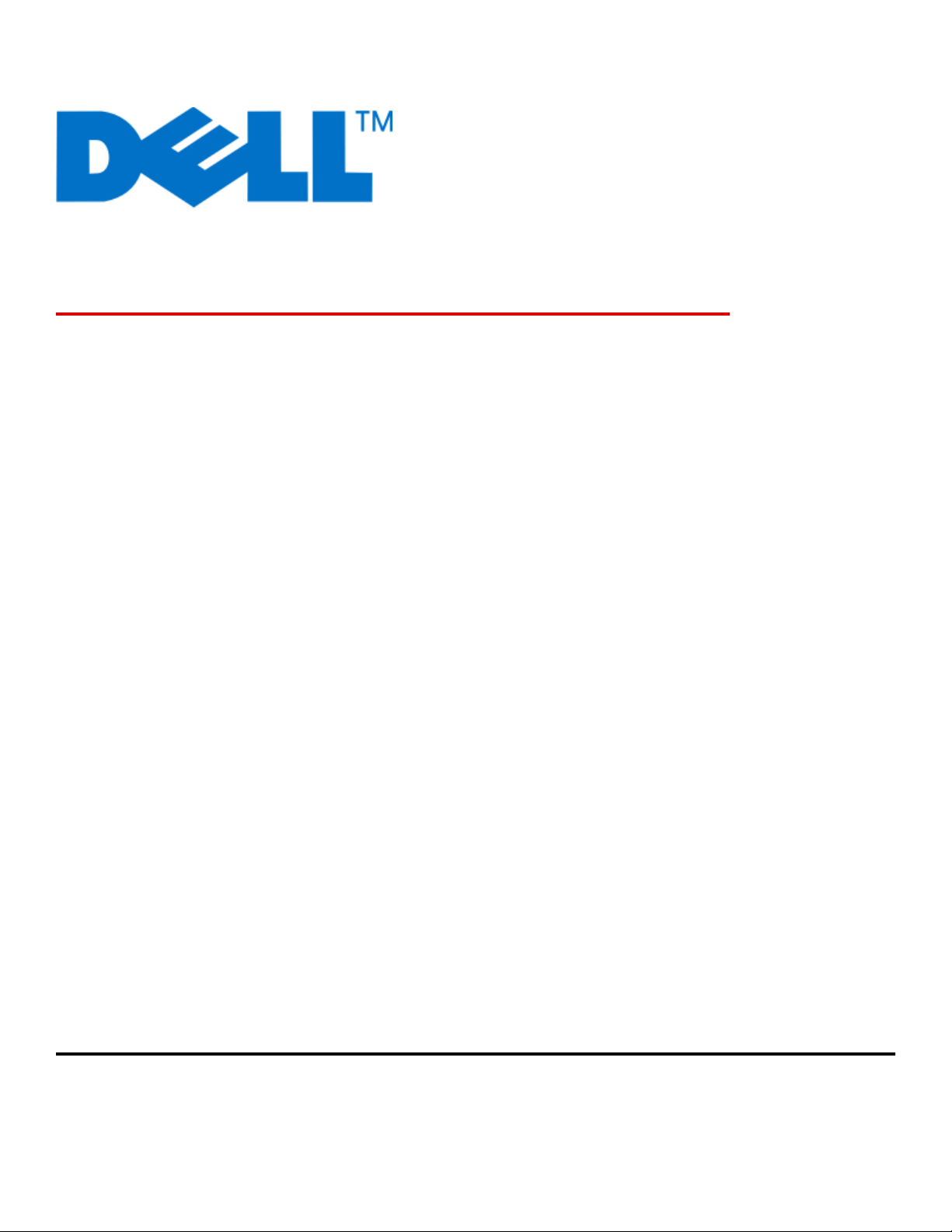
Dell 3330dn -lasertulostin
Käyttöopas
Kesäkuu 2009 www.dell.com | support.dell.com
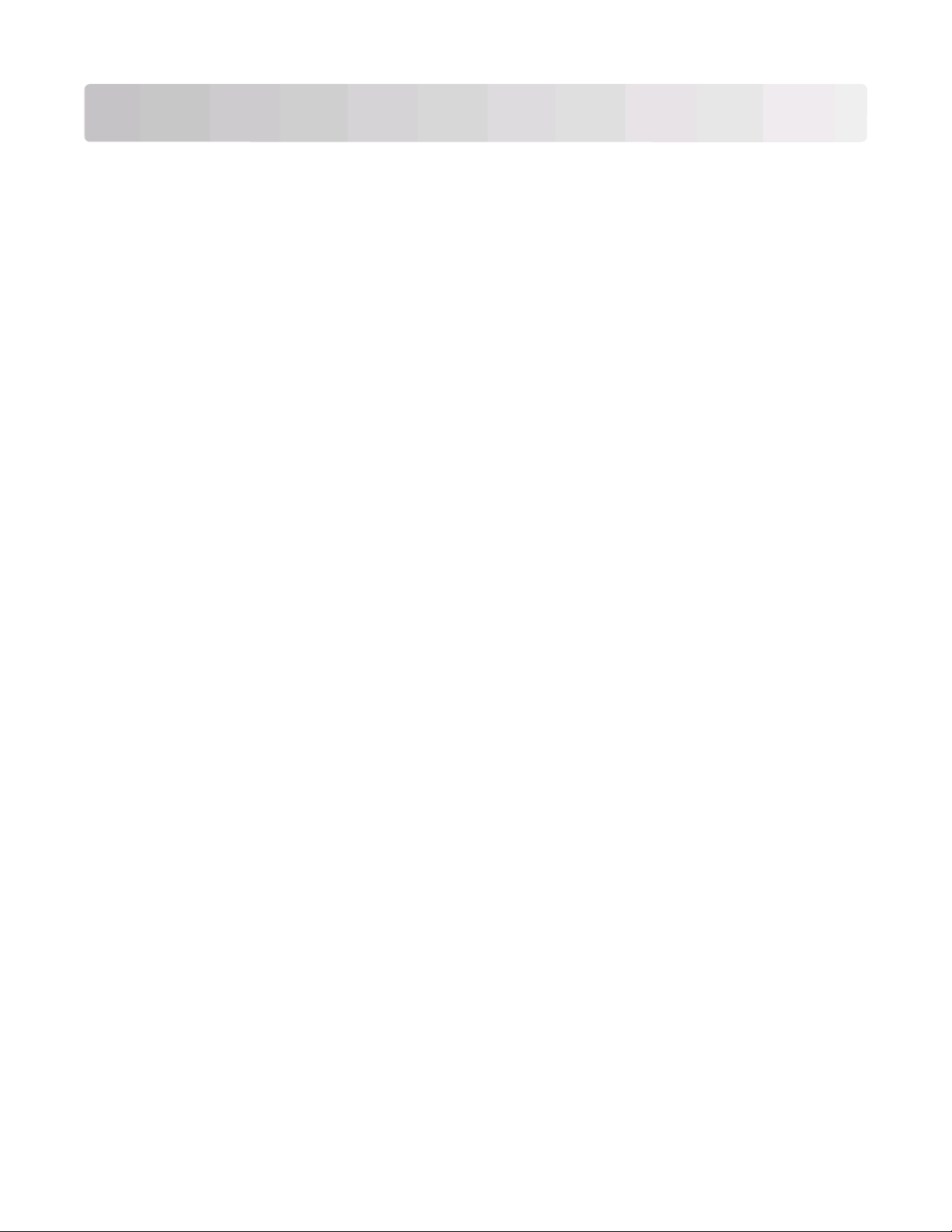
Sisällys
Turvaohjeita........................................................................................9
Tietoja tulostimesta.........................................................................10
Tulostintietojen etsiminen...............................................................................................................................................10
Tulostinkokoonpanot.........................................................................................................................................................11
Ohjauspaneeli.......................................................................................................................................................................13
Vakiovastaanottoalustan ja paperinpysäyttimen käyttäminen..........................................................................16
Tulostimen lisäasennus...................................................................18
Tulostimen paikan valitseminen....................................................................................................................................18
Sisäisten lisävarusteiden asentaminen........................................................................................................................19
Saatavilla olevat sisäiset lisävarusteet..................................................................................................................................... 19
Emolevyn käsitteleminen ja sisäisten lisälaitteiden asentaminen ................................................................................ 19
Muistikortin asentaminen............................................................................................................................................................ 20
Flash-muistikortin tai laiteohjelmakortin asentaminen.................................................................................................... 22
Laitteiston lisävarusteiden asentaminen....................................................................................................................24
Lisäsyöttölaitteen asentaminen ................................................................................................................................................ 24
Kaapeleiden kytkeminen..................................................................................................................................................25
Tulostimen asentaminen lankaverkkoon...................................................................................................................26
Tulostinohjelmiston asentaminen................................................................................................................................28
Tulostimen asennuksen tarkistaminen........................................................................................................................29
Valikkoasetussivun tulostaminen ............................................................................................................................................. 29
Verkkoasetussivun tulostaminen.............................................................................................................................................. 30
Paperin ja erikoismateriaalin asettaminen.................................31
Paperikoko- ja Paperilaji-asetuksen määrittäminen...............................................................................................31
Universal-paperiasetusten määrittäminen................................................................................................................31
Lokeroiden täyttäminen...................................................................................................................................................32
Monisyöttölokeron käyttäminen...................................................................................................................................37
Lokeroiden yhdistäminen ja erottaminen..................................................................................................................41
Lokeroiden yhdistäminen............................................................................................................................................................ 41
Lokeroiden erottaminen .............................................................................................................................................................. 41
Mukautetun lajin <x> nimen määrittäminen....................................................................................................................... 42
Mukautetun lajin <x> nimen vaihtaminen............................................................................................................................ 42
Paperi- ja erikoismateriaaliohjeet.................................................44
Paperiohjeet..........................................................................................................................................................................44
Sisällys
2

Paperin ominaisuudet................................................................................................................................................................... 44
Ei-hyväksyttävät paperit............................................................................................................................................................... 45
Paperin valinta ................................................................................................................................................................................. 45
Esipainettujen lomakkeiden ja kirjelomakkeiden valinta ................................................................................................ 45
Uusiopaperin ja muiden toimistopaperien käyttäminen................................................................................................. 46
Paperin varastointi ......................................................................................................................................................................... 46
Tuetut paperikoot, -lajit ja -painot ja -kapasiteetit..................................................................................................47
Tulostimen tukemat paperikoot ............................................................................................................................................... 47
Tulostimen tukemat paperilajit ja painot............................................................................................................................... 48
Paperikapasiteetit........................................................................................................................................................................... 48
Ohjelmiston yleiskuvaus.................................................................50
Tilaviestikeskus.....................................................................................................................................................................50
Ohjainprofiili..........................................................................................................................................................................50
Dellin tulostushälytysapuohjelma.................................................................................................................................50
Valinnaisen XPS-ohjaimen asentaminen....................................................................................................................51
Dell Toner Management System...................................................................................................................................52
Tulostustilaikkuna........................................................................................................................................................................... 52
Dellin tulostintarvikkeiden tilaussovellus .............................................................................................................................. 52
Tulostaminen.....................................................................................53
Asiakirjan tulostaminen.....................................................................................................................................................53
Tulostaminen erikoismateriaaleille...............................................................................................................................54
Kirjelomakkeen käyttöä koskevia vihjeitä.............................................................................................................................. 54
Vinkkejä piirtoheitinkalvojen käyttämisestä......................................................................................................................... 55
Kirjekuorten käyttövihjeitä.......................................................................................................................................................... 56
Tarrojen käyttövihjeitä.................................................................................................................................................................. 56
Kartongin käyttövihjeitä............................................................................................................................................................... 57
Luottamuksellisten ja muiden pysäytettyjen töiden tulostaminen..................................................................57
Töiden arkistoiminen tulostimeen ........................................................................................................................................... 57
Luottamuksellisten ja muiden arkiston töiden tulostaminen ........................................................................................ 58
Tietosivujen tulostaminen................................................................................................................................................60
Fonttimalliluettelon tulostaminen ........................................................................................................................................... 60
Hakemistoluettelon tulostaminen ........................................................................................................................................... 60
Tulostuslaadun testisivujen tulostaminen ............................................................................................................................ 60
Tulostustyön peruuttaminen..........................................................................................................................................61
Tulostustyön peruuttaminen tulostimen ohjauspaneelista ........................................................................................... 61
Tulostustyön peruuttaminen tietokoneesta......................................................................................................................... 61
Tukosten poistaminen.....................................................................63
Tukosten välttäminen........................................................................................................................................................63
Sisällys
3
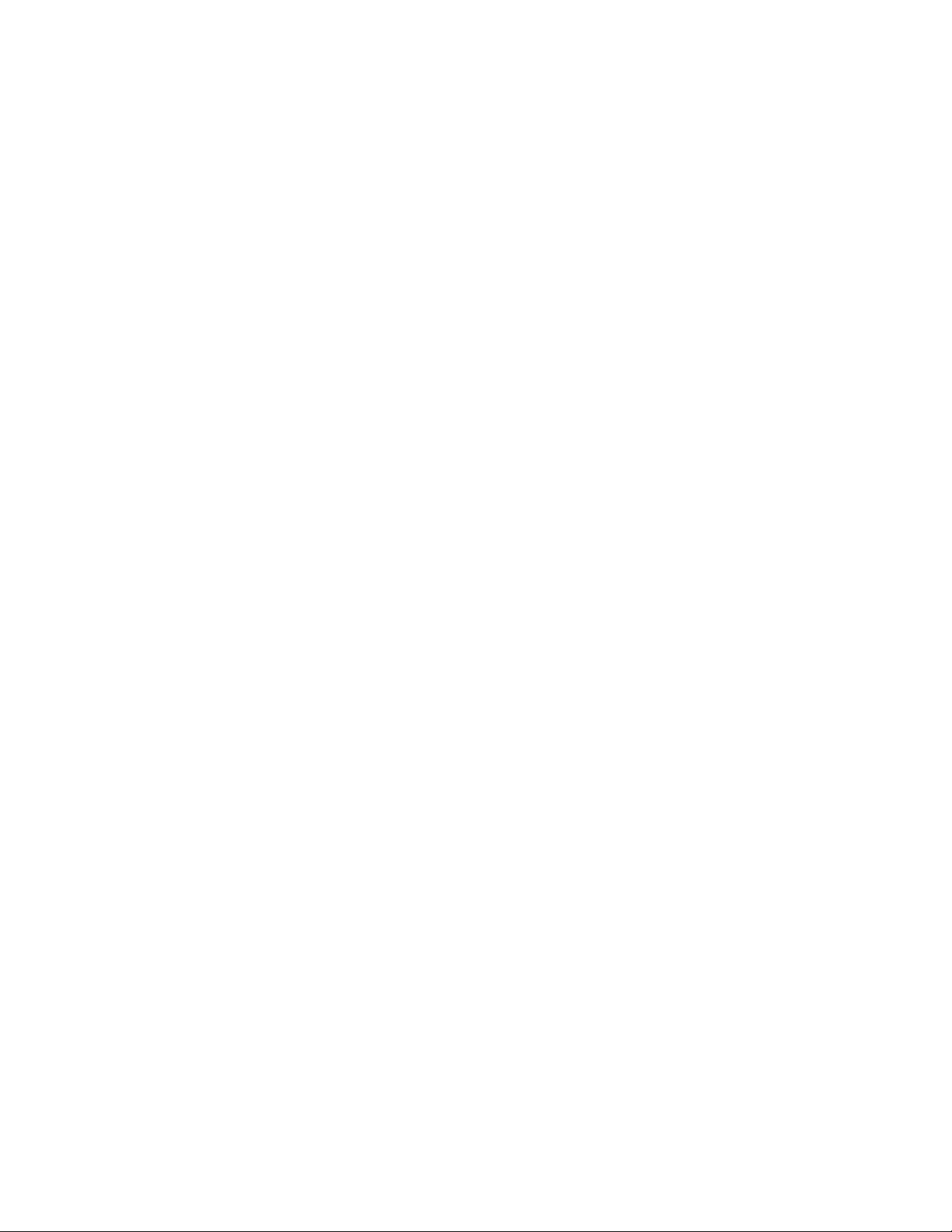
Tukosalueille pääsy.............................................................................................................................................................64
200 paperitukos...................................................................................................................................................................65
201 paperitukos...................................................................................................................................................................66
202 paperitukos...................................................................................................................................................................67
231 paperitukos...................................................................................................................................................................69
233 paperitukos...................................................................................................................................................................70
234 paperitukos...................................................................................................................................................................70
235 paperitukos...................................................................................................................................................................71
242 paperitukos...................................................................................................................................................................71
251 paperitukos...................................................................................................................................................................72
Tulostimen valikot............................................................................74
Menus (Valikot) -luettelo...................................................................................................................................................74
Paperi -valikko......................................................................................................................................................................75
Default Source (Oletuslähde) -valikko..................................................................................................................................... 75
Paperikoko/-laji-valikko................................................................................................................................................................ 75
Configure MP (Monisyötön asetus) -valikko ......................................................................................................................... 78
Korvaava paperikoko -valikko .................................................................................................................................................... 79
Paperin laatu -valikko .................................................................................................................................................................... 79
Paperin paino -valikko .................................................................................................................................................................. 80
Paperin lisäys -valikko ................................................................................................................................................................... 82
Mukautetut lajit -valikko .............................................................................................................................................................. 83
Universal-valikko............................................................................................................................................................................. 83
Reports (Raportit) -valikko................................................................................................................................................84
Reports (Raportit) -valikko ........................................................................................................................................................... 84
Network/Ports (Verkko/Portit) -valikko........................................................................................................................85
Aktiivinen NIC -valikko .................................................................................................................................................................. 85
Vakioverkko- tai Verkko <x> -valikot ....................................................................................................................................... 86
Raportit-valikko (Verkko/Portit-valikossa) ............................................................................................................................. 87
Verkkokortti-valikko....................................................................................................................................................................... 87
TCP/IP-valikko .................................................................................................................................................................................. 88
IPv6-valikko ....................................................................................................................................................................................... 89
AppleTalk-valikko ........................................................................................................................................................................... 90
NetWare-valikko .............................................................................................................................................................................. 90
USB-valikko ....................................................................................................................................................................................... 91
Rinnakkais-valikko .......................................................................................................................................................................... 93
SMTP-asetukset-valikko................................................................................................................................................................ 95
Suojaus-valikko.....................................................................................................................................................................96
Sekalaiset-valikko............................................................................................................................................................................ 96
Luottamuksellinen tulostus -valikko........................................................................................................................................ 97
Suojaustarkistusloki-valikko........................................................................................................................................................ 97
Sisällys
4
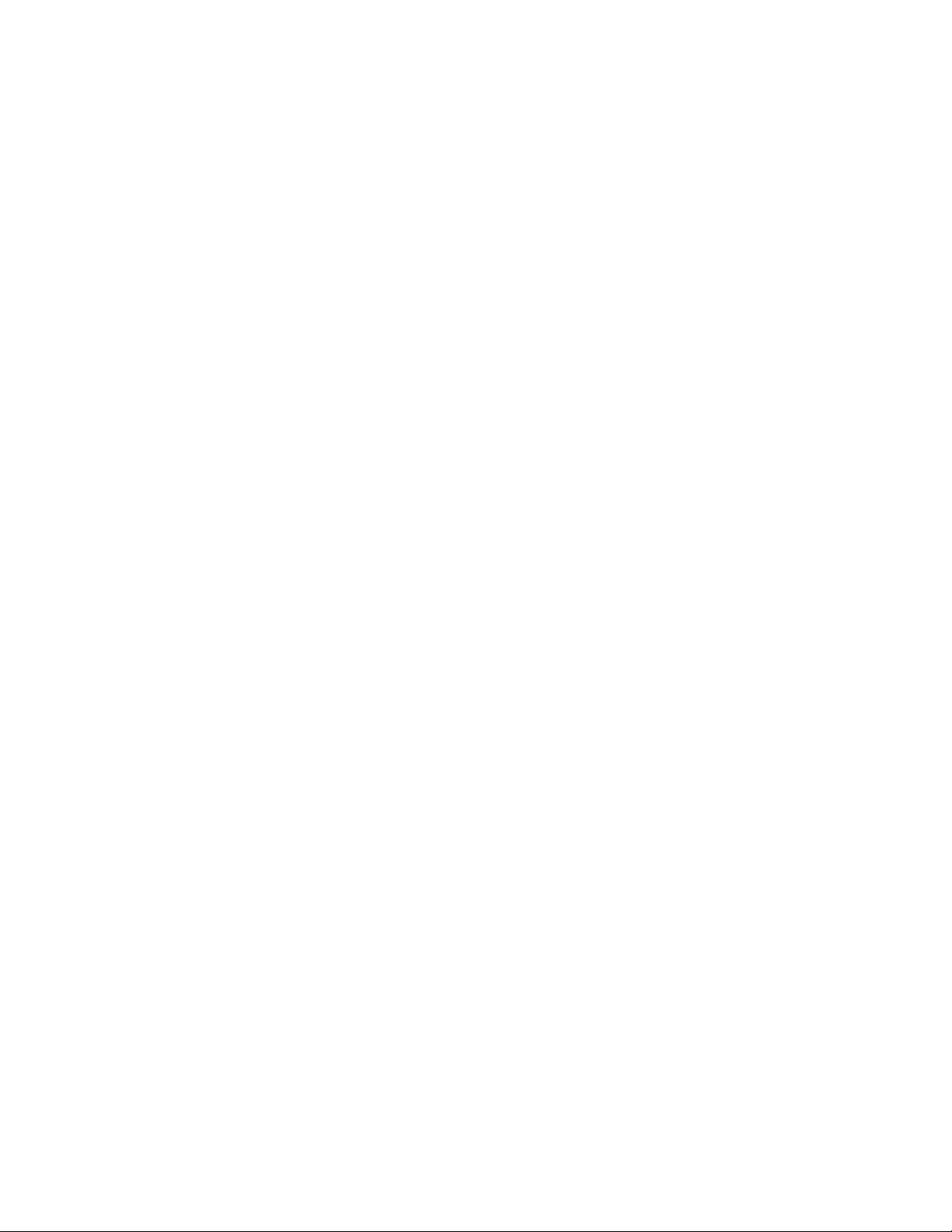
Päiväyksen ja ajan asettaminen................................................................................................................................................. 98
Asetukset-valikko.................................................................................................................................................................99
Yleisasetukset-valikko ................................................................................................................................................................... 99
Asennus-valikko ............................................................................................................................................................................102
Viimeistely-valikko........................................................................................................................................................................104
Laatu-valikko ..................................................................................................................................................................................105
Apuohjelmat-valikko ...................................................................................................................................................................107
XPS-valikko......................................................................................................................................................................................107
PDF-valikko .....................................................................................................................................................................................108
PostScript-valikko .........................................................................................................................................................................108
PCL-emulointi-valikko.................................................................................................................................................................108
HTML-valikko..................................................................................................................................................................................111
Image (Kuva) -valikko ..................................................................................................................................................................112
Tulostimen ilmoitukset.................................................................113
Tila- ja virheilmoitusluettelo.........................................................................................................................................113
Tulostimen ylläpito........................................................................127
Tulostimen ulkopuolen puhdistaminen...................................................................................................................127
Tarvikkeiden varastointi.................................................................................................................................................127
Tulostustarvikkeiden käyttöiän pidentäminen......................................................................................................128
Tarvikkeiden tilan tarkistaminen verkkotietokoneesta.......................................................................................128
Tarvikkeiden tilaaminen.................................................................................................................................................128
Verkkoon liitetty tulostin............................................................................................................................................................128
Paikallisesti tietokoneeseen liitetty tulostin .......................................................................................................................129
Tarvikkeiden vaihtaminen.............................................................................................................................................129
Värikasetin vaihtaminen.............................................................................................................................................................129
Kuvansiirtopakkauksen vaihtaminen ....................................................................................................................................131
Tulostimen siirtäminen...................................................................................................................................................134
Tulostimen siirtäminen toiseen paikkaan............................................................................................................................134
Ylläpidollinen tuki...........................................................................135
Upotetun Web-palvelimen käyttäminen.................................................................................................................135
Virtuaalinäytön tarkistaminen......................................................................................................................................135
Laitteen tilan tarkastaminen.........................................................................................................................................135
Raporttien tarkasteleminen..........................................................................................................................................135
Tarvikeilmoituksien määrittäminen...........................................................................................................................136
Luottamuksellisen tulostuksen asetusten muuttaminen...................................................................................136
Virransäädön säätäminen..............................................................................................................................................136
Sähköpostihälytysten määrittäminen.......................................................................................................................137
Sisällys
5
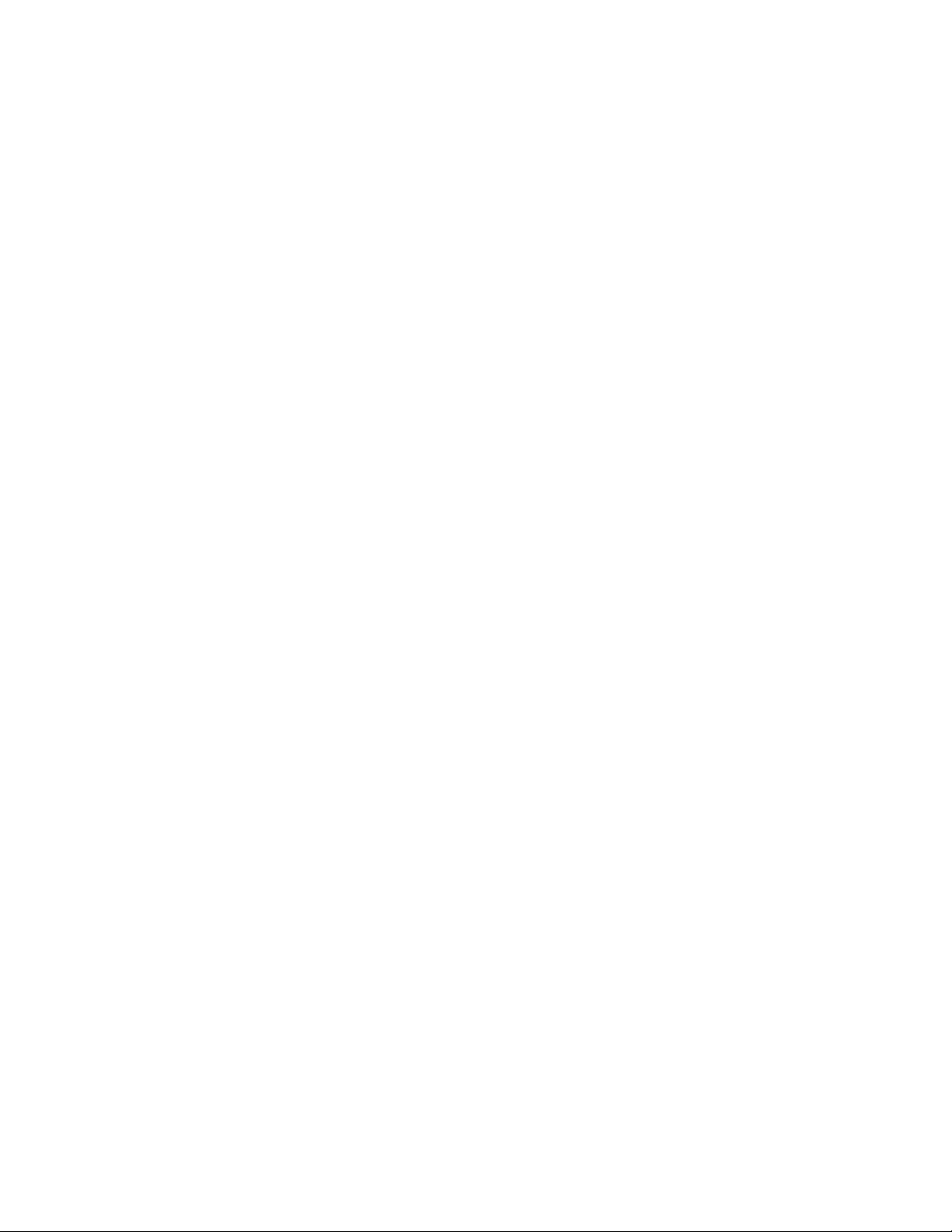
tehdasasetusten palauttaminen.................................................................................................................................138
Vianmääritys...................................................................................139
Tavallisimpien tulostusongelmien ratkaiseminen................................................................................................139
Tulostimen ohjauspaneelin näyttö on tyhjä, tai siinä näkyy vain vinoneliöitä...........................................139
Tulostusongelmien ratkaiseminen.............................................................................................................................139
Työt eivät tulostu ..........................................................................................................................................................................139
Luottamukselliset ja muut arkiston työt eivät tulostu ....................................................................................................140
Monikieliset PDF-tiedostot eivät tulostu..............................................................................................................................140
Työn tulostuminen kestää odotettua kauemmin .............................................................................................................141
Työ tulostuu väärästä lokerosta tai väärälle paperille .....................................................................................................141
Vääriä merkkejä tulostuu ...........................................................................................................................................................141
Lokeroiden yhdistäminen ei toimi..........................................................................................................................................141
Suuria tulostustöitä ei lajitella..................................................................................................................................................142
Tulostus katkeaa odottamattomista kohdista....................................................................................................................142
Kirjekuori sulkeutuu tulostuksen aikana ..............................................................................................................................142
Lisävarusteongelmien ratkaiseminen........................................................................................................................142
Lisävaruste ei toimi oikein tai lakkaa toimimasta asennuksen jälkeen .....................................................................142
Syöttölaitteet..................................................................................................................................................................................143
Flash-muistikortti..........................................................................................................................................................................143
Muistikortti ......................................................................................................................................................................................143
Paperinsyöttöongelmien ratkaiseminen..................................................................................................................144
Paperi juuttuu usein ....................................................................................................................................................................144
Paperitukosilmoitus ei poistu tukoksen poistamisen jälkeen ......................................................................................144
Tukoksen aiheuttanut sivu ei tulostu uudelleen tukoksen poistamisen jälkeen ..................................................144
Tulostuslaatuongelmat...................................................................................................................................................145
Tulostuslaatuongelmien selvittäminen................................................................................................................................145
Tyhjiä sivuja.....................................................................................................................................................................................146
Merkkien reunat ovat rosoiset tai epätasaiset....................................................................................................................146
Leikkautuneet kuvat ....................................................................................................................................................................146
Harmaa tausta ................................................................................................................................................................................146
Haamukuvia....................................................................................................................................................................................147
Väärät marginaalit ........................................................................................................................................................................147
Paperin käpristyminen................................................................................................................................................................148
Tuloste on liian tumma...............................................................................................................................................................148
Tuloste on liian vaalea.................................................................................................................................................................149
Vino tuloste .....................................................................................................................................................................................150
Sivulla on sumeaa väriainetta tai taustavarjostusta.........................................................................................................150
Väriaine varisee pois ....................................................................................................................................................................150
Väriainepilkkuja.............................................................................................................................................................................151
Kalvojen tulostuslaatu on huono............................................................................................................................................151
Raidalliset vaakasuorat viivat ...................................................................................................................................................151
Raidalliset pystysuorat viivat ....................................................................................................................................................152
Sisällys
6
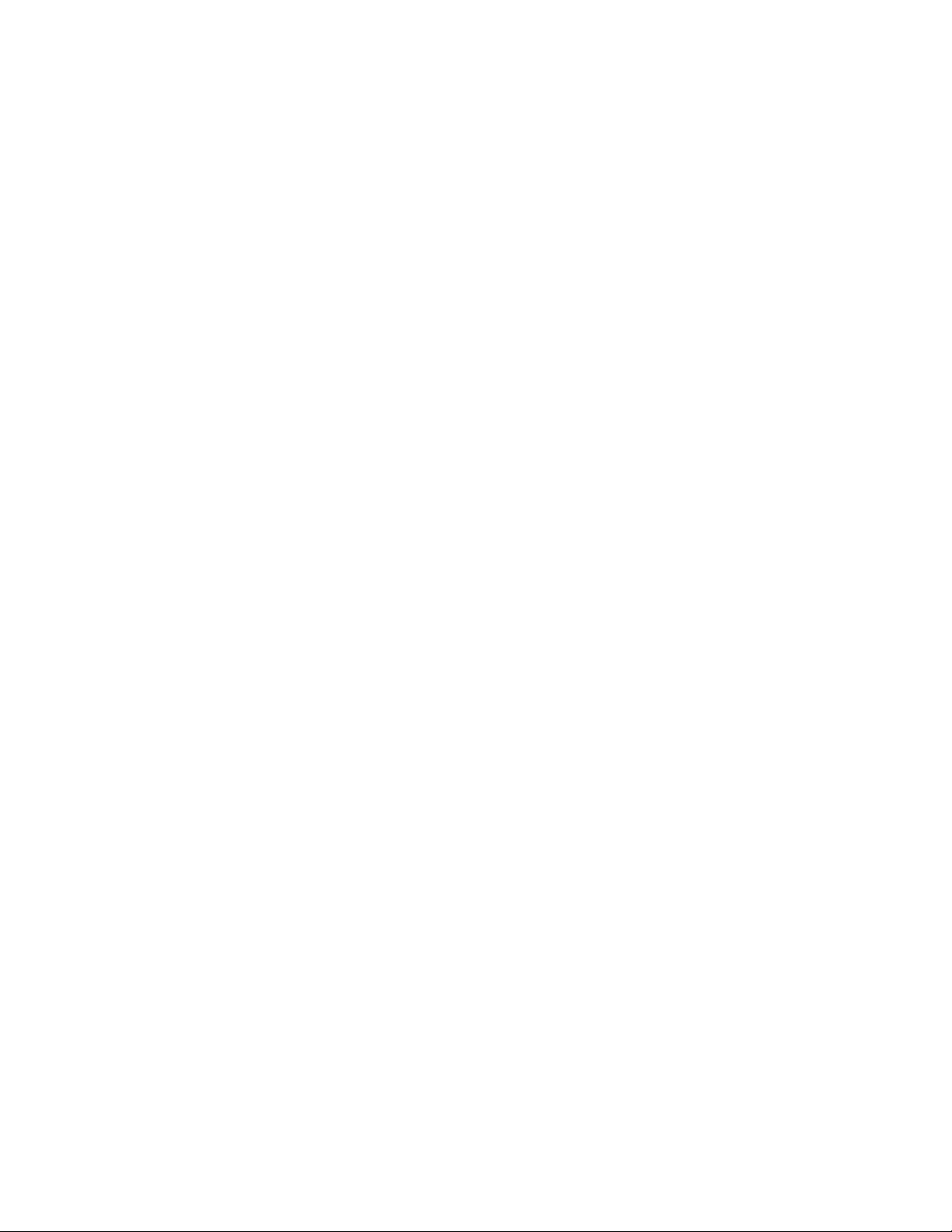
Paperiarkkiin tai kalvoihin tulostuu tasaisia mustavalkoisia raitoja ...........................................................................153
Upotettu verkkopalvelin ei avaudu............................................................................................................................154
Tarkista verkkoliitännät. .............................................................................................................................................................154
Tarkista verkkoasetukset............................................................................................................................................................154
Liite....................................................................................................155
Hakemisto........................................................................................157
Sisällys7
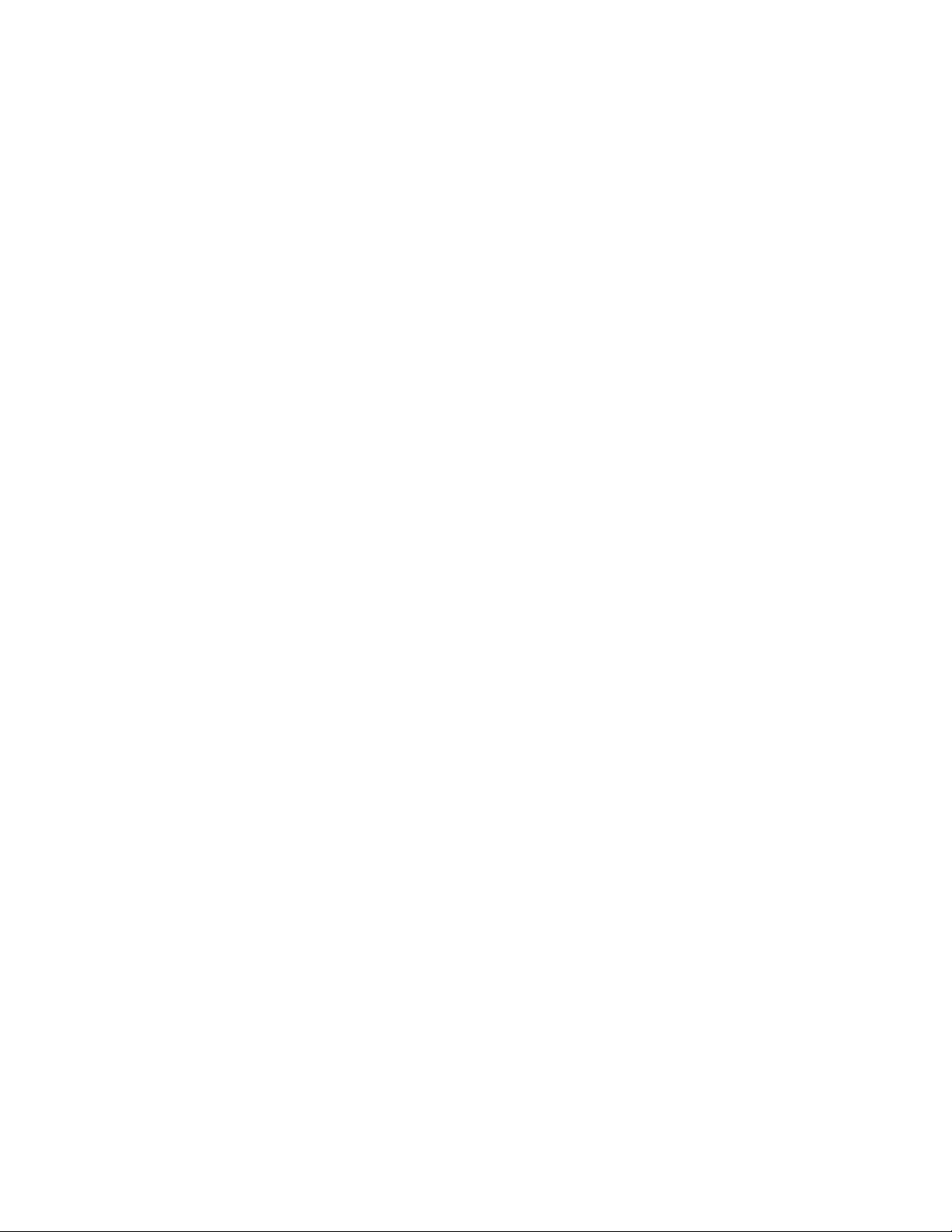
8
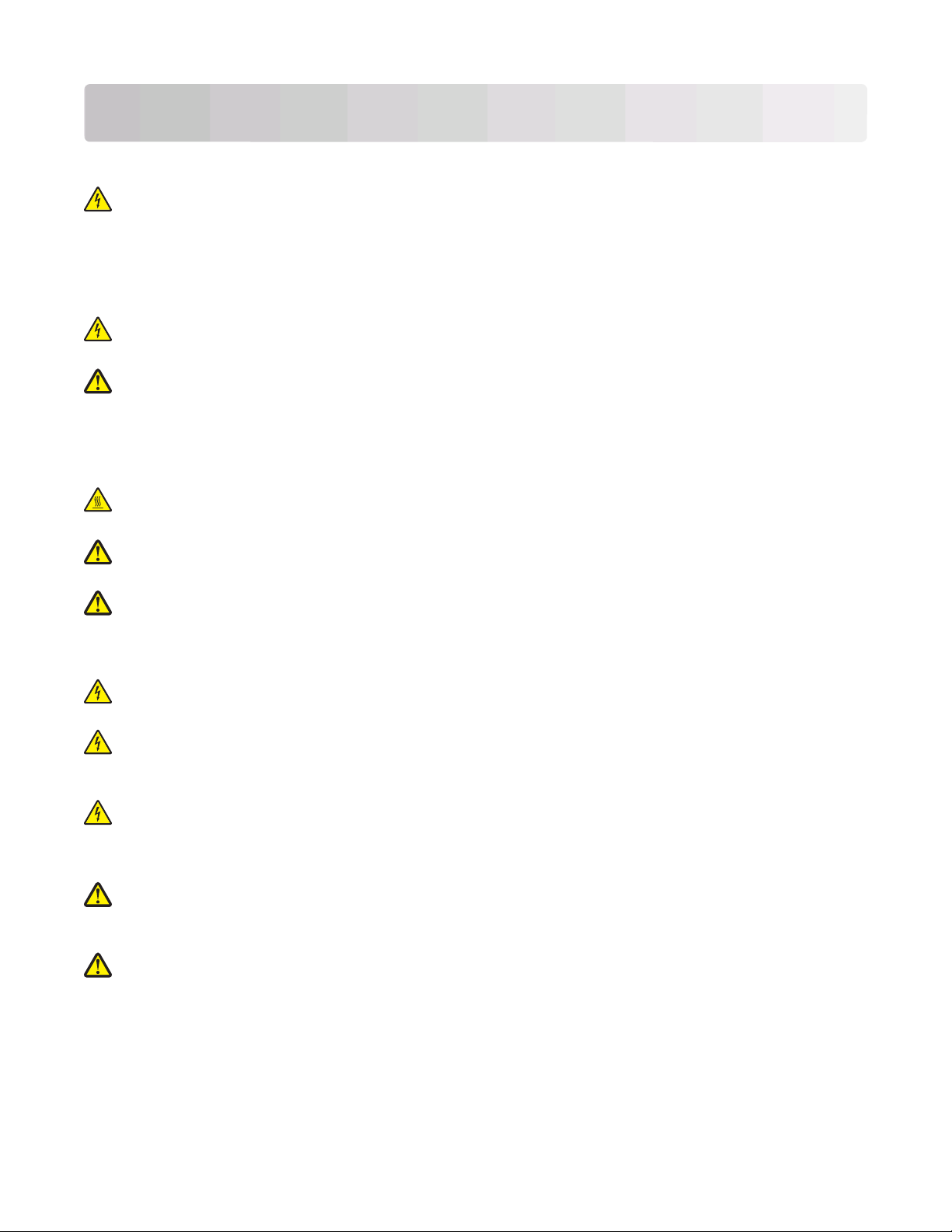
Turvaohjeita
Kytke muuntajan virtajohto maadoitettuun sähköpistokkeeseen, joka on lähellä ja helposti saatavilla.
VAARA—SÄHKÖISKUN VAARA: Älä asenna laitetta tai tee sähkö- tai kaapeliliitäntöjä (kuten virtajohto tai
puhelin) myrskyn aikana.
Kun tarvitset huolto- tai korjauspalveluja, käänny ammattilaisten puoleen.
Tuote täyttää kansainväliset turvamääräykset, kun siinä käytetään tietyn valmistajan osia. Joidenkin osien
turvapiirteet eivät aina ole ilmeisiä. Valmistaja ei vastaa vaihto-osien käytöstä
VAARA—SÄHKÖISKUN VAARA: Varmista, että kaikki ulkoisten liitäntöjen liittimet (kuten Ethernet- ja
puhelinliittimet) on kytketty merkittyihin liitäntäportteihinsa.
VAARA—LOUKKAANTUMISVAARA: Tuotteessa käytetään laseria. Muiden kuin tässä tekstissä mainittujen
ohjainten tai säädinten käyttö tai menettelyjen toteuttaminen saattavat aiheuttaa vaarallista säteilyä.
Tuotteessa käytetään tulostusmenetelmää, joka kuumentaa tulostusmateriaalin. Kuumuus voi aiheuttaa sen, että
tulostusmateriaalista tulee päästöjä. Perehdy huolellisesti käyttöohjeisiin, joissa käsitellään tulostusmateriaalin
valintaa, jotta haitalliset päästöt voidaan välttää.
VAARA—KUUMA PINTA: Kiinnitysyksikkö ja sen lähellä oleva tulostimen sisäpuoli voivat olla kuumia. Varo
polttamasta itseäsi. Odota, että osat ovat jäähtyneet, ennen kuin ryhdyt poistamaan paperia.
VAARA—LOUKKAANTUMISVAARA: Nosta tulostinta sen sivuilla olevista kädensijoista. Varmista, että sormesi
eivät jää tulostimen alle.
VAARA—LOUKKAANTUMISVAARA: Älä kierrä, solmi tai rusenna virtajohtoa äläkä aseta sen päälle painavia
esineitä. Älä altista virtajohtoa hiertymiselle tai paineelle. Älä jätä virtajohtoa puristukseen esimerkiksi
huonekalujen ja seinän väliin. Jos virtajohtoa käytetään väärin, siitä voi seurata tulipalon tai sähköiskun vaara.
Tutki virtajohto säännöllisesti vaurioiden varalta. Irrota virtajohto pistorasiasta ennen tutkimusta.
VAARA—SÄHKÖISKUN VAARA: Jos asennat lisälokeron tulostimen asentamisen jälkeen, katkaise tulostimen
virta ja irrota virtajohto pistorasiasta, ennen kuin jatkat.
VAARA—SÄHKÖISKUN VAARA: Jos käsittelet emolevyä tai asennat valinnaisia laitteita tai muistilaitteita
tulostimen asentamisen jälkeen, katkaise ensin tulostimesta virta ja irrota virtajohto pistorasiasta. Jos
tulostimeen on liitetty muita laitteita, katkaise niistäkin virta ja irrota niistä kaikki tulostimeen kytketyt kaapelit.
VAARA—SÄHKÖISKUN VAARA: Kun puhdistat tulostimen sisäosaa, voit välttää sähköiskun riskiä irrottamalla
virtapistokkeen pistorasiasta ja irrottamalla kaikki kaapelit tulostimesta ennen jatkamista.
Vaihda litiumakku varovasti.
VAARA—LOUKKAANTUMISVAARA: Litiumakun poistaminen väärin aiheuttaa räjähdysvaaran. Vaihda akku
ainoastaan samanlaiseen tai vastaavaan litiumakkuun. Älä lataa, pura tai polta litiumakkua. Hävitä käytetyt akut
valmistajan ohjeiden ja paikallisten säädösten mukaisesti.
VAARA—LOUKKAANTUMISVAARA: Toimi seuraavien ohjeiden mukaan ennen tulostimen siirtämistä, jotta et
vahingoittaisi ketään tai tulostinta:
• Katkaise tulostimesta virta ja irrota virtajohto pistorasiasta.
• Irrota kaikki johdot ja kaapelit tulostimesta, ennen kuin siirrät sitä.
• Jos käytössä on vetolaatikko, nosta tulostin ensin ja aseta se sivuun. Älä nosta tulostinta ja vetolaatikkoa samaan
aikaan.
Huomautus: Nosta tulostinta sen sivuilla olevista kädensijoista.
Turvaohjeita
9
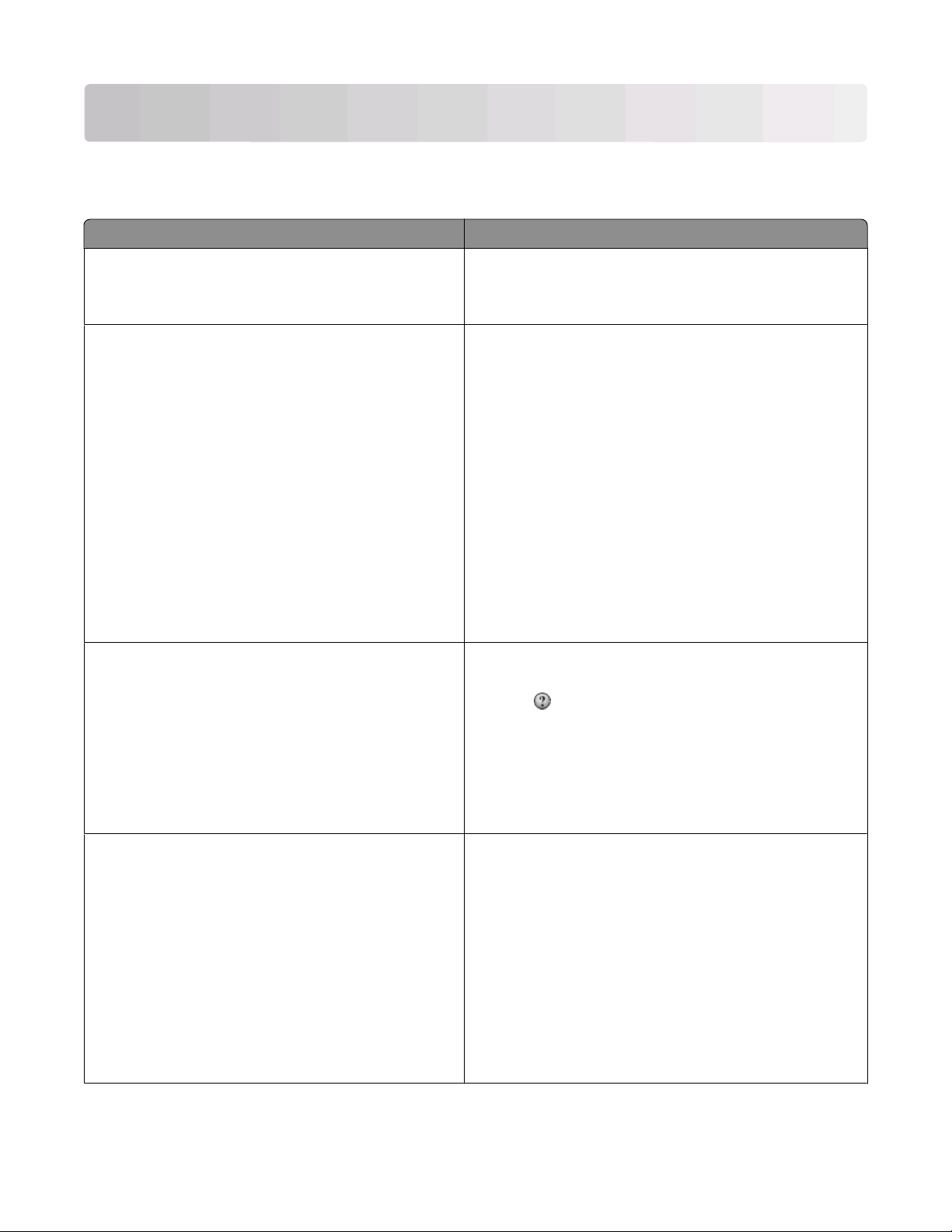
Tietoja tulostimesta
Tulostintietojen etsiminen
Mitä tietoja etsit? Etsi vastaus täältä
Asennuksen aloitusohjeet:
Asennusohjeet—Asennusohjeet tulivat tulostimen mukana.
• Tulostimen liittäminen
• Tulostinohjelmiston asentaminen
Tulostimen lisäasennus- ja käyttöohjeet:
• Paperin ja erikoismateriaalin valitseminen ja varastoi-
minen
Käyttöopas—Käyttöopas on Ohjelmisto ja oppaat -CD-levyllä.
Mahdollisia päivityksiä voi etsiä verkkosivustostamme osoit-
teessa support.dell.com
• Paperin lisääminen
• Tulostus, kopiointi, skannaus ja faksaus tulostinmallin
mukaan
• Tulostinasetusten määrittäminen
• Asiakirjojen ja valokuvien katseleminen ja tulosta-
minen
• Tulostinohjelmiston asentaminen ja käyttäminen
• Tulostimen asentaminen verkkoon ja asetusten
määrittäminen tulostimen mallin mukaan
• Tulostimen huoltaminen ja ylläpitäminen
• Vianmääritys ja ongelmien ratkaiseminen
Tulostinohjelmiston ohje Windows- tai Mac-ohje—Avaa tulostinohjelmiston ohjelma
tai sovellus ja valitse Ohje.
Napsauta
niin saat tilannekohtaista tietoa.
Uusimmat lisätiedot, päivitykset ja tekninen tuki:
• Oppaat
• Ohjaimien lataukset
• Tuotepäivitykset
• Huoltokutsu- ja korjaustiedot
• Tilauksen tila
• Live chat -tuki
• Sähköpostituki
• Puhelintuki
Huomautuksia:
• Ohje asennetaan automaattisesti tulostinohjelmiston
yhteydessä.
• Tulostinohjelmisto sijaitsee käyttöjärjestelmän mukaan
joko tulostimen Ohjelma-kansiossa tai työpöydällä.
Dellin tukisivusto—support.dell.com
Huomautus: Valitse alue ja valitse sitten tuote niin saat
näkyviin asianomaisen tukisivuston.
Tuen puhelinnumerot ja aukioloajat omalla alueellasi tai
omassa maassasi löytyvät Tuki-verkkosivuilta.
Varaudu antamaan seuraavat tiedot ottaessasi yhteyttä
tukeen, ne nopeuttavat palvelua:
• Huoltotunnus
• Pikapalvelukoodi
Huomautus: Huoltotunnus ja pikapalvelukoodi löytyvät
tulostimeen kiinnitetyistä tarroista.
Tietoja tulostimesta
10
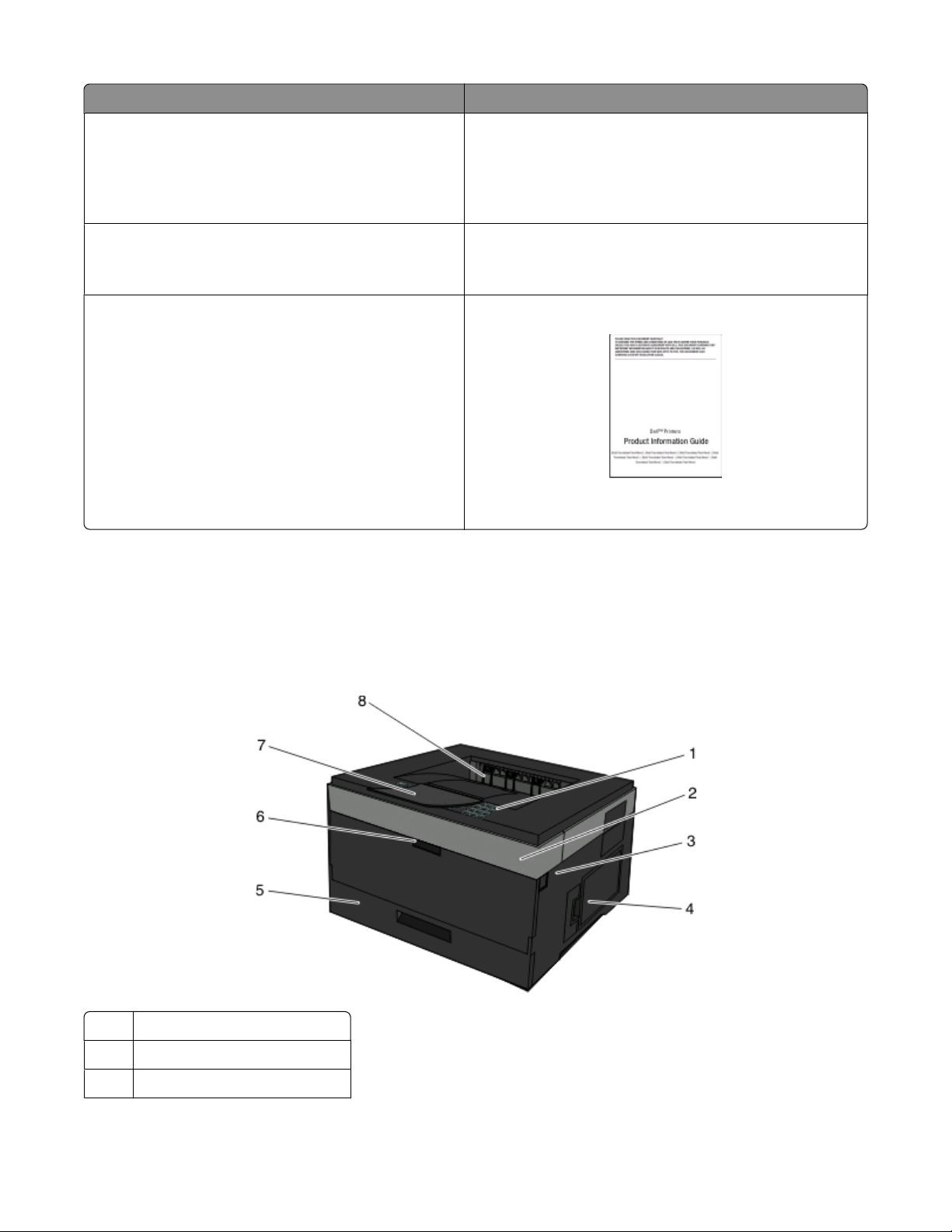
Mitä tietoja etsit? Etsi vastaus täältä
• Ohjelmisto ja ohjaimet—Oman tulostimen viralliset
ohjaimet ja Dell-tulostinohjelmiston asennusohjelmat
• Lueminut-tiedostot—Viimehetken teknisiä
muutoksia tai teknistä lisäaineistoa kokeneille käyttäjille ja teknikoille
• Tulostimen tarvikkeet ja lisävarusteet
• Vaihtokasetit
• Turvallisuustietoa valmistauduttaessa käyttämään
tulostinta
• Säädökset
• Takuu
Ohjelmisto ja käyttöoppaat -CD-levy
Huomautus: Jos hankit Dell-tietokoneen ja -tulostimen
samanaikaisesti, tulostimen käyttöoppaat ja ohjaimet on jo
asennettu tietokoneeseen.
Dell-tulostimien tarvikesivusto–dell.com/supplies
Tulostimen tarvikkeita voi ostaa verkon kautta, puhelimitse tai
joistakin vähittäismyyntikaupoista.
Tuotetieto-opas
Huomautus: The Tuotetieto-opasta ei ole saatavilla kaikissa
maissa.
Tulostinkokoonpanot
Perusmalli
Seuraavassa on kuvattu tulostimen etuosan perustoiminnot ja -osat:
Tulostimen ohjauspaneeli
1
2 Etuluukku
Etuluukun vapautuspainike
3
Tietoja tulostimesta
11
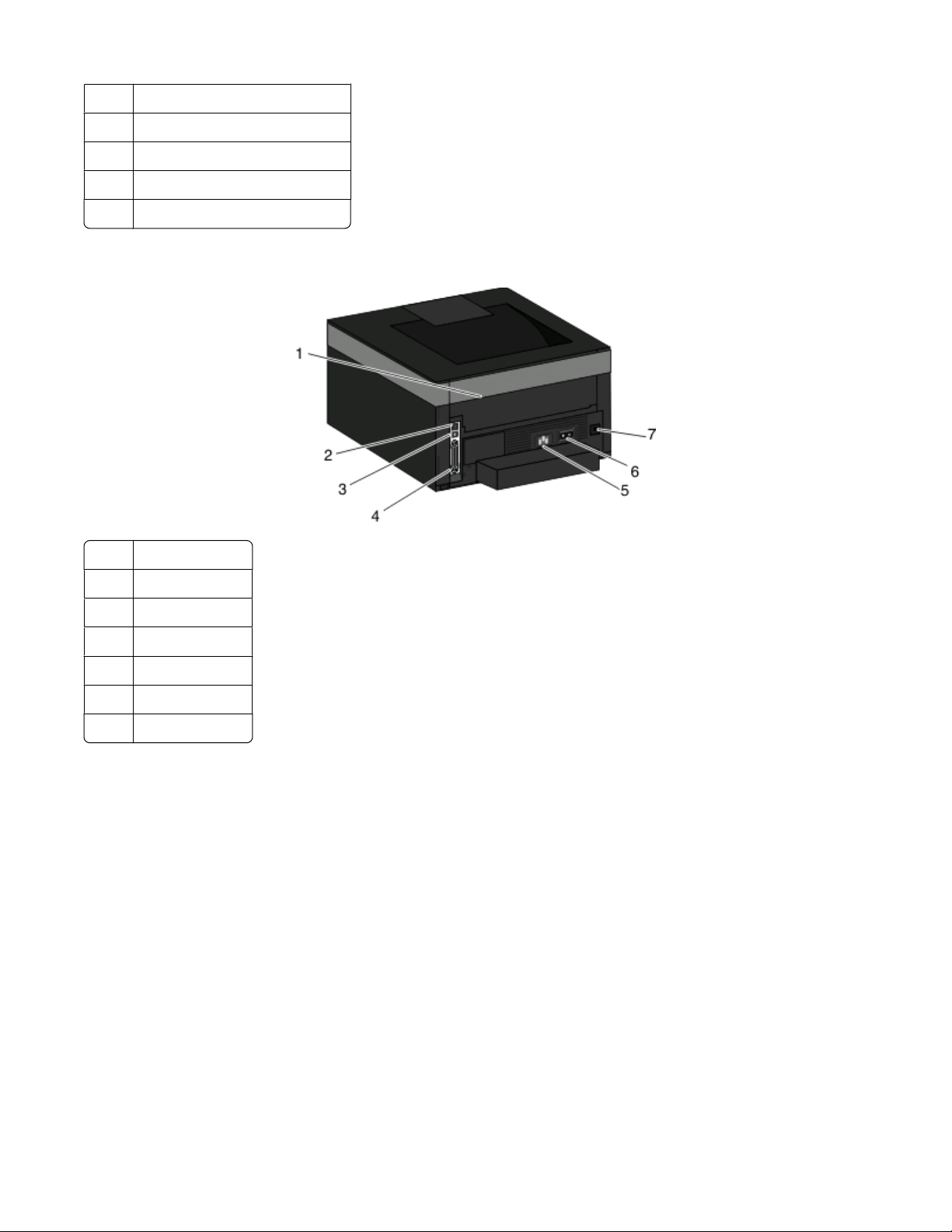
4 Emolevyn luukku
250 arkin vakiolokero (Lokero 1)
5
6 Monisyöttölaitteen luukku
Paperinpysäytin
7
Vakiovastaanottoalusta
8
Seuraavassa on kuvattu tulostimen takaosan perustoiminnot ja -osat:
1 Takaluukku
Ethernet-liitäntä
2
USB-portti
3
Rinnakkaisportti
4
Virtajohdon liitin
5
6 Virtakytkin
Lukitus
7
Tietoja tulostimesta
12
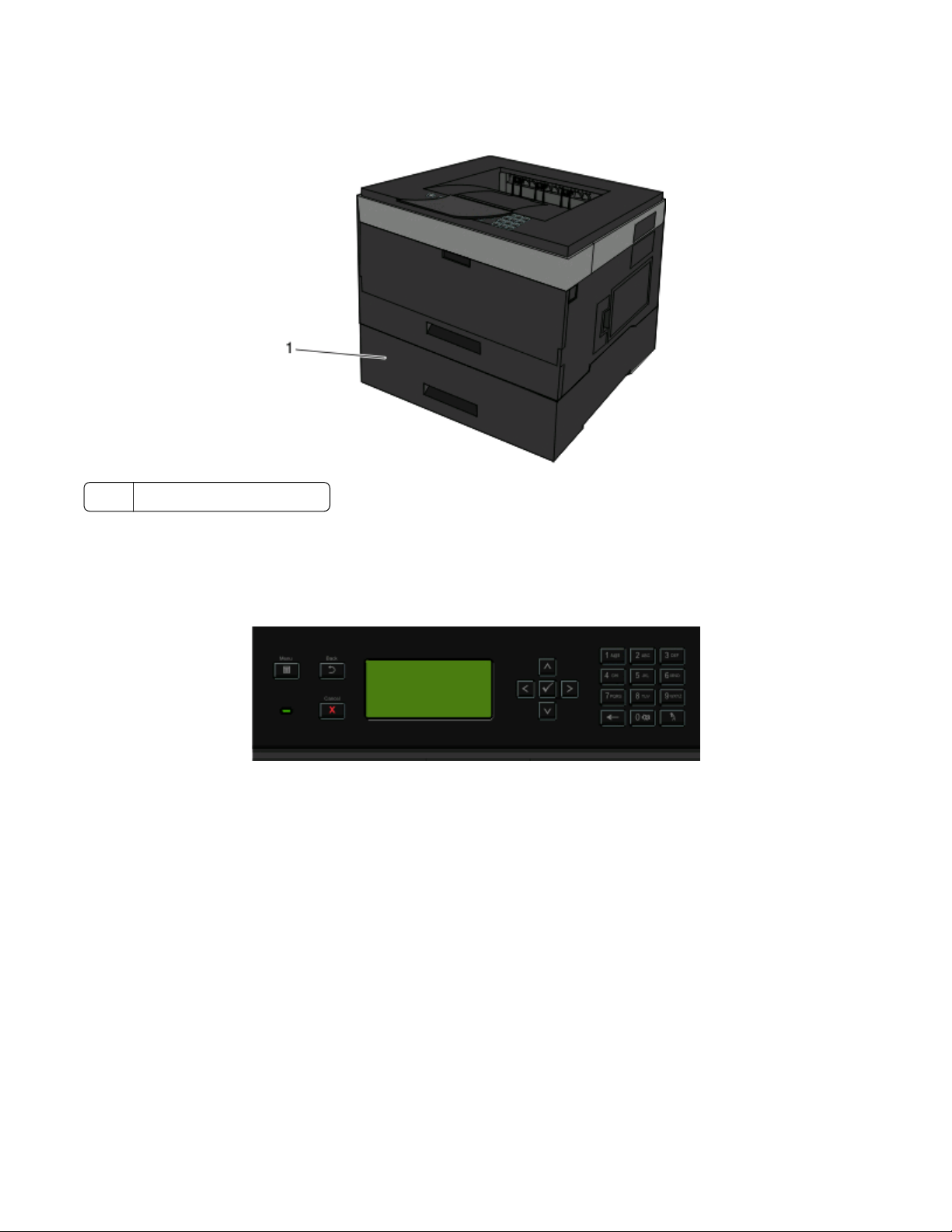
Varustellut mallit
Seuraavassa on kuvattu tulostin ja valinnainen syöttölaite:
1 Valinnainen lokero (lokero 2)
Ohjauspaneeli
Seuraavassa kaaviossa on tulostimen ohjauspaneeli:
Tietoja tulostimesta
13
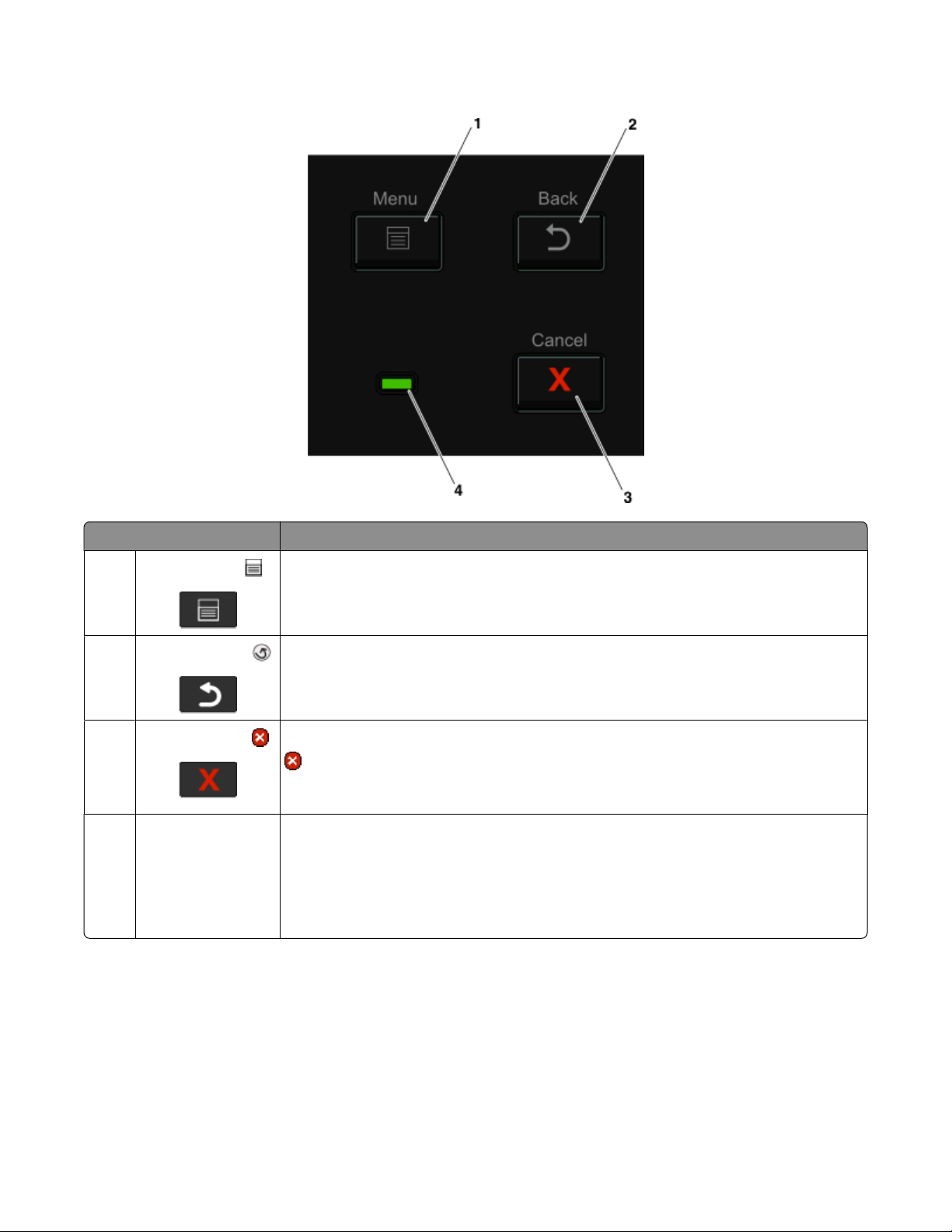
Seuraavissa kaavioissa ja taulukoissa on lisätietoja tulostimen ohjauspaneelin osista:
Kohde Kuvaus
1
Valikot-painike ( )
2
Takaisin-painike ( )
3
Peruuta-painike ( )
Merkkivalo Osoittaa tulostimen tilan:
4
Avaa valikot.
Huomautus: Valikot ovat käytettävissä ainoastaan, kun tulostin on Ready (Valmis) -tilassa.
Palaa edelliseen näyttöön
Keskeyttää tulostimen toiminnan
-näppäimen painaminen tulostuksen aikana avaa hetkeksi pysäytysikkunan
näyttöön. Sitten näyttöön tulee Pysäytetty-näyttö, jossa on luettelo valittavista asetuksista.
• Ei pala — virta on katkaistu.
• Vilkkuu vihreänä — tulostin lämpenee, käsittelee tietoja tai tulostaa.
• Tasainen vihreä — tulostimen virta on kytketty, tulostin on vapaa.
• Tasainen punainen — tulostin vaatii käyttäjän toimia.
Tietoja tulostimesta
14
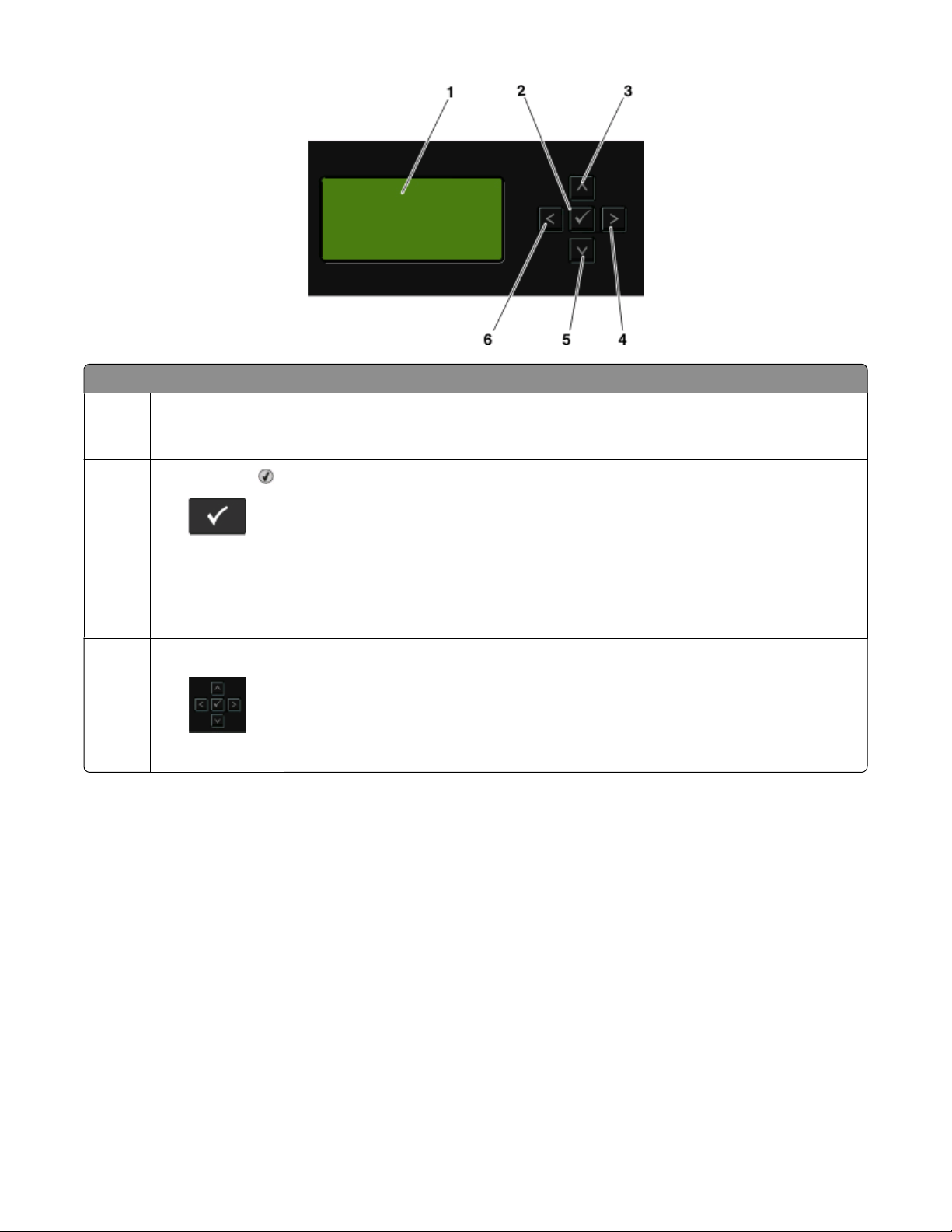
Kohde Kuvaus
Näyttö Näytön ilmoitukset kertovat tulostimen nykyisen tilan sekä tulostimen mahdolliset
1
ongelmat, jotka on ratkaistava Näytössä voidaan myös näyttää kuvia näyttöohjeista. Niissä
havainnollistetaan, kuinka tietty tehtävä (esimerkiksi tukoksen poistaminen) suoritetaan.
Valitse-painike ( )
2
• Avaa valikon ja näyttää ensimmäisen valikkokohdan.
• Avaa valikkokohdan ja näyttää käytettävissä olevat arvot tai asetukset. Tähti (*)
ilmaisee, että kyseessä on nykyisen käyttäjän oletusasetus.
• Tallentaa näytössä näkyvän valikkoasetuksen uudeksi käyttäjän oletusasetukseksi.
Huomautus: Kun uusi asetus tallennetaan käyttäjän oletusasetukseksi, se on käytössä,
kunnes uusi asetus tallennetaan tai tehdasasetukset palautetaan. Lisäksi ohjelmistosovelluksessa valitut asetukset voivat muuttaa tai ohittaa tulostimen ohjauspaneelissa
valitut käyttäjän oletusasetukset.
3, 4, 5, 6
Siirtymispainikkeet Ylä- ja alanuolipainikkeilla voit selata valikkoja, valikkokohtia tai asetuksia (joita kutsutaan
myös arvoiksi) sekä siirtyä näytöstä ja valikkokohdasta toiseen.
Huomautus: Jokainen ylä- tai alanuolipainikkeen painallus siirtää yhden kohdan luette-
lossa.
Voit suurentaa tai pienentää arvoa tai selata seuraavaan näyttöön ulottuvia arvoja tai
tekstiä painamalla vasenta tai oikeaa nuolipainiketta.
Tietoja tulostimesta
15
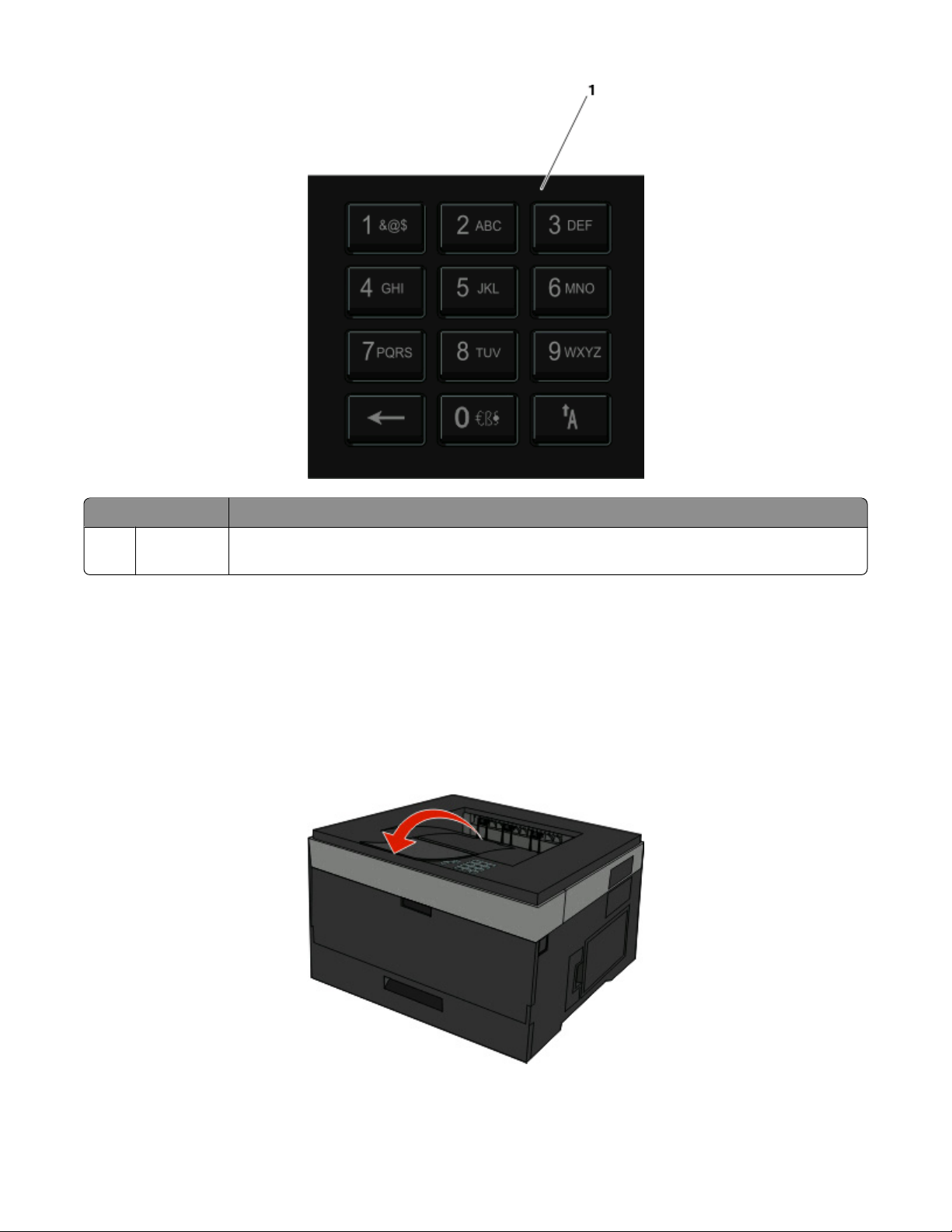
Kohde Kuvaus
Näppäimistö Näillä painikkeilla voi kirjoittaa numeroita tai symboleja, kun näytössä on kenttä, johon niitä voi
1
kirjoittaa.
Vakiovastaanottoalustan ja paperinpysäyttimen käyttäminen
Vakiovastaanottoalustalle mahtuu enintään 150 arkkia paperia, jonka paino on 75 g/m2. Tulostin poistaa työt sille
tulostuspuoli alaspäin. Vakiovastaanottoalustassa on paperinpysäytin, joka estää pinoon tulostuvia papereita
liukumasta alustan etuosan yli. Paperinpysäytin auttaa paperipinon pysymisessä suorassa.
Voit avata paperinpysäyttimen vetämällä sitä, kunnes se kääntyy eteenpäin.
Tietoja tulostimesta
16
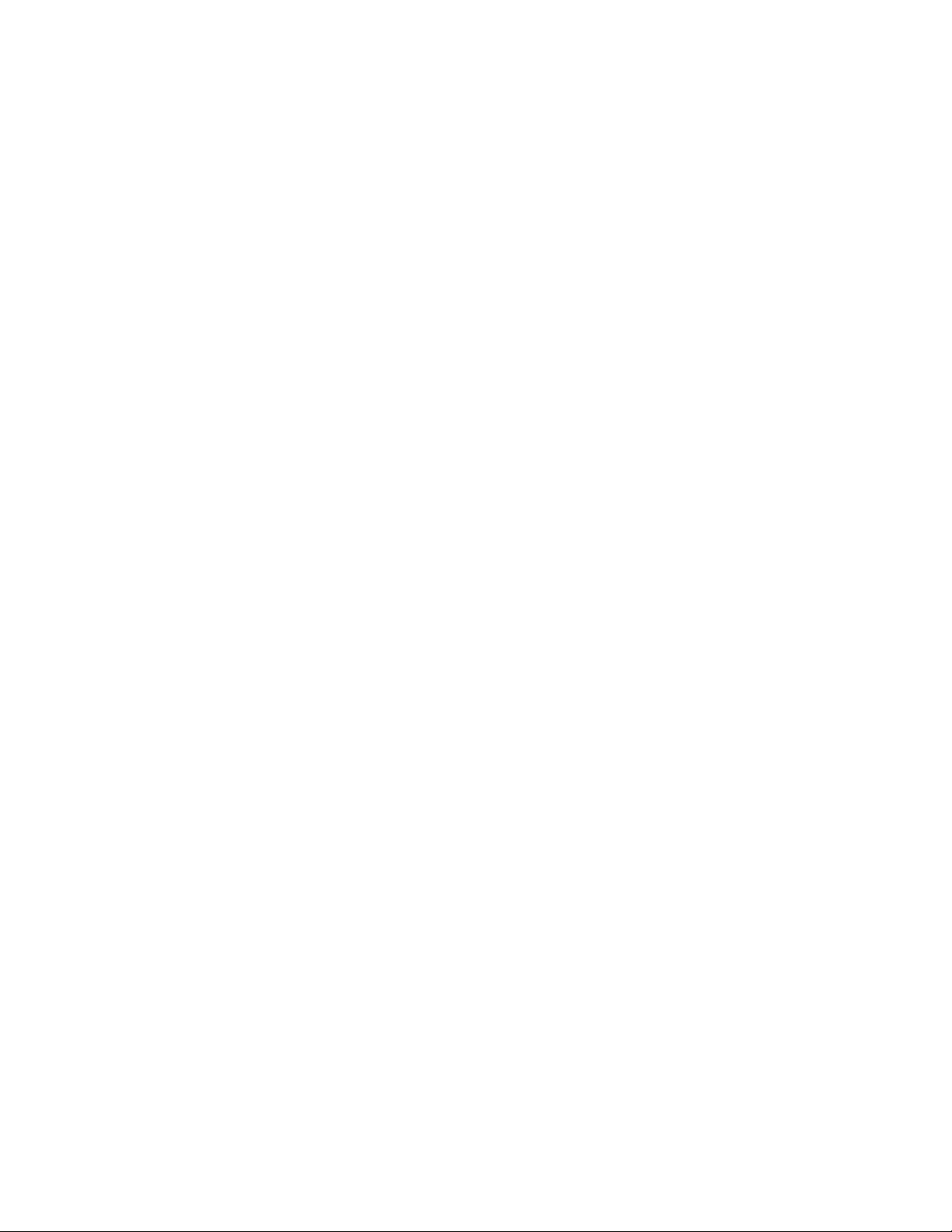
Huomautuksia:
• Jos tulostat kalvoille, älä jätä paperinpysäytintä auki-asentoon. Muutoin kalvoihin voi tulla ryppyjä.
• Kun siirrät tulostimen toiseen paikkaan, tarkista, että paperinpysäytin on kiinni.
Tietoja tulostimesta
17
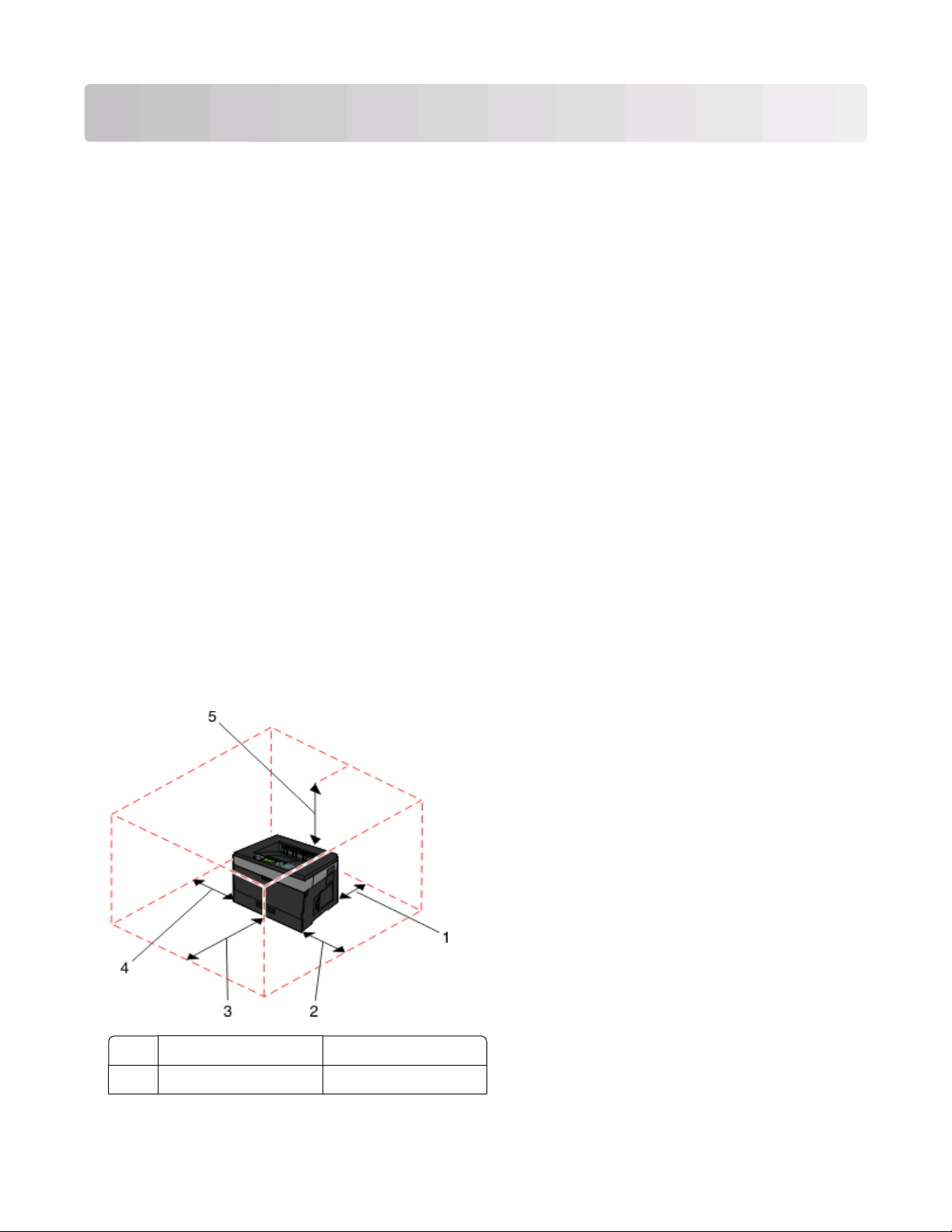
Tulostimen lisäasennus
Tulosta valikkoasetussivu mahdollisten tulostimen lisäasennusten jälkeen. Valikkoasetussivusta voidaan tarkastaa
tulostimen asetukset ja varmistaa, että ne on määritetty oikein. Lisätietoja on kohdassa ”Valikkoasetussivun
tulostaminen” sivulla 29. Jos asetukset on määritetty oikein, ne näkyvät kyseisellä sivulla. Jos et ole vielä muuttanut
asetuksia ja jos tulostat sivun nyt, siinä näkyvät luetteloituna kaikki tehdasasetukset. Kun valitset valikoista muita
asetuksia ja tallennat ne ja kun tulostat valikkoasetussivun, käyttäjän oletusasetukset näkyvät sivulla luetteloituna.
Tallennettuja asetuksia kutsutaan käyttäjän oletusasetuksiksi, koska käyttäjä on valinnut arvot ja tallentanut ne uusina
asetuksina.
Käyttäjän oletusasetukset ovat voimassa siihen asti, kunnes käyttäjä vaihtaa valikossa olevia arvoja ja tallentaa
muutokset. Jokaisen tehdasasetuksen vieressä näkyy tähti (*). Kun käyttäjän oletusasetukset ovat voimassa, tähti
näkyy jokaisen käyttäjän oletusasetuksen vieressä.
Tehtaan oletusasetukset voidaan palauttaa. Lisätietoja on kohdassa ”tehdasasetusten palauttaminen” sivulla 138.
Tulostimen paikan valitseminen
Valitse tulostimelle paikka, jossa on riittävästi tilaa lokeroiden, suojusten ja luukkujen avaamiseen. Jos aiot asentaa
valinnaisia lisävarusteita, jätä tilaa myös niille.Muista lisäksi
• varmistaa, että ilman virtaus huoneessa täyttää viimeisimmän ASHRAE 62 -standardin vaatimukset.
• sijoittaa tulostin tasaiselle, kestävälle ja vakaalle alustalle.
• Tulostimen sijoituspaikan on oltava
– sellainen, ettei ilmastointilaitteista, lämmittimistä tai tuulettimista tuleva ilmavirta suuntaudu suoraan sinne
– kosteus- ja lämpötilaolosuhteiltaan vakaa sekä sellainen, että siihen ei osu suora auringonvalo
– puhdas, kuiva ja pölytön.
• Jotta tuuletus toimii kunnolla, jätä tulostimen ympärille vapaata tilaa seuraavasti:
Takapuoli 300 mm (12,0 tuumaa)
1
Etupuoli 300 mm (12,0 tuumaa)
2
Tulostimen lisäasennus
18
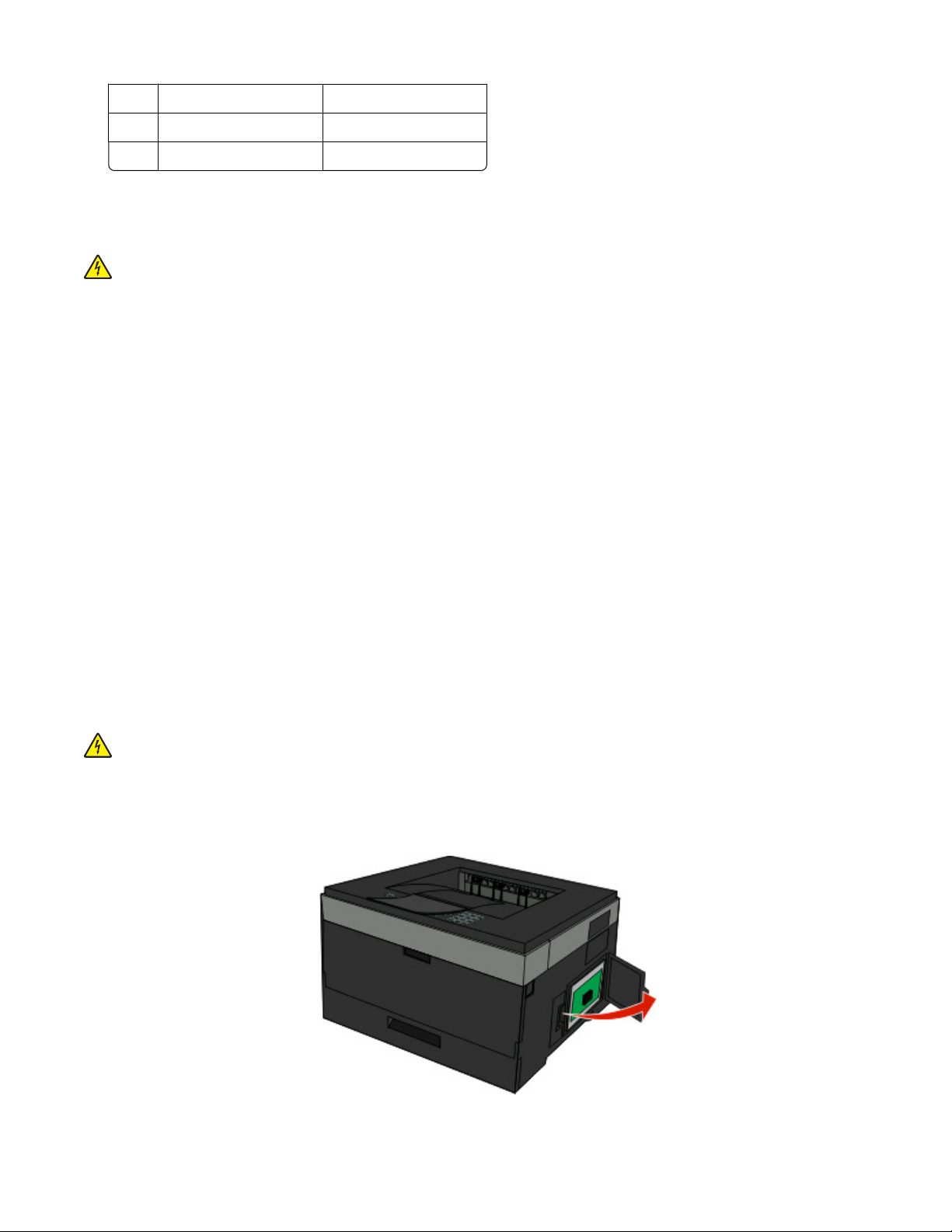
3 Right side (Oikea reuna) 200 mm (8,0 tuumaa)
Left side (Vasen reuna) 12,7 mm (0,5 tuumaa)
4
5 Ylä 300 mm (12,0 tuumaa)
Sisäisten lisävarusteiden asentaminen
VAARA—SÄHKÖISKUN VAARA: Jos käsittelet emolevyä tai asennat lisävarusteita tai muistilaitteita tulostimen
käyttöönoton jälkeen, katkaise tulostimesta virta ja irrota virtajohto pistorasiasta ennen toimenpiteiden
tekemistä. Jos tulostimeen on liitetty muita laitteita, katkaise niistäkin virta ja irrota niistä kaikki tulostimeen
kytketyt kaapelit.
Tulostimen liitäntämahdollisuuksia ja muistikapasiteettia voidaan lisätä asentamalla valinnaisia lisäkortteja. Tämän
osan ohjeiden avulla voit asentaa kortteja ja paikantaa poistettavia kortteja.
Saatavilla olevat sisäiset lisävarusteet
muistikortit
• tulostinmuisti
• flash-muisti
• fontit
laiteohjelmakortit
• Viivakoodi
• Forms-kortti
• PrintCryption
TM
Emolevyn käsitteleminen ja sisäisten lisälaitteiden asentaminen
VAARA—SÄHKÖISKUN VAARA: Jos käsittelet emolevyä tai asennat valinnaisia laitteita tai muistilaitteita
tulostimen asentamisen jälkeen, katkaise tulostimesta virta ja irrota virtajohto pistorasiasta, ennen kuin jatkat.
Jos tulostimeen on liitetty muita laitteita, katkaise niistäkin virta ja irrota niistä kaikki tulostimeen kytketyt
kaapelit.
1 Kun olet tulostimeen päin, emolevyn luukku on oikealla puolella. Avaa emolevyn luukku.
Tulostimen lisäasennus
19
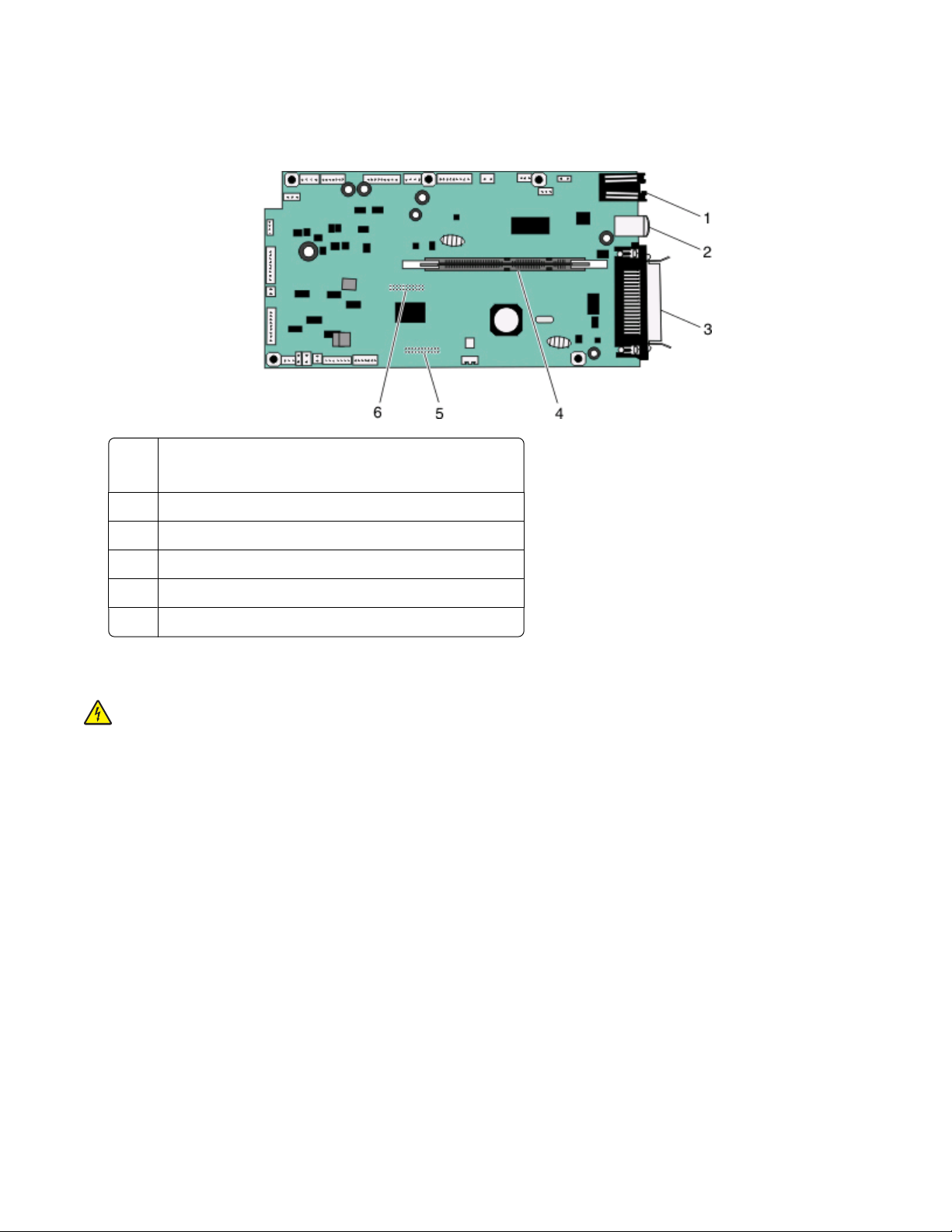
2 Etsi asianmukainen liitin kuvan avulla.
Varoitus — Vaurioitumisen mahdollisuus: Staattinen sähkö vahingoittaa helposti emolevyn elektronisia osia.
Kosketa jotakin tulostimen metalliosaa, ennen kuin kosketat emolevyn elektronisia osia tai liittimiä.
1 Ethernet-liitin
Huomautus: Ethernet-liitäntä on vain verkkomalleissa.
USB-portti
2
Rinnakkaisliitin
3
Muistikortin liitin
4
Lisäkortin liitin
5
6 Lisäkortin liitin
Muistikortin asentaminen
VAARA—SÄHKÖISKUN VAARA: Jos käsittelet emolevyä tai asennat muisti- tai lisäkortteja tulostimen
asentamisen jälkeen, katkaise ensin tulostimesta virta ja irrota virtajohto pistorasiasta. Jos tulostimeen on liitetty
muita laitteita, katkaise niistäkin virta ja irrota niistä kaikki tulostimeen kytketyt kaapelit.
Varoitus — Vaurioitumisen mahdollisuus: Staattinen sähkö vahingoittaa helposti emolevyn elektronisia osia.
Kosketa jotakin tulostimen metalliosaa, ennen kuin kosketat emolevyn elektronisia osia tai liittimiä.
Tulostimen lisäasennus
20
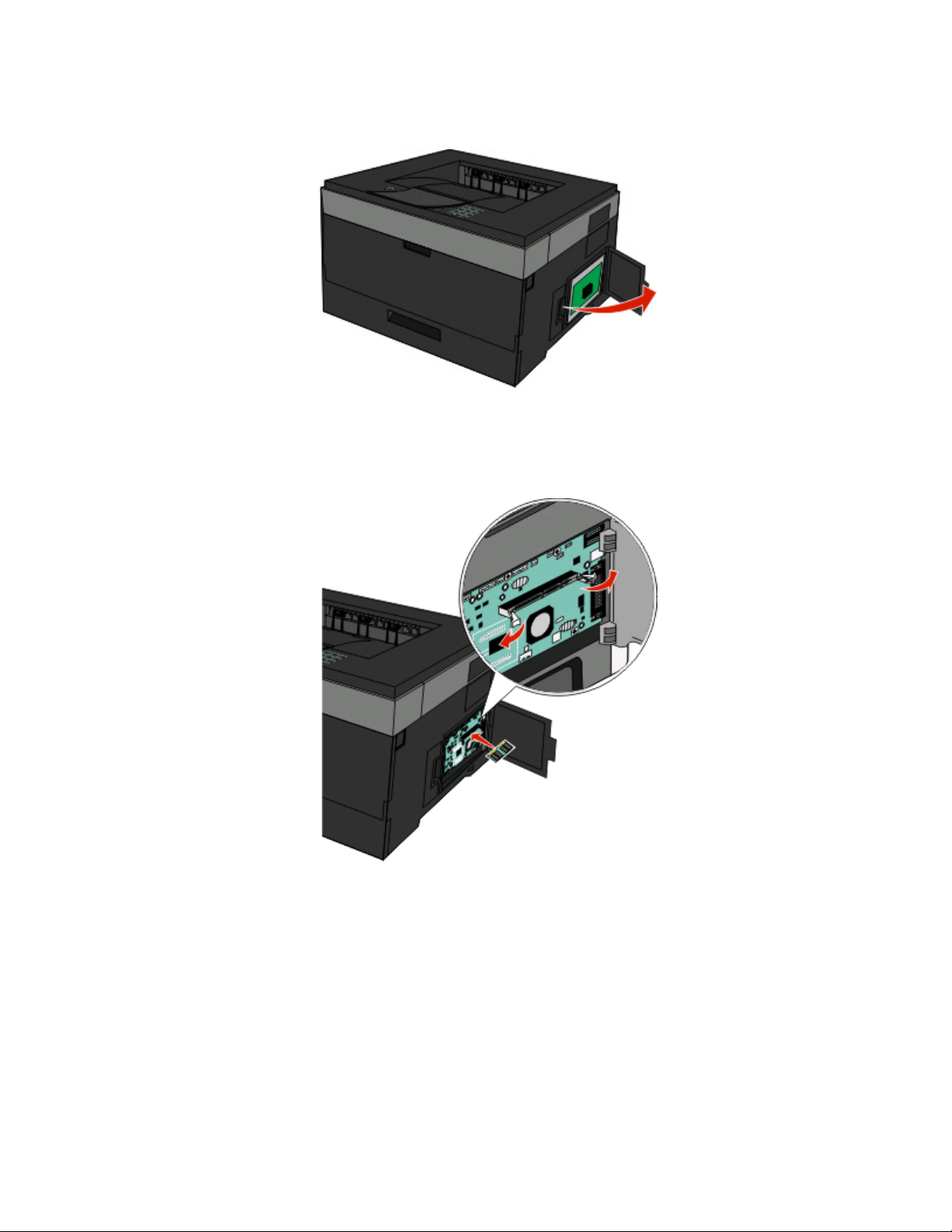
Valinnainen muistikortti on hankittavissa erikseen ja liitettävissä emolevyyn. Muistikortin asentaminen:
1 Irrota emolevyn metallilevy.
2 Poista muistikortti pakkauksestaan.
Huomautus: Vältä koskettamasta kortin reunassa olevia liitäntäkohtia.
3 Sovita muistikortti ja sen liitin emolevylle. Avaa liittimen lukitsimet, jos ne eivät ole valmiiksi auki.
Tulostimen lisäasennus
21
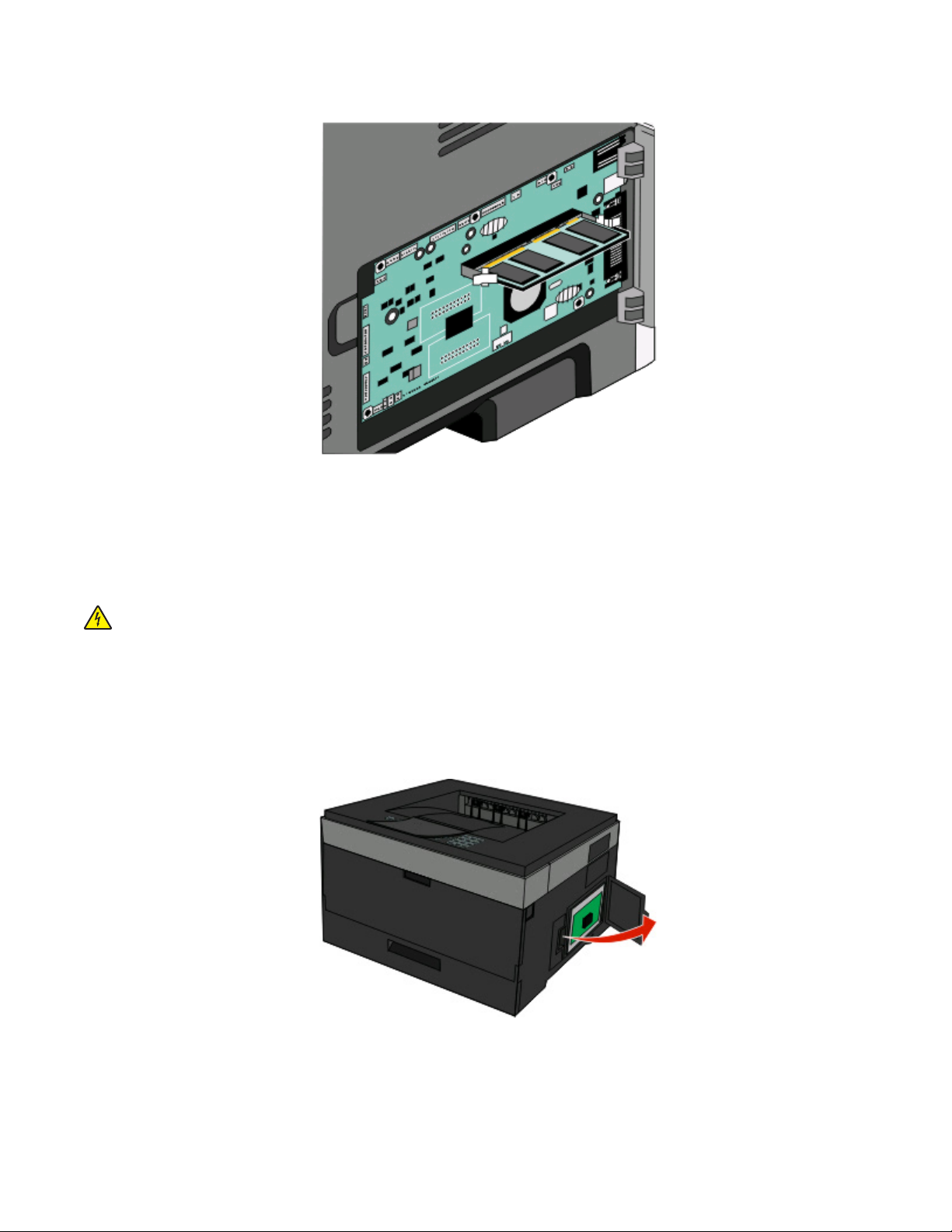
4 Työnnä muistikortti suoraan liittimeen niin, että lukitsimet napsahtavat paikalleen.
5 Sulje emolevyn luukku.
Flash-muistikortin tai laiteohjelmakortin asentaminen
Emolevyssä on kaksi liitäntää, joihin voidaan kiinnittää valinnainen muistikortti tai laiteohjelmakortti. Emolevyyn
voidaan asentaa vain jompikumpi kortti, mutta molempia liitäntöjä voidaan käyttää.
VAARA—SÄHKÖISKUN VAARA: Jos käsittelet emolevyä tai asennat valinnaisia laitteita tai muistilaitteita
tulostimen asentamisen jälkeen, katkaise tulostimesta virta ja irrota virtajohto pistorasiasta, ennen kuin jatkat.
Jos tulostimeen on liitetty muita laitteita, katkaise niistäkin virta ja irrota niistä kaikki tulostimeen kytketyt
kaapelit.
Varoitus — Vaurioitumisen mahdollisuus: Staattinen sähkö vahingoittaa helposti emolevyn elektronisia osia.
Kosketa jotakin tulostimen metalliosaa, ennen kuin kosketat emolevyn elektronisia osia tai liittimiä.
1 Avaa emolevyn luukku.
Tulostimen lisäasennus
22
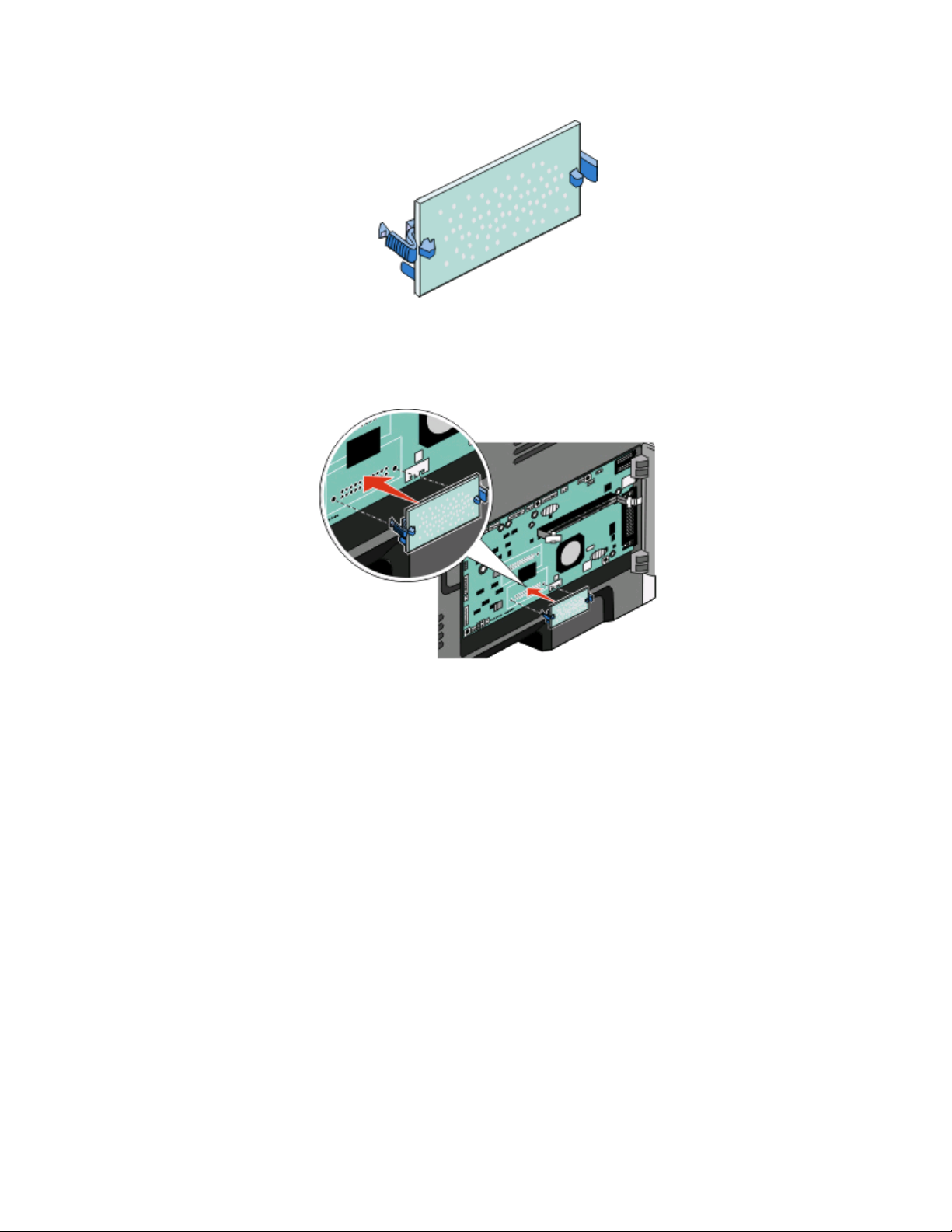
2 Poista kortti pakkauksesta.
Huomautus: Vältä koskettamasta kortin reunassa olevia liitäntäkohtia.
3 Pitele verkkokorttia sivuilta ja kohdista kortin liitin emolevyn liittimeen.
4 Paina kortti huolellisesti paikalleen.
Huomautuksia:
• Kortin liittimen on kosketettava koko pituudeltaan emolevyä.
• Älä vahingoita liittimiä.
5 Sulje emolevyn luukku.
Tulostimen lisäasennus
23
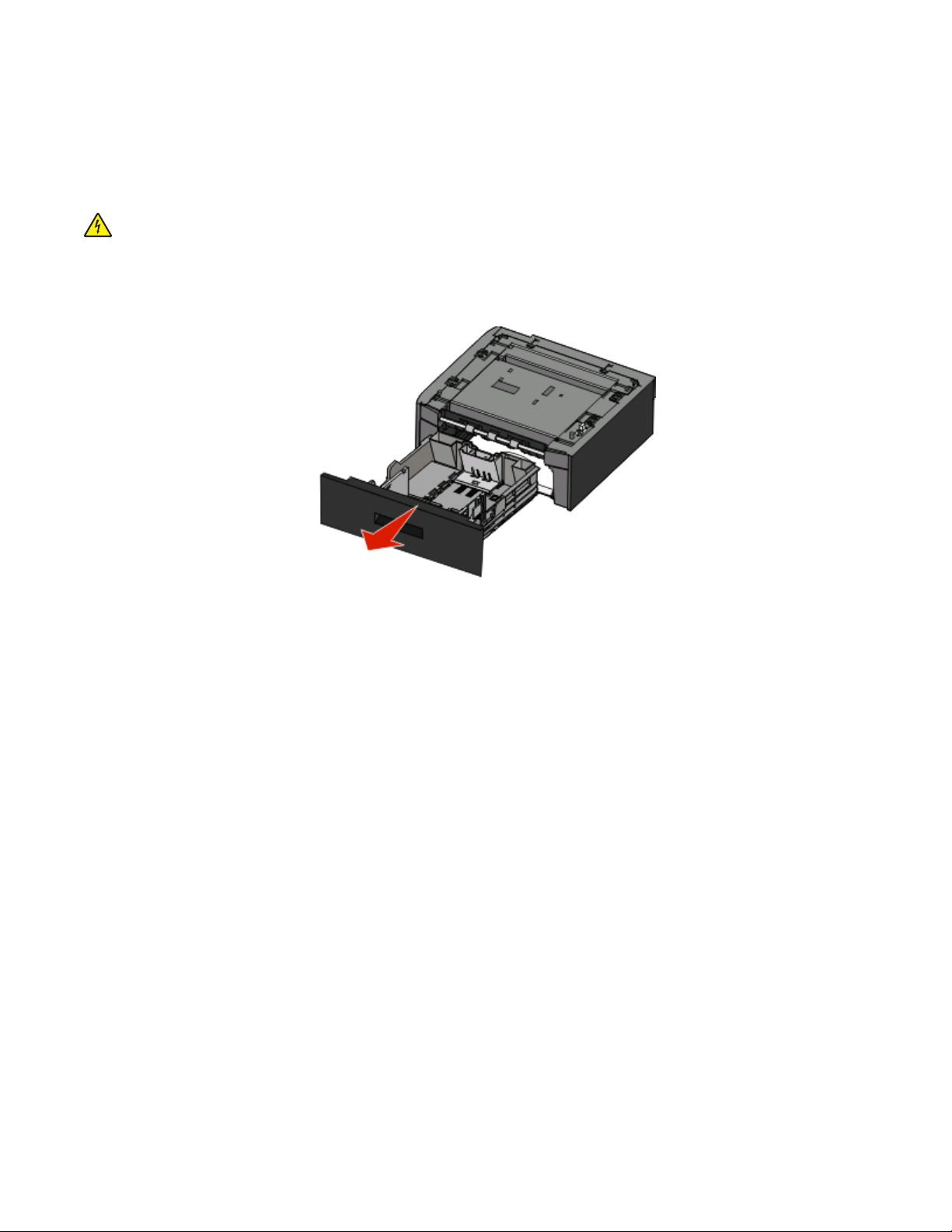
Laitteiston lisävarusteiden asentaminen
Lisäsyöttölaitteen asentaminen
Tulostin tukee lisäsyöttölaitetta. Vain yksi lisäsyöttölaite voi olla asennettuna kerrallaan.
VAARA—SÄHKÖISKUN VAARA: Jos asennat lisäsyöttölaitteen tulostimen asentamisen jälkeen, katkaise
tulostimesta virta ja irrota virtajohto pistorasiasta, ennen kuin jatkat.
1 Poista syöttölaite pakkauksesta ja irrota kaikki pakkausmateriaalit sen ulkopuolelta.
2 Poista lokero tukiyksiköstä.
3 Poista pakkausmateriaalit ja teipit lokeron sisältä.
4 Aseta lokero tukiyksikköön.
5 Aseta syöttölaite tulostimelle valittuun paikkaan.
Tulostimen lisäasennus
24
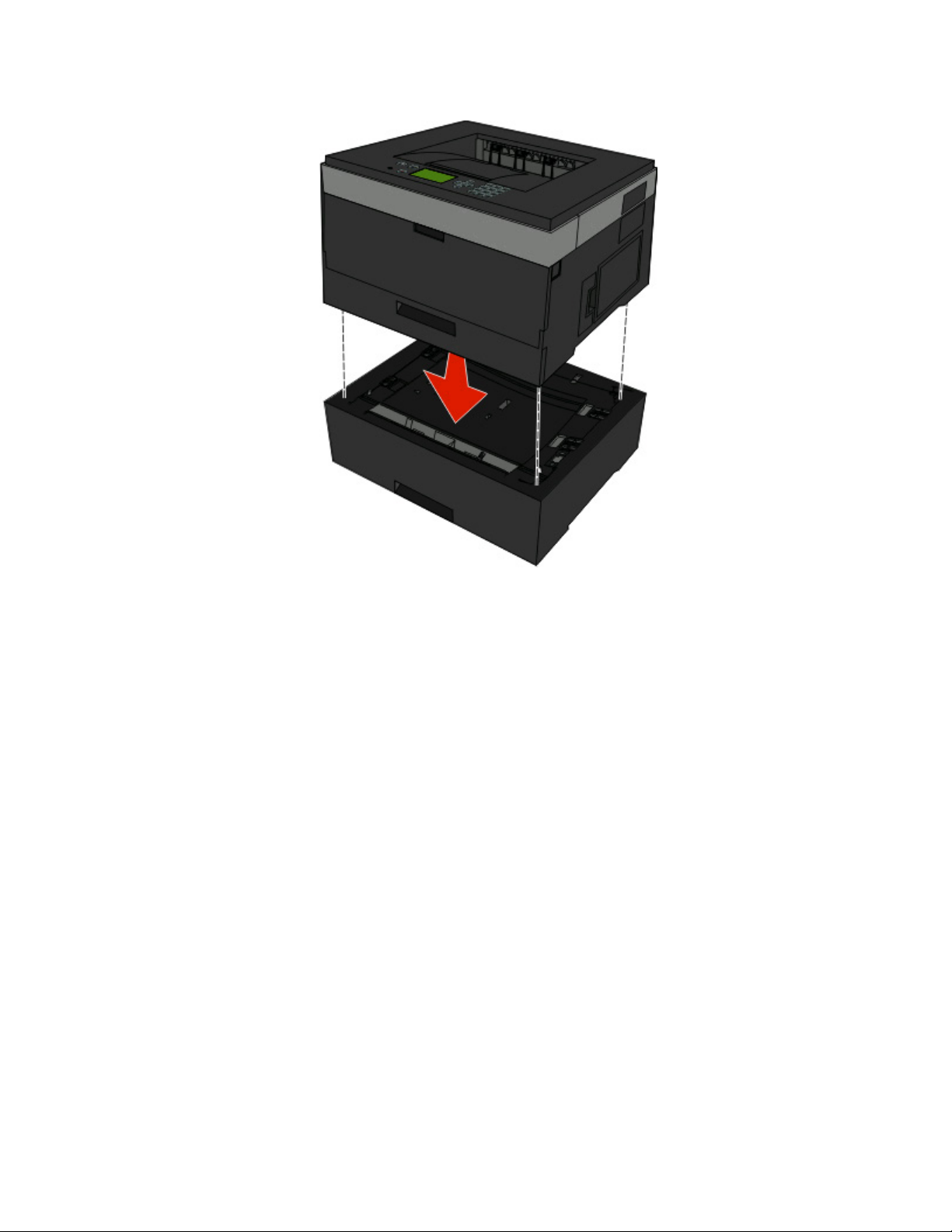
6 Kohdista tulostin syöttölaitteen kanssa ja laske tulostin paikalleen.
Kaapeleiden kytkeminen
1 Kytke tulostin tietokoneeseen tai verkkoon.
• Käytä paikalliseen yhteyteen USB- tai rinnakkaiskaapelia.
• Käytä verkkoyhteyteen Ethernet-kaapelia.
2 Liitä virtajohto ensin tulostimeen ja sitten seinäpistorasiaan.
Tulostimen lisäasennus
25
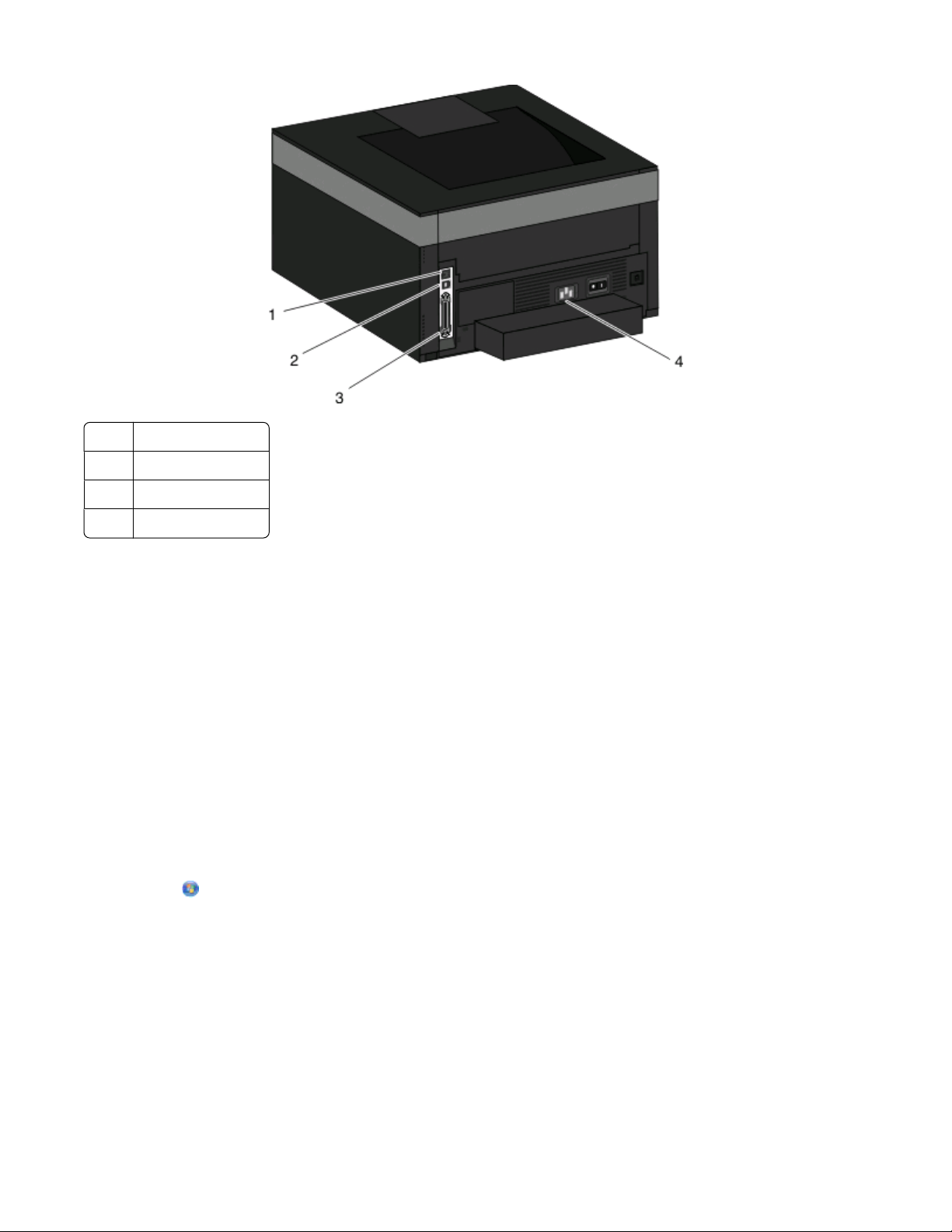
1 Ethernet-liitäntä
USB-portti
2
3 Rinnakkaisportti
Virtajohdon liitäntä
4
Tulostimen asentaminen lankaverkkoon
Asenna tulostin lankaverkkoon seuraavien ohjeiden mukaisesti.Nämä ohjeet pätevät Ethernet- ja
valokuituverkkoyhteyksiin.
Tarkista seuraavat asiat ennen tulostimen asentamista lankaverkkoon:
• Olet suorittanut tulostimen perusasennuksen.
• Tulostin on yhdistetty verkkoon oikeantyypisellä kaapelilla.
Windows-käyttäjät
1 Aseta Ohjelmisto ja käyttöoppaat -CD-levy CD-asemaan.
Odota, että Windowsin aloitusnäyttö tulee näkyviin.
Jos CD-levy ei käynnisty minuutin kuluessa, toimi seuraavasti:
a Valitse tai valitse Start (Käynnistä) ja valitse sitten Run (Suorita).
b Kirjoita Aloita haku- tai Suorita-kenttään D:\setup.exe, jossa D on CD- tai DVD-aseman kirjain.
2 Valitse Install Printer and Software (Asenna tulostin ja ohjelmisto).
3 Hyväksy käyttöoikeussopimus valitsemalla Agree (Hyväksy).
4 Valitse Suggested (Suositus) ja valitse sitten Next (Seuraava).
Huomautus: Jos haluat määrittää tulostimen käyttämällä kiinteää IP-osoitetta, IPv6-protokollaa tai
komentosarjoja, valitse Custom (Mukautettu) ja noudata näyttöön tulevia ohjeita.
5 Valitse Wired Network Attach (Lankaverkko) ja valitse sitten Next (Seuraava).
Tulostimen lisäasennus
26
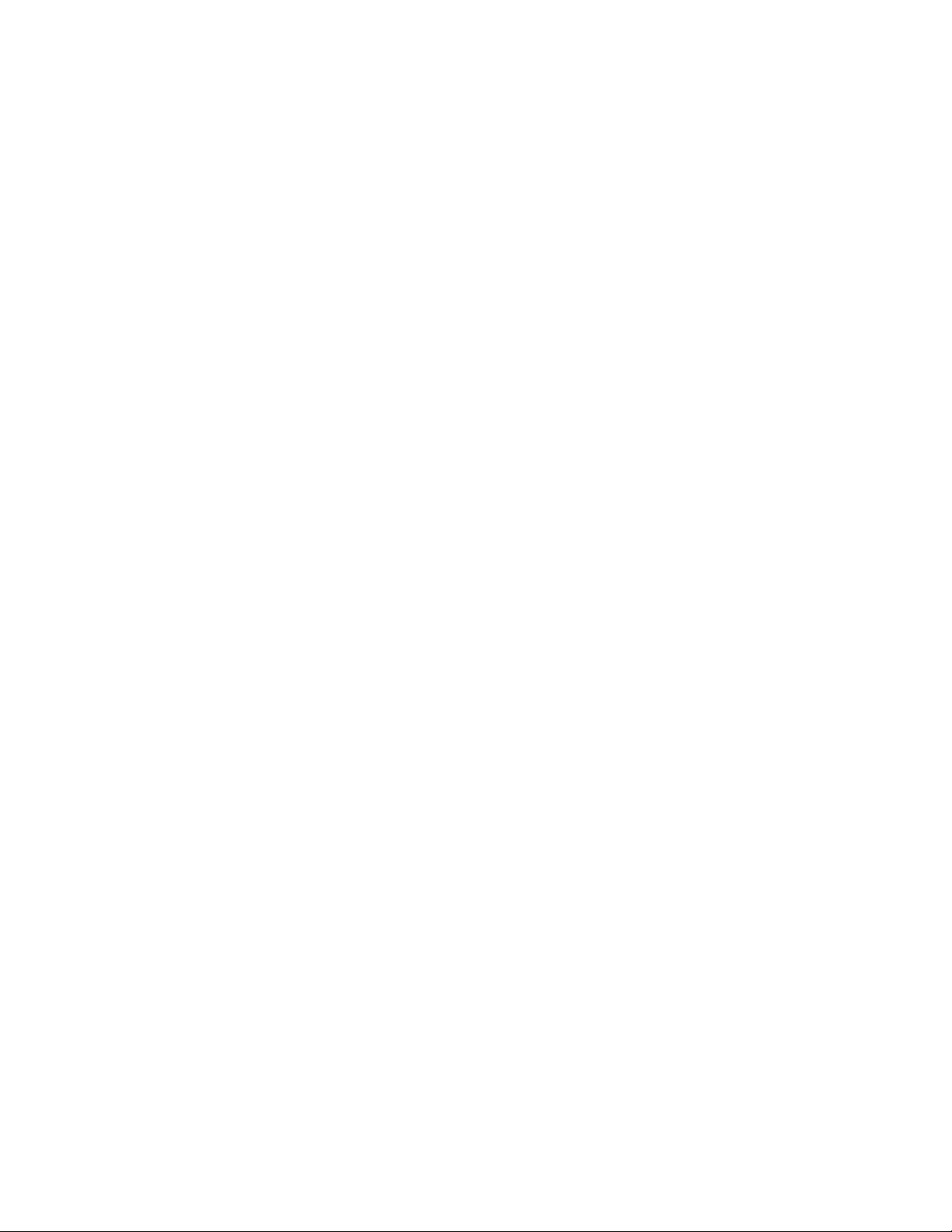
6 Valitse tulostimen valmistaja luettelosta.
7 Valitse tulostinmalli luettelosta ja valitse sen jälkeen Next (Seuraava).
8 Valitse tulostin verkossa havaittujen tulostinten luettelosta ja valitse sitten Finish (Valmis).
Huomautus: Jos tulostin ei ole havaittujen tulostimien luettelossa, valitse Add Port (Lisää portti) ja noudata
näytön ohjeita.
9 Vie asennus loppuun noudattamalla näytön ohjeita.
Macintosh-käyttäjät
1 Anna verkon DHCP-palvelimen määrittää IP-osoite tulostimen käyttöön.
2 Tulosta tulostimen verkkoasetussivu. Lisätietoja verkkoasetussivun tulostamisesta on kohdassa
”Verkkoasetussivun tulostaminen” sivulla 30.
3 Etsi tulostimen IP-osoite verkkoasetussivun TCP/IP-kohdasta.Sinun täytyy tietää IP-osoite, jos määrität
käyttöoikeuksia tietokoneille, jotka ovat eri aliverkossa kuin tulostin.
4 Asenna ohjaimet ja lisää tulostin.
a Asenna PPD-tiedosto tietokoneeseen.
1 Aseta Ohjelmisto ja oppaat -CD-levy CD- tai DVD-asemaan.
2 Kaksoisosoita tulostimen asennuspakettia.
3 Valitse aloitusikkunassa Continue (Jatka).
4 Valitse Continue (Jatka), kun olet tutustunut Readme-tiedostoon.
5 Kun olet tarkastellut käyttöoikeussopimusta, valitse Continue (Jatka) ja hyväksy sopimusehdot
valitsemalla Agree (Hyväksy).
6 Valitse asennuskohde ja valitse sitten Continue (Jatka).
7 Valitse Easy Install -näkymästä Install (Asenna).
8 Anna käyttäjän salasana ja valitse OK.
Tarvittava ohjelmisto asennetaan tietokoneeseen.
9 Valitse Restart (Käynnistä uudelleen), kun asennus on valmis.
b Lisää tulostin:
• IP-tulostaminen:
Mac OS X -versio 10.5 tai uudempi:
1 Valitse Omenavalikosta System Preferences (Järjestelmäasetukset).
2 Valitse Print & Fax (Tulostus ja faksaus).
3 Valitse +.
4 Valitse IP.
5 Kirjoita tulostimen IP-osoite osoitekenttään.
6 Valitse Lisää.
Mac OS X versio 10.4 tai sitä aiempi versio
1 Valitse Finder-ikkunasta Go (Siirry) > Applications (Ohjelmat).
2 Kaksoisosoita vaihtoehtoa Utilities (Lisäohjelmat).
3 Kaksoisosoita Printer Setup Utility (Tulostimen asetustyökalu)- tai Print Center
(Tulostuskeskus) -vaihtoehtoa.
Tulostimen lisäasennus
27
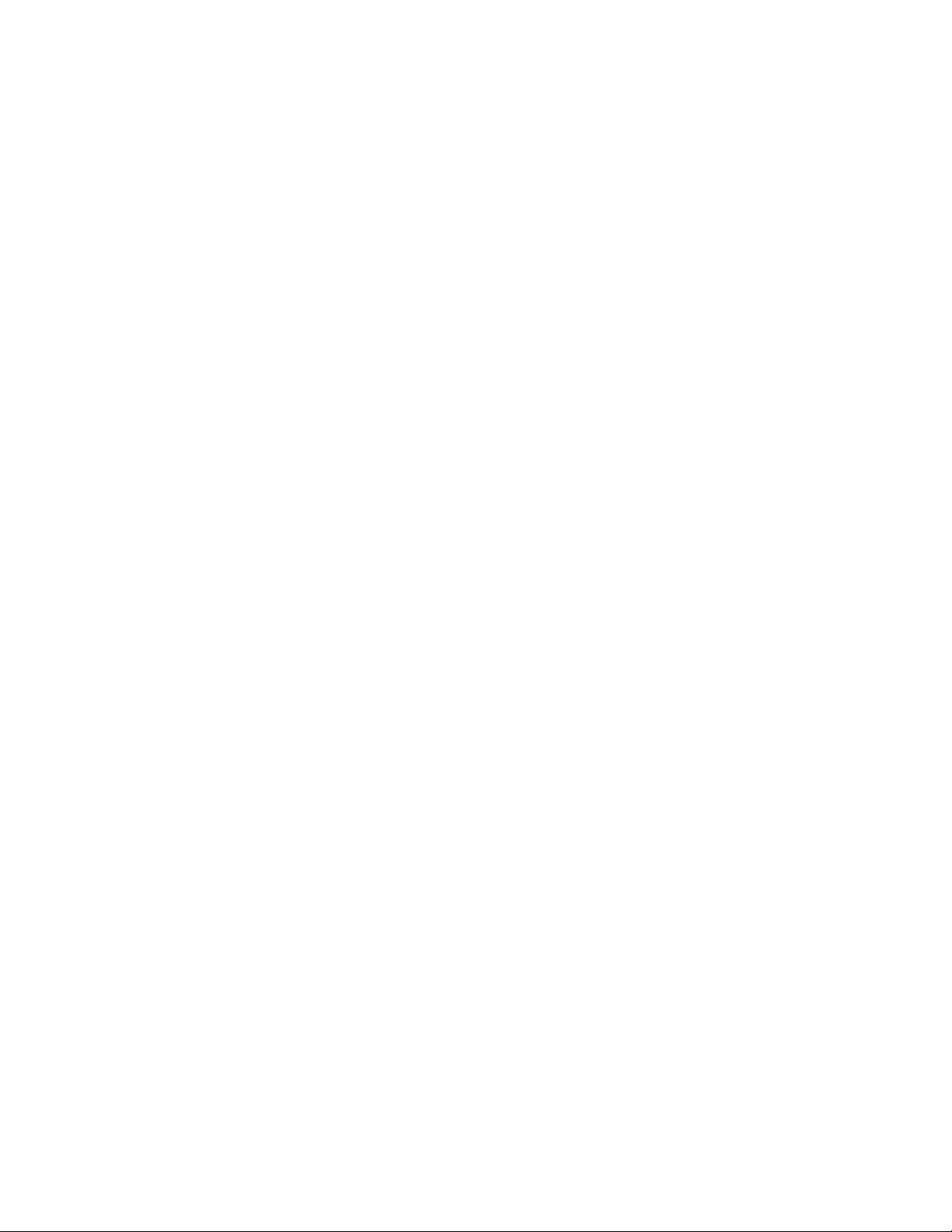
4 Valitse tulostinluettelosta Add (Lisää).
5 Valitse IP.
6 Kirjoita tulostimen IP-osoite osoitekenttään.
7 Valitse Lisää.
• AppleTalk-tulostaminen:
Mac OS X versio 10.5
1 Valitse Omenavalikosta System Preferences (Järjestelmäasetukset).
2 Valitse Print & Fax (Tulostus ja faksaus).
3 Valitse +.
4 Valitse AppleTalk.
5 Valitse tulostin luettelosta.
6 Valitse Lisää.
Mac OS X versio 10.4 tai sitä aiempi versio
1 Valitse Finder-ikkunasta Go (Siirry) > Applications (Ohjelmat).
2 Kaksoisosoita vaihtoehtoa Utilities (Lisäohjelmat).
3 Kaksoisosoita Print Center (Tulostuskeskus)- tai Printer Setup Utility (Kirjoittimen
asetustyökalu) -apuohjelmaa.
4 Valitse tulostinluettelosta Add (Lisää).
5 Valitse Default Browser (Oletusselain) -välilehti.
6 Valitse More Printers (Lisää tulostimia).
7 Valitse ensimmäisestä ponnahdusvalikosta AppleTalk.
8 Valitse toisesta ponnahdusvalikosta Local AppleTalk zone (Paikallinen AppleTalk-vyöhyke).
9 Valitse tulostin luettelosta.
10 Valitse Lisää.
Huomautus: Jos tulostinta ei ole luettelossa, se on ehkä lisättävä luetteloon IP-osoitteen avulla. Ota yhteys
järjestelmätukeen, jos tarvitset apua.
Tulostinohjelmiston asentaminen
Tulostinohjain on ohjelmisto, jonka avulla tietokone on yhteydessä tulostimeen. Tulostinohjelmisto asennetaan
tavallisesti tul ostimen asentamisen yhteydessä. Jos ohjelmisto on asennettava asennuksen jälkeen, toimi seuraavasti:
Windows-käyttäjät:
1 Sulje kaikki avoimet ohjelmat.
2 Aseta Ohjelmisto ja käyttöoppaat -CD-levy CD-asemaan.
3 Valitse pääasennusikkunassa Install (Asenna).
4 Noudata näytön ohjeita.
Tulostimen lisäasennus
28
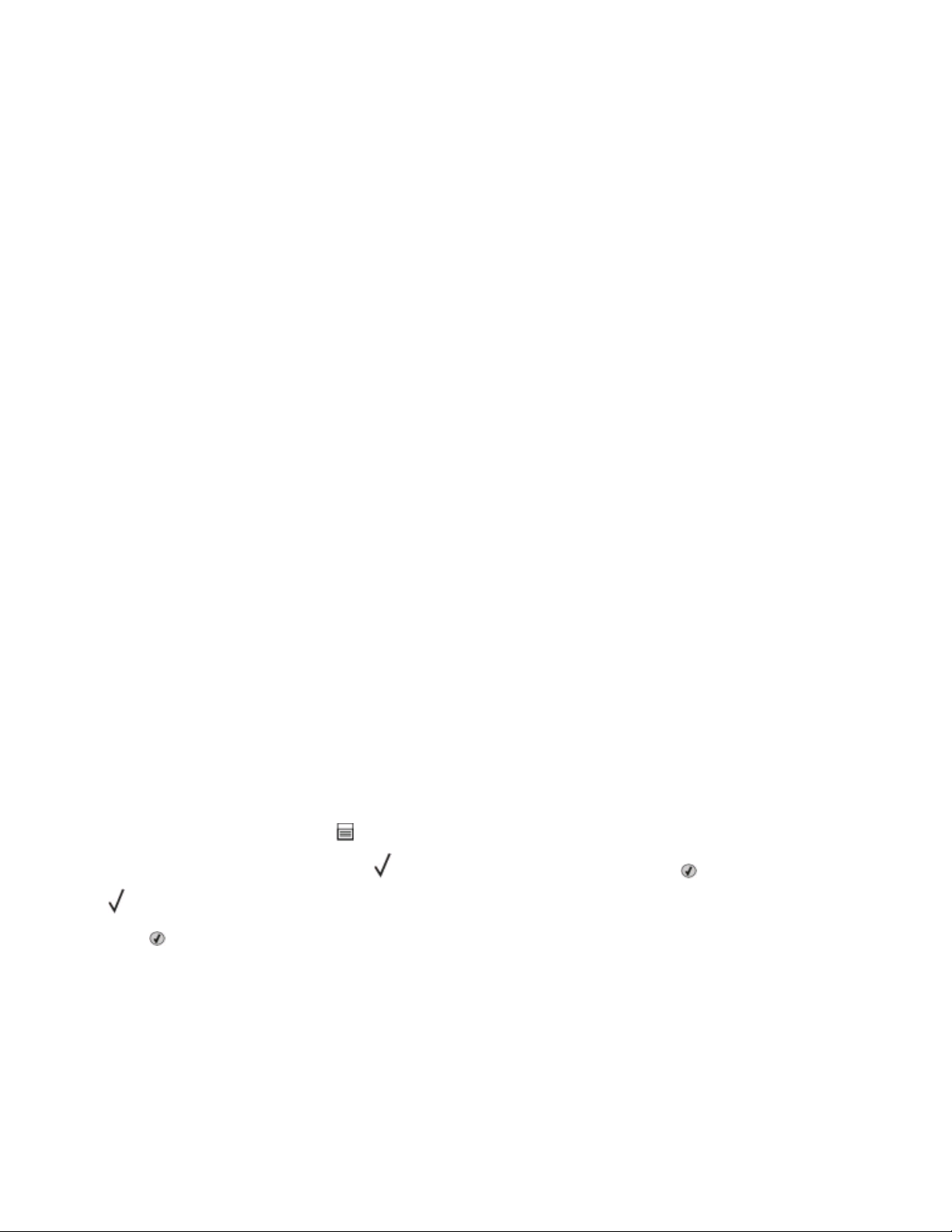
Macintosh-käyttäjät:
1 Sulje kaikki avoimet ohjelmat.
2 Aseta Ohjelmisto ja käyttöoppaat -CD-levy CD-asemaan.
3 Kaksoisosoita työpöydän Finder-osasta tulostimen CD-symbolia, joka tulee automaattisesti näkyviin.
4 Kaksoisosoita Install (Asennus) -symbolia.
5 Noudata näytön ohjeita.
Asennus Internetin avulla
Päivitetty tulostinohjelmisto voi olla saatavilla osoitteessa www.support.dell.com.
Tulostimen asennuksen tarkistaminen
Kun kaikki laite- ja ohjelmistovaihtoehdot on asennettu ja tulostimen virta on kytketty, tarkista, että tulostin on
asennettu oikein, tulostamalla seuraavat: -koodilla.
• Verkkoasetussivu – Tämän sivun avulla voit tarkistaa, että kaikki tulostimen lisälaitteet on asennettu oikein.
Luettelo lisälaitteista näkyy sivun loppuosassa. Jos asentamaasi lisälaitetta ei ole luettelossa, sitä ei ole asennettu
oikein. Irrota lisälaite ja asenna se uudelleen.
• Verkkoasetukset-sivu– Jos tulostin on verkkoon kytkettävä malli ja se on kytketty verkkoon, tarkista
verkkoyhteys tulostamalla Verkkoasetukset-sivu. Lisäksi sivulla on tärkeitä verkkotulostukseen liittyviä tietoja.
Valikkoasetussivun tulostaminen
Tulostamalla valikkoasetussivu voidaan tarkistaa tulostimen nykyiset asetukset ja varmistaa, että tulostimen
lisävarusteet on asennettu oikein.
Huomautus: Jos et ole vielä tehnyt valikkoasetuksiin muutoksia, valikkoasetussivulla näkyy kaikki alkuperäiset
tehdasasetukset. Kun valitset ja tallennat valikoiden asetuksia, ne korvaavat alkuperäiset tehdasasetukset käyttäjän
oletusasetuksina. Käyttäjän oletusasetukset ovat voimassa siihen asti, kunnes käyttäjä vaihtaa valikossa olevia arvoja
ja tallentaa muutokset. Lisätietoja alkuperäisten tehdasasetusten palauttamisesta on kohdassa ”tehdasasetusten
palauttaminen” sivulla 138.
1 Varmista, että tulostimen virta on kytketty ja näytössä on teksti Valmis.
2 Paina tulostimen ohjauspaneelin -painiketta.
3 Paina alanuolipainiketta, kunnes teksti Raportit tulee näyttöön, ja paina sitten -painiketta.
Valikkoasetussivu tulee näyttöön.
4 Paina -painiketta.
Kun valikkoasetussivu on tulostunut, näyttöön tulee teksti Valmis.
Tulostimen lisäasennus
29
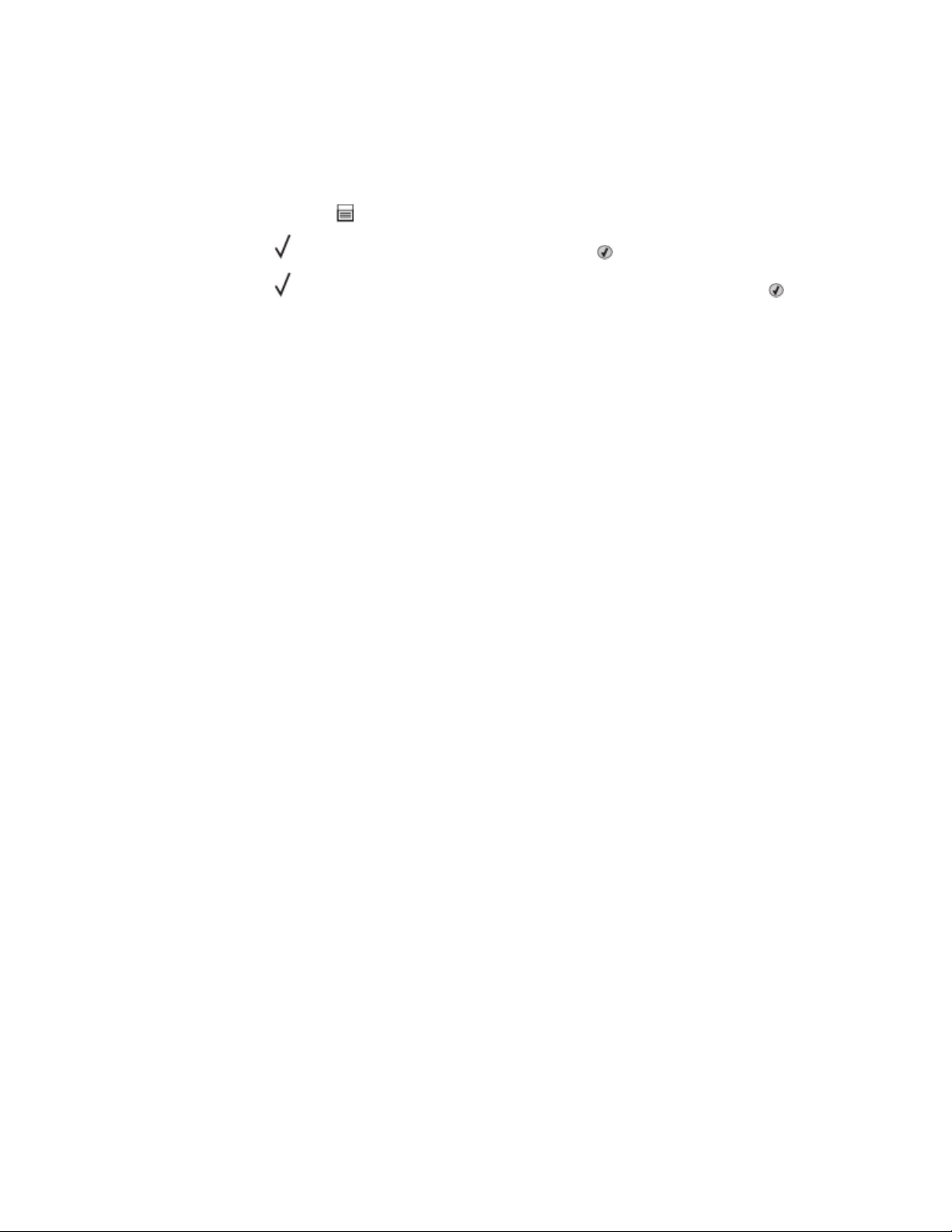
Verkkoasetussivun tulostaminen
Jos tulostin on kytketty verkkoon, tulosta verkkoasetussivu ja tarkista siitä verkkoyhteys. Lisäksi sivulla on tärkeitä
verkkotulostukseen liittyviä tietoja.
1 Varmista, että tulostimen virta on kytketty, ja näytössä on teksti Ready (Valmis).
2 Paina tulostimen ohjauspaneelin -painiketta.
3 Paina alanuolta, kunnes Reports (Raportit) tulee näyttöön, ja paina -painiketta.
4 Paina alanuolta, kunnes Network Setup Page (Verkkoasetussivu) tulee näyttöön, ja paina -painiketta.
Kun verkkoasetussivu on tulostunut, Valmis-teksti tulee näyttöön.
5 Tarkista verkkoasetussivun ensimmäinen osa ja varmista, että yhteys on muodostettu.
Jos yhteyttä ei ole muodostettu, lähiverkkoliitin ei ehkä ole aktiivinen tai verkkokaapeli ei toimi oikein. Kysy
lisätietoja järjestelmänvalvojalta ja tulosta verkkoasetussivu uudelleen.
Tulostimen lisäasennus
30

Paperin ja erikoismateriaalin asettaminen
Tässä osassa kerrotaan, miten paperilokerot sekä monisyöttölaite täytetään. Lisäksi se sisältää tietoja paperin
suunnasta, Paper Size (Paperikoko)- ja Paper Type (Paperilaji) -asetusten määrittämisestä sekä lokeroiden
yhdistämisestä ja erottamisesta.
Paperikoko- ja Paperilaji-asetuksen määrittäminen
Kun lokeroilla on sama Paperikoko- ja Paperilaji-asetus, lokerot yhdistetään automaattisesti.
Huomautus: Jos lisäät lokeroon paperia, joka on samankokoista kuin lokeroon aiemmin lisätty paperi, Paperikokoasetusta ei tarvitse muuttaa.
1 Varmista, että tulostimen virta on kytketty, ja näytössä on teksti Valmis.
2 Paina tulostimen ohjauspaneelin -painiketta.
Näyttöön tulee
3 Valitse .
4 Paina ala- tai ylänuolipainiketta, kunnes Paperikoko-/laji tulee näyttöön, ja paina sitten -painiketta.
5 Paina ala- tai ylänuolipainiketta, kunnes asianmukainen lokero tulee näyttöön, ja paina sitten -painiketta.
6 Paina vasenta tai oikeaa nuolipainiketta, kunnes oikea koko tulee näyttöön, ja valitse .
Paperilaji-valikko avautuu.
7 Paina vasenta tai oikeaa nuolipainiketta, kunnes oikea paperilaji tulee näyttöön, ja valitse .
Lähetetään valinta -teksti tulee näyttöön ja sen jälkeen teksti Paperikoko/-laji.
Paperivalikko.
Universal-paperiasetusten määrittäminen
Universal-paperikoko on käyttäjän määritettävä asetus, jolla voit käyttää tulostamiseen muita kuin tulostimen
valikoissa määritettyjä paperikokoja. Määritä lokeron Paperikoko-asetukseksi Universal, kun haluamasi koko ei ole
käytettävissä Paperikoko-valikossa. Määritä sen jälkeen kaikki paperin seuraavat Universal-kokoasetukset:
• Mittayksikkö (tuumat tai millimetrit)
• Pystykuvan korkeus ja Pystykuvan leveys
• Syöttösuunta
Huomautus: Pienin tuettu Universal-koko on 76,2 x 127 mm (3 x 5 tuumaa); suurin koko on 216 x 356 mm
(8,5 x 14 tuumaa).
Mittayksikön määrittäminen
1 Varmista, että tulostimen virta on kytketty, ja näytössä on teksti Valmis.
2 Paina tulostimen ohjauspaneelin -painiketta.
Näyttöön tulee
Paperivalikko.
Paperin ja erikoismateriaalin asettaminen
31

3 Valitse .
4 Paina alanuolipainiketta, kunnes näyttöön tulee Universal-valikko ja valitse .
5 Paina alanuolipainiketta, kunnes näyttöön tulee Mittayksiköt-valikko, ja valitse .
6 Paina nuolipainiketta, kunnes -merkki on oikean mittayksikön kohdalla, ja valitse .
Lähetetään valinta -teksti tulee näyttöön ja sen jälkeen Universal-valikko.
Paperin korkeuden ja leveyden määrittäminen
Kun Universal-paperikoolle määritetään tietty korkeus ja leveys (pystysuunnassa), tulostin tukee kokoa ja myös
vakiotoimintoja, kuten kaksipuolis- ja monisivutulostusta.
Huomautus: Voit säätää paperin korkeus- tai leveysasetusta valitsemalla Paperin korkeus tai Paperin
leveys. Voit halutessasi säätää molempia. Alla on molempien asetusten säätöohjeet.
1 Kun olet Universal-valikossa, paina alanuolipainiketta, kunnes näyttöön tulee Paperin leveys. Valitse
sitten
2 Pienennä asetusta painamalla vasenta nuolipainiketta tai suurenna asetusta painamalla oikeaa nuolipainiketta.
Valitse sitten
Lähetetään valinta -teksti tulee näyttöön ja sen jälkeen Universal-valikko.
.
.
3 Kun olet Universal-valikossa, paina alanuolipainiketta, kunnes näyttöön tulee Paperin korkeus. Valitse
sitten
.
4 Pienennä asetusta painamalla vasenta nuolipainiketta tai suurenna asetusta painamalla oikeaa nuolipainiketta.
Valitse sitten
Lähetetään valinta -teksti tulee näyttöön ja sen jälkeen Universal-valikko.
.
5 Paina -painiketta, kunnes näyttöön tulee Valmis.
Syöttösuunnan määrittäminen
Lyhyt reuna on Universal-paperiasetusten syöttösuunnan oletus. Syöttösuunta-valikko avautuu Universal-valikossa
ainoastaan, jos Pitkä reuna -asetus on käytettävissä. Määritä tarvittaessa, syötetäänkö paperi lyhyt vai pitkä reuna
edellä.
1 Paina Universal-valikossa alanuolipainiketta, kunnes näyttöön tulee Syöttösuunta. Valitse sitten .
2 Paina alanuolipainiketta, kunnes näyttöön tulee Lyhyt reuna tai Pitkä reuna. Valitse sitten .
Lokeroiden täyttäminen
1 Vedä lokero kokonaan ulos.
Huomautus: Älä poista syöttölokeroita tulostuksen aikana tai silloin, kun näytössä palaa merkkivalo
Käytössä. Muutoin laitteeseen voi tulla paperitukos.
Paperin ja erikoismateriaalin asettaminen
32

2 Purista ohjaimia ja siirrä ne oikeaan kohtaan lisättävän paperikoon mukaan.
Paperin ja erikoismateriaalin asettaminen
33

Lisätessäsi pitkää paperia, kuten A4- tai Legal-kokoa, purista pituusohjainta ja siirrä sitä riittävästi taaksepäin.
A6-kokoisen paperin lisääminen:
a Purista pituusohjainta ja siirrä sitä lokeron keskikohtaan päin A5-koon kohdalle.
b Nosta A6-pysäytin.
Huomautuksia:
• Vakiolokeron kapasiteetti on vain 150 arkkia A6-paperia.Ota huomioon A6-kokoisen paperin
enimmäismäärän raja A6-pysäyttimessä. Älä ylitäytä lokeroa.
• A6-kokoista paperia ei voi asettaa valinnaiseen lokeroon.
Huomautuksia:
• Lokeron alaosan koon osoittimet helpottavat ohjainten asettamista.
• Lisää asetusta varten Letter- tai A4-kokoista paperia maan tai alueen vakiokoon mukaan.
Paperin ja erikoismateriaalin asettaminen
34

3 Taivuttele paperinippua, jotta arkit irtoavat toisistaan, ja ilmasta sitten nippu. Älä taita tai rypistä papereita.
Suorista reunat tasaista alustaa vasten.
4 Lisää paperinippu lokeron takaosaan asti kuvan osoittamalla tavalla. Aseta suositeltu tulostuspuoli alaspäin.
Huomautus: Leveysohjaimessa oleva täyttöviiva osoittaa paperin enimmäismäärän. Älä lisää A6-paperia
enimmäistäyttöviivaan saakka. Lokeroon mahtuu vain 150-arkkia A6-paperia.
1 Enimmäismäärän täyttöraja
Aseta esipainettu paperi niin, että yläreuna on lokeron etuosaan päin ja painettu puoli on alaspäin.
Paperin ja erikoismateriaalin asettaminen
35

5 Purista ohjaimia ja siirrä niitä niin, että ne juuri koskettavat paperia.
6 Aseta lokero tulostimeen.
7 Jos lokeroon on lisätty erilaista paperia kuin edellisellä kerralla, vaihda lokeron Paperilaji-asetus.
Paperin ja erikoismateriaalin asettaminen
36

Monisyöttölokeron käyttäminen
Monisyöttölokeron avaaminen
1 Ota kiinni kahvasta ja vedä monisyöttölokeron luukku alas.
2 Tartu kohotettuun kahvaan ja vedä jatko-osaa eteenpäin.
3 Tartu kahvaan ja vedä jatko-osaa siten, että se nytkähtää eteenpäin.
Paperin ja erikoismateriaalin asettaminen
37

4 Ohjaa jatko-osaa varovasti alaspäin siten, että monisyöttölaite on kokonaan auki ja jatkettu.
Monisyöttölaitteen täyttö
1 Purista oikeanpuoleisen leveyden ohjaimen kielekettä ja siirrä ohjaimet reunoihin.
2 Paperin ja erikoismateriaalin valmistelu ennen tulostimeen lisäämistä.
• Taivuttele paperinippua, jotta arkit irtoavat toisistaan, ja ilmasta sitten nippu. Älä kuitenkaan taita tai rypistä
papereita. Suorista reunat tasaisella alustalla.
• Pitele kalvoja reunoista ja ilmasta ne. Suorista reunat tasaisella alustalla.
Huomautus: Vältä kalvojen tulostuspuolen koskettamista. Varo naarmuttamasta kalvoja.
Paperin ja erikoismateriaalin asettaminen
38

• Taivuttele kirjekuoria, jotta ne irtoavat toisistaan, ja ilmasta ne. Suorista reunat tasaisella alustalla.
Huomautus: Ilmastaminen estää kirjekuorten reunoja tarttumasta toisiinsa. Se edistää niiden oikeaa
syöttymistä, jolloin vältetään turhia tukoksia. Älä taita tai rypistä kirjekuoria.
3 Paperin tai erikoismateriaalin lisääminen tulostimeen.
Huomautuksia:
• Älä työnnä paperia monisyöttölokeroon väkisin. Ylitäyttö voi aiheuttaa tukoksia.
• Älä ylitä pinon enimmäiskorkeutta pakottamalla materiaalia pinon korkeuden rajoittimen alle. Korkeuden
rajoittimet ovat ohjaimissa.
• Lisää paperi, piirtoheitinkalvot ja kartonki suositeltu tulostuspuoli ylöspäin ja yläreuna edellä. Lisätietoja
piirtoheitinkalvojen lisäämisestä tulostimeen on piirtoheitinkalvojen pakkauksessa.
Paperin ja erikoismateriaalin asettaminen
39

• Lisää kirjelomakkeet tulostimeen logopuoli ylöspäin ja yläreuna edellä.
• Lisää kirjekuoret tulostimeen läppäpuoli on alaspäin ja postimerkkialue kuvan osoittamalla tavalla.
Postimerkki ja osoite ovat kuvassa osoittamassa, miten kirjekuoret asetetaan tulostimeen oikein päin.
Varoitus — Vaurioitumisen mahdollisuus: Älä koskaan käytä kirjekuoria, joissa on postimerkkejä,
kiinnikkeitä, ikkunoita, pinnoitettu sisus tai itseliimautuvia liimapintoja. Tällaiset kirjekuoret voivat
vaurioittaa tulostinta pahasti.
4 Purista oikeanpuoleisen leveyden ohjaimen kielekkeitä ja liu’uta leveyden ohjaimia, kunnes ne koskettavat
kevyesti paperipinon reunoja.
Paperin ja erikoismateriaalin asettaminen
40

5 Työnnä materiaali varovasti monisyöttölokeroon niin pitkälle kuin se menee. Paperin on oltava
monisyöttölokerossa suorana. Varmista, että paperi mahtuu monisyöttölokeroon väljästi eikä ole taittunutta tai
rypistynyttä.
6 Valitse oikea Paperikoko- ja Paperilaji-asetus ohjauspaneelista.
Lokeroiden yhdistäminen ja erottaminen
Voit yhdistää lokeroihin myös monisyöttölaitteen sen lisäksi, että voit yhdistää lokerot toisiinsa.
Lokeroiden yhdistäminen
Lokeroiden yhdistämisestä on hyötyä suurissa tulostustöissä tai kun halutaan useita kopioita. Kun yksi yhdistetty
lokero tyhjenee, paperi syöttyy seuraavasta yhdistetystä lokerosta. Kun lokeroilla on sama Paperikoko- ja Paperilajiasetus, järjestelmä yhdistää lokerot automaattisesti. Kaikkien lokeroiden Paperikoko- ja Paperilaji-asetukset on
määritettävä Paperi-valikossa.
Lokeroiden erottaminen
Yhdistämättömien lokeroiden asetukset poikkeavat kaikkien muiden lokeroiden asetuksista. Jos haluat purkaa linkin
lokeroon käyttämällä Paperi-valikkoa, muuta Paperilaji- ja Paperikoko-asetuksia niin, että ne eivät vastaa minkään
muun lokeron asetuksia.
1 Varmista Paperi-valikossa, että sen lokeron Laji-asetus (esimerkiksi Tavallinen paperi, kirjepaperi, Mukautettu
laji<x>), jonka haluat purkaa, ei vastaa minkään muun lokeron Laji-asetusta.
Jos nimi, joka kuvaa halu amaasi paperia parhaiten, on jo yhdistettyjen lokeroiden käytössä, määritä lokerolle jokin
muu Paperlaji-nimi, kuten Mukautettu laji tai määritä oma mukautettu nimi.
2 Varmista, että sen lokeron Koko-asetus (esimerkiksi letter, A4, statement), jonka linkin haluat purkaa, ei vastaa
minkään muun lokeron Koko-asetusta.
Huomautus: Paperikoko-asetukset eivät ole automaattisia. Ne on määritettävä manuaalisesti Paperikokovalikossa.
Varoitus — Vaurioitumisen mahdollisuus: Älä määritä Paperilaji-nimeä, joka ei kuvaile lokeroon lisättyä paperilajia
tarkasti. Kiinnittimen lämpötila vaihtelee määritetyn Paperilaji-asetuksen mukaan. Paperia ei ehkä käsitellä oikein,
jos väärä Paperilaji on valittu.
Paperin ja erikoismateriaalin asettaminen
41

Mukautetun lajin <x> nimen määrittäminen
Voit yhdistää tai erottaa lokeron määrittämällä sille mukautetun lajin <x> nimen. Liitä sama Mukautetun lajin <x>
nimi kaikille yhdistettäville lokeroille. Keskenään yhdistetään vain ne lokerot, joilla on sama mukautetun lajin nimi.
1 Varmista, että tulostimen virta on kytketty ja näytössä on teksti Valmis.
2 Paina tulostimen ohjauspaneelin -painiketta.
3 Paina alanuolipainiketta, kunnes Paperivalikko tulee näyttöön, ja paina sitten -painiketta.
4 Paina alanuolipainiketta, kunnes Paperikoko-/laji tulee näyttöön, ja paina sitten -painiketta.
5 Paina alanuolipainiketta, kunnes lokeron nimen vieressä näkyy . Paina sitten .
Paperikoko-valikko avautuu.
6 Paina uudelleen .
Paperilaji -valikko avautuu.
7 Paina alanuolipainiketta, kunnes näyttöö tulee teksti Mukautettu laji <x> tai muu mukautettu nimi.
Paina sitten
Näyttöön tulee teksti Lähetetään valinta, minkä jälkeen näyttöön tulee teksti Paperivalikko.
8 Varmista, että mukautettuun nimeen liittyy asianmukainen Paperilaji.
.
Huomautus: Tavallinen paperi on oletusarvoinen Paperilaji, joka liitetään kaikkiin Mukautettu laji <x> -nimiin
ja käyttäjän määrittämiin mukautettuihin nimiin.
a Paina Paperi-valikossa alanuolipainiketta, kunnes näyttöön tulee teksti Mukautetut lajit. Pain a sitten
.
b Paina alanuolipainiketta, kunnes merkki näkyy vaihe 7 sivulla 42-kohdassa valitsemasi mukautetun
paperilajin nimen vieressä. Paina sitten
.
c Paina alanuolipainiketta, kunnes merkki näkyy haluaamsi Paperilaji-asetuksen vieressä. Paina sitten .
Mukautetun lajin <x> nimen vaihtaminen
Jos tulostin on verkossa, voit määrittää mukautetuille paperilajeille laitteen verkkopalvelimella jonkin muun nimen
kuin Mukautettu laji <x>. Kun mukautetun lajin <x> nimi vaihdetaan, valikoissa näkyy uusi nimi eikä Mukautettu laji
<x>.
Mukautetun lajin <x> nimen vaihtaminen:
1 Kirjoita Web-selaimen osoiteriville tulostimen IP-osoite.
Huomautus: Jos et tiedä tulostimen IP-osoitetta, tulosta verkkomääritysten sivu ja etsi IP-osoite sivun TCP/IP-
kohdasta.
2 Napsauta kohtaa Settings (Asetukset).
3 Valitse Paper Menu (Paperivalikko).
4 Valitse Custom Name (Mukautettu nimi).
Paperin ja erikoismateriaalin asettaminen
42

5 Kirjoita paperilajin nimi Mukautettu laji <x>-ruutuun.
Huomautus: Uusi mukautettu nimi korvaa mukautetun lajin <x> nimen Custom Types (Mukautetut lajit)- ja
Paper Size and Type (Paperikoko ja -laji) -valikoissa.
6 Valitse Submit (Lähetä).
7 Valitse Custom Types (Mukautetut lajit).
Mukautetut lajit -teksti ja määrittämäsi mukautettu nimi tulevat näyttöön.
8 Valitse jokin Paperilaji -asetus antamasi mukautetun nimen vieressä olevasta luettelosta.
9 Valitse Submit (Lähetä).
Paperin ja erikoismateriaalin asettaminen
43

Paperi- ja erikoismateriaaliohjeet
Paperi ja erikoismateriaali voi olla paperi, kartonki, kirjekuori, tarra ja kalvo. Paperin ja erikoismateriaalin valinnassa
on kiinnitettävä huomiota useaan seikkaan ennen tulostamista. Tässä luvussa on ohjeita paperin ja erikoismat eriaalin
valintaan ja käsittelyyn.
Suosittelemme, että kokeilet paperin tai erikoismateriaalin sopivuutta tulostukseen, ennen kuin ostat sitä isoja
määriä.
Paperiohjeet
Oikean paperin tai muun materiaalin valitseminen vähentää tulostusongelmia. Kokeile tulostuslaatua ensin
haluamasi paperin tai erikoismateriaalin näytekappaleeseen, ennen kuin ostat suuren määrän materiaalia.
Paperin ominaisuudet
Seuraavat paperin ominaisuudet vaikuttavat tulostuslaatuun ja -varmuuteen. Mieti näitä seikkoja, kun harkitset
uusien paperilajien hankintaa.
Paino
Tulostimen lokerot syöttävät automaattisesti enintään 90 g/m2 (24 lb bond) -painoista pitkäsyistä arkkia. Tulostimen
monisyöttölokero syöttää automaattisesti enintään 163 g/m
2
60 g/m
tukoksia. Paras tulos saavutetaan pitkäsyisellä paperilla, jonka paino on 75 g/m
alle 182 x 257 mm (7,2 x 10,1 tuumaa), suosittelemme 90 g/m
Huomautus: Kaksipuolista tulostusta tuetaan vain 60–90 g/m
(16 lb) -painoinen paperi ei välttämättä syöty oikein, koska paperi ei ole tarpeeksi jäykkää. Tämä voi aiheuttaa
2
(43 lb bond) -painoista pitkäsyistä arkkia. Alle
2
(20 lb bond). Jos paperin koko on
2
(24 lb) -painoista tai painavampaa paperia.
2
(16–24 lb bond) -painoiselle paperille.
Käpristyminen
Käpristymisellä tarkoitetaan paperin reunojen taipumista. Liiallinen käpristyminen voi aiheuttaa
paperinsyöttöhäiriöitä. Käpristymistä esiintyy yleensä silloin, kun paperi kulkee tulostimen läpi, sillä tulostimessa
paperi on alttiina korkeille lämpötiloille. Paperin säilyttäminen suojaamattomana kuumissa, kosteissa, kylmissä ja
kuivissa tiloissa (jopa paperilokeroissa) voi lisätä paperin käpristymistä ennen tulostusta ja aiheuttaa syöttöhäiriöitä.
Sileys
Paperin tasaisuus vaikuttaa tulostuslaatuun suoraan. Jos paperi on liian karkeaa, väriaine ei kiinnity siihen oikein.
Liian sileä paperi voi aiheuttaa syöttöhäiriöitä tai tulostuslaatuongelmia. Paperin tasaisuuden on oltava 100–300
Sheffield-pistettä; 150–250 Sheffield-pisteen tasaisuus tuottaa kuitenkin parhaan mahdollisen tulostuslaadun.
Kosteuspitoisuus
Paperin kosteuspitoisuus vaikuttaa sekä tulostuslaatuun että paperinsyöttöön. Säilytä paperia alkuperäisessä
pakkauksessaan käyttöön asti. Tämä vähentää paperin kosteuspitoisuuden muutoksia, jotka voivat huonontaa
paperin ominaisuuksia.
Paperi valmistellaan säilyttämällä sitä samassa lämpötilassa kuin tulostinta 24–48 tuntia ennen tulostamista. Pidennä
valmisteluaikaa useita vuorokausia, jos säilytys- tai kuljetusympäristö poikkeaa tulostimen ympäristöstä
huomattavasti. Lisäksi paksun paperin valmisteleminen voi kestää tavallista kauemmin.
Paperi- ja erikoismateriaaliohjeet
44

Syisyys
Syisyys viittaa paperin kuitujen suuntaan paperiarkissa. Paperi on joko pitkäsyistä, jolloin syyt kulkevat paperin
pituussuunnassa, tai lyhytsyistä, jolloin syyt kulkevat paperin leveyssuunnassa.
2
60–90 g/m
(16–24 lb bond) -painoiselle paperille suositellaan pitkäsyistä paperia.
Kuitupitoisuus
Useimmat hyvälaatuiset kopiopaperit on tehty 100-prosenttisesta sellukuidusta. Tällainen paperi on tasalaatuista,
jolloin paperinsyöttöhäiriöitä on vähän, ja tulostuslaatu on hyvä. Jos paperissa on esimerkiksi puuvillakuituja,
paperinkäsittelyominaisuudet voivat huonontua.
Ei-hyväksyttävät paperit
Seuraavanlaisia paperilajeja ei suositella käytettäväksi tulostimessa:
• kemiallisesti käsiteltyjä papereita, joilla tehdään kopioita ilman hiilipaperia; näitä kutsutaan myös itsejäljentäviksi
papereiksi, itsejäljentäviksi kopiopapereiksi (CCP) tai ilman hiiltä kopioiviksi (NCR) papereiksi
• esipainettuja papereita, joiden valmistuksessa on käytetty kemikaaleja, jotka voivat vahingoittaa tulostinta
• esipainettuja papereita, joihin voi vaikuttaa tulostimen kiinnitysyksikön lämpötila
• esipainettuja papereita, jotka edellyttävät yli ±2,3 mm:n kohdistustarkkuutta (tarkkaa tulostuskohtaa sivulla),
kuten OCR-lomakkeet.
Joissakin tapauksissa kohdistusta voi säätää sovellusohjelmassa, jolloin näiden lomakkeiden tulostus onnistuu.
• pinnoitettuja papereita, synteettisiä papereita, lämpöpapereita
• karkeareunaisia tai käpristyneitä papereita tai papereita, joiden pinta on karkea tai paljon kuvioitu
• uusiopaperit, jotka eivät ole EN12281:2002-standardin (Eurooppa) mukaisia
• paperia, jonka paino on alle 60 g/m
• moniosaisia lomakkeita tai asiakirjoja
2
Paperin valinta
Käyttämällä asianmukaista paperia voit estää tukoksia ja varmistaa häiriöttömän tulostuksen.
Tukokset ja huonon tulostuslaadun voi välttää seuraavasti:
• Käytä aina uutta, vahingoittumatonta paperia.
• Paperin lisäämistä varten on tiedettävä paperin suositeltava tulostuspuoli. Kyseinen tieto löytyy yleensä
pakkauksesta.
• Älä käytä paperia, paperitarroja tai kartonkia, jota on leikattu tai muutoin käsitelty.
• Älä lisää samaan lähteeseen sekaisin erikokoista, erilajista tai eripainoista materiaalia, sillä seurauksena on tukos.
• Älä käytä muuta kuin elektrofotografiseen tulostukseen suunniteltua päällystettyä paperia.
Esipainettujen lomakkeiden ja kirjelomakkeiden valinta
Noudata seuraavia ohjeita, kun valitset esipainettuja lomakkeita tai kirjelomakkeita:
• Käytä pitkäsyistä paperia, kun paperi painaa 60–90 g/m
• Käytä vain sellaisia lomakkeita ja kirjelomakkeita, jotka on painettu kivipainossa tai kaiverretulla telalla.
• Vältä papereita, joissa on karkea tai hyvin kuvioitu pinta.
Paperi- ja erikoismateriaaliohjeet
2
(16–24 lb).
45

Käytä papereita, jotka on painettu lämpöä kestävillä musteilla ja jotka on tarkoitettu käytettäväksi kopiokoneissa.
Musteen on kestettävä 230 °C:n lämpötila ilman sulamisen tai haitallisten päästöjen vaaraa. Käytä vain sellaista
mustetta, johon väriaineen sisältämä hartsi ei vaikuta. Hapetettu tai öljypohjainen muste tavallisesti täyttää nämä
vaatimukset, mutta lateksimuste ei aina täytä niitä. Jos olet epävarma, ota yhteys paperin toimittajaan.
Esipainettujen paperien, kuten kirjelomakkeiden, on kestettävä jopa 230 °C:n lämpötila sulamatta tai tuottamatta
vaarallisia päästöjä
Uusiopaperin ja muiden toimistopaperien käyttäminen
• Alhainen kosteus (4–5 %)
• Sopiva sileys (100–200 Sheffield-pistettä tai 140–350 Bendtsen-pistettä, Eurooppa)
Huomautus: Jotkin tavallista paljon sileämmät (esimerkiksi laadukkaat laserpaperit, 24 lb, 50–90 Sheffieldpistettä) ja karkeammat paperit (esimerkiksi laadukkaat puuvillapaperit, 200–300 Sheffield-pistettä) on
suunniteltu toimimaan erittäin hyvin lasertulostimissa niiden pintarakenteesta riippumatta. Kysy lisätietoja
paperin toimittajalta, ennen kuin käytät näitä paperilajeja.
• Sopiva arkkien välinen kitkatekijä (0,4–0,6)
• Sopiva taivutuksenkestävyys syöttösuuntaan
2
U u si o p a p e r in , k e v y e n (< 6 0 g m
ei ehkä riitä paperin luotettavaan syöttämiseen pystytulostimissa. Kysy lisätietoja paperin toimittajalta, ennen kuin
käytät näitä paperilajeja lasertulostukseen. Mu ista, että nämä ovat v ain suuntaa antavia ohjeita. Mainitut vaatimukset
täyttävä paperi voi kaikesta huolimatta aiheuttaa syöttöongelmia missä tahansa lasertulostimessa (esimerkiksi jos
paperi käpristyy poikkeuksellisen paljon tavallisisssa tulostusolosuhteissa).
) ja/tai ohuen paperin (< 3,8 mils / 0,1 mm) ja lyhytsyisen paperin taivutuksenkestävyys
Paperin varastointi
Noudattamalla paperin säilytysohjeita voit estää tukoksia ja epätasaista tulostuslaatua:
• Saat parhaan tuloksen säilyttämällä paperia tilassa, jonka lämpötila on 21 °C ja suhteellinen ilmankosteus on 40
%. Useimmat tarrojen valmistajat suosittelevat, että tulostusympäristön lämpötila on 18 - 24 °C ja suhteellinen
kosteus 40 - 60 %.
• Säilytä paperia mahdollisuuksien mukaan sen omassa laatikossa, mieluummin kuljetuslavalla tai hyllyllä kuin
lattialla.
• Säilytä yksittäisiä pakkauksia tasaisella alustalla.
• Älä aseta mitään paperipakettien päälle.
Paperi- ja erikoismateriaaliohjeet
46

Tuetut paperikoot, -lajit ja -painot ja -kapasiteetit
Seuraaviss a taulukoissa o n tietoja vakiopaper ilähteistä ja valinnaisista paperi lähteistä, niid en tukemista paper ilajeista
ja kapasiteetista.
Huomautus: Jos paperikoko ei ole luettelossa, valitse luettelosta lähin suurempi koko.
Tulostimen tukemat paperikoot
Paperikoko Mitat 250 arkin
vakiolokero
A4
A5 148 x 210 mm X
1
A6
Executive 184 x 267 mm X
Folio
JIS B5
Legal
Letter
Oficio (Meksiko)
Statement
Universal
B5-kirjekuori
2
210 x 297 mm
105 x 148 mm
216 x 330 mm
182 x 257 mm
216 x 356 mm
216 x 279 mm
216 x 340 mm
140 x 216 mm
76,2 x 127
mm - 216 x 356
mm
176 x 250 mm
X X X
Valinnainen
lokero
X X
Monisyöttölaite Kaksipuolinen
tulostusyksikkö
X
X
3
X
C5-kirjekuori
DL-kirjekuori
7 3/4 -kirjekuori
(Monarch)
9-kirjekuori
10-kirjekuori 105 x 241 mm X X X
Muu Kirjekuori
1
Ainoastaan pitkäsyistä A6-kokoa tuetaan.
2
Jos luettelossa ei ole haluamasi paperikokoa, määritä Universal-paperikoko. Lisätietoja on kohdassa ”Universal-paperia-
setusten määrittäminen” sivulla 31.
3
Kaksipuolinen tulostusyksikkö tukee Universal-paperikokoa rajoitetusti, kun paperikoko on 210 x 279 mm
(8,3 x 11 tuumaa) tai enemmän.
162 x 229 mm
110 x 220 mm
98 x 191 mm
98 x 225 mm
216 x 356 mm (8,5 x
14 tuumaa)
X X X
X X X
X X X
X X X
X X X
Paperi- ja erikoismateriaaliohjeet
47

Tulostimen tukemat paperilajit ja painot
Tulostimen kone ja kaksipuolinen tulostusyksikkö tukevat 60–90 g/m2:n paperin painoja. Monisyöttölaite tukee 60–
163 g/m
2
:n paperin painoja.
Paperilaji 250 arkin vakiolokero Valinnainen
lokero
Paper (Paperi)
Monisyöttölaite Kaksipuolinen
• Plain (Tavallinen)
• Valo
• Heavy (Painava)
• Rough/Cotton
(Karkea/Puuvilla)
• Recycled (Uusiopaperi)
• Custom (Mukautettu)
Bond (Kovapaperi)
Letterhead (Kirjelomake)
Preprinted (Esipainettu)
Colored Paper (Värillinen
paperi)
Card stock (Kartonki) X X X
Glossy paper (Kiiltävä pape ri) X X X X
Paperitarrat
1
tulostusyksikkö
X
Kalvot X X
Kirjekuoret (sileä)
1
Yksipuolisia lasertulostimille tarkoitettuja paperitarroja saa käyttää vain satunnaisesti. Suosittelemme tulostamaan
enintään 20 sivua paperitarroja kuukaudessa. Vinyyli-, lääke- ja kaksipuolisia tarroja ei saa käyttää.
2
Käytä kirjekuoria, jota ovat suorana, kun asetat ne yksittäin pöydälle tulostuspuoli alaspäin.
2
X X X
Paperikapasiteetit
Lokeroiden ja monisyöttölaitteen kapasiteetit perustuvat 75g/m2:n (20lb) painoiseen paperiin.
Lisää enintään Huomautukset
Lokero 1
250 paperiarkkia
150 arkkia A6-kokoista paperia
50 paperitarraa
50 piirtoheitinkalvoa
Lokero 2
550 arkkia paperia
50 paperitarraa
Huomautus: Vinyyli-, lääke- tai kaksipuolisia tarroja ei saa käyttää. Käytä vain paperitarroja. Yksipuolisia lasertulostimille tarkoitettuja paperitarroja saa käyttää vain
satunnaisesti. Suosittelemme tulostamaan enintään 20 sivua paperitarroja kuukaudessa.
Huomautus: Vain yksi lisäsyöttölaite voi olla asennettuna kerrallaan.
Paperi- ja erikoismateriaaliohjeet
48

Lisää enintään Huomautukset
Monisyöttölaite
50 arkkia paperia
15 paperitarraa
10 kalvoa
10 kartonkiarkkia
7 kirjekuorta
Huomautus: Lisää paperia monisyöttölaitteeseen siten, että pinon alkupää
koskettaa vielä paperiohjaimia. Älä työnnä paperia väkisin syöttölokeroon.
Paperi- ja erikoismateriaaliohjeet
49

Ohjelmiston yleiskuvaus
Tulostimen mukana toimitettua Software and Documentation -CD-levyä käytetään ohjelmistosovellusten
asennuksessa.
Huomautus: Jos olet ostanut tulostimen ja tietokoneen erikseen, sinun on asennettava ohjelmistosovellukset
Software and Documentation -CD-levyltä itse.
®
Huomautus: Nämä ohjelmistosovellukset eivät ole käytettävissä Macintosh
Tilaviestikeskus
Huomautus: Paikallisen tilaviestikeskuksen käyttämiseen tarvit aan kaksisuuntaisen liikenteen tukea. Tilaviestikeskus
toimii vain, kun tulostin on liitetty tietokoneeseen USB-kaapelilla.
Tilaviestikeskuksen avulla voit hallita useita tilantarkkailutoimintoja.
• Avaa tulostimen tilantarkkailu kaksoisnapsauttamalla tulostimen nimeä tai avaa haluamasi tulostimen
tilantarkkailu valitsemalla Run (Suorita).
• Voit muuttaa tulostinluettelon ulkoasua valitsemalla Update (Päivitä).
Ohjainprofiili
-käyttöjärjestelmässä.
Ohjainprofiili-apuohjelman avulla voit luoda ohjainprofiileja, jotka sisältävät mukautettuja ohjainasetuksia.
Ohjainprofiili voi sisältää ryhmän tallennettuja tulostinohjaimen asetuksia ja muita tietoja, kuten
• tulostussuunta ja monisivutulostus (asiakirja-asetukset)
• tulostelokeroiden asennustila (tulostimen lisävarusteet)
• käyttäjän määrittämät paperikoot (mukautetut paperikoot)
• teksti ja vesileimat
• vesileimaviittaukset
• fonttiviittaukset
• lomaketiedot.
Dellin tulostushälytysapuohjelma
Huomautus: Sovellus ei ole käytettävissä Windows 2000:ssa.
Dellin tulostushälytysapuohjelma ilmoittaa, kun tulostimessa on käyttäjän toimia vaativia virheitä. Kun tulostimessa
on virhe, näyttöön tulee virhekupla, jossa on tietoja virheestä sekä sen korjaamiseen tarvittavista toimista.
Huomautus: Jotta Dellin tulostushälytysapuohjelma toimisi oikein, kaksisuuntaisen liikenteen tuen on oltava
käytössä. Tietoliikenne sallitaan lisäämällä poikkeus Windowsin palomuuriin.
Jos olet asentanut Dellin tulostushälytysapuohjelman tulostinohjelmiston kanssa, se käynnistyy automaattisesti
asennuksen jälkeen. Apuohjelma on käytössä, kun
näkyy ilmaisinalueella.
Ohjelmiston yleiskuvaus
50

Dellin tulostushälytysapuohjelman poistaminen käytöstä:
1 Napsauta ilmaisinalueen -kuvaketta hiiren kakkospainikkeella.
2 Valitse Exit (Lopeta).
Dellin tulostushälytysapuohjelman ottaminen käyttöön uudelleen:
1 Windows Vista tai uudempi:
a Valitse Programs (Ohjelmat).
b Valitse Dell Printers (Dell-tulostimet).
c Valitse Dell 3330dn -lasertulostin.
Windows XP:
Valitse Käynnistä Ohjelmat tai Kaikki ohjelmat Dell Printers (Dell-tulostimet) Dell 3330dn Laser
Printer (Dell 3330dn -lasertulostin).
2 Valitse Printer Alert Utility (Tulostinhälytysapuohjelma).
Valinnaisen XPS-ohjaimen asentaminen
XML Paper Specification (XPS) -asiakirjamuodon ohjain on valinnainen tulostinohjain, joka hyödyntää kehittyneitä
XPS-väri- ja grafiikkatoimintoja. Nämä toiminnot ovat käytettävissä vain Windows Vistassa ja sitä uudemmissa
Windows-käyttöjärjestelmässä. Jotta voisit käyttää XPS-toimintoja, tulostimeen on asennettava XPS-lisäohjain
tulostimen asentamisen jälkeen.
Huomautus: Asenna tulostin tietokoneeseen ennen XPS-ohjaimen asentamista.
Ohjaimen asentaminen:
1 Valitse Ohjauspaneeli.
2 Valitse Laitteisto ja äänet -kohdasta Tulostin ja valitse sitten Lisää tulostin.
3 Valitse Lisää tulostin -valintaikkunasta jokin seuraavista vaihtoehdoista:
• Jos käytät USB-yhteyttä, varmista, että USB-kaapeli on liitetty tietokoneeseen ja tulostimeen ja noudata
seuraavia vaiheita:
a Valitse Lisää paikallinen tulostin.
b Valitse avattavasta Käytä porttia: -valikosta USB-näennäistulostinportti ja valitse sitten Seuraava.
4 Valitse Levy.
Asenna levykkeeltä -valintaikkuna avautuu.
5 Valitse Selaa ja siirry tietokoneen XPS-ohjaintiedostoihin:
a Valitse Tietokone ja kaksoisnapsauta (C:) -asemaa.
b Kaksoisnapsauta Ohjaimet-kohtaa ja kaksoisnapsauta sitten TULOSTIN-kohtaa.
c Kaksoisnapsauta tulostinmallin numeron sisältävää kansiota ja kaksoisnapsauta- sitten Ohjaimet.
d Kaksoisnapsauta xps-kohtaa ja valitse sitten Avaa.
e Valitse Asenna levykkeeltä -valintaikkunassa OK.
6 Valitse kahdessa seuraavassa valintaikkunassa Seuraava.
Ohjelmiston yleiskuvaus
51

Lisätietoja XPS-ohjaimesta on Ohjelmisto ja käyttöoppaat -CD-levyllä olevassa XPS readme -tiedostossa. Tiedosto
sijaitsee xps-kansiossa yhdessä setupxps-komentojonotiedoston kanssa (D:\Drivers\xps\readme).
Dell Toner Management System
Tulostustilaikkuna
Huomautus: Tulostuksen tilaikkunan käyttämiseen tarvitaan kaksisuuntaisen tiedonsiirron tukea. Tietoliikenne
sallitaan lisäämällä poikkeus Windowsin
Printing Status (Tulostustila) -ikkunassa näkyy tulostimen tila (valmius-, offline- tai virheentarkistustila) ja tulostimen
nimi, kun työ lähetetään tulostettavaksi.
Tulostustilaikkunassa näkyy lisäksi väriaineen määrä, joten voit
• tarkkailla tulostimen väriaineen määrää
• tilata värikasetteja valitsemalla Order Supplies (Tilaa tarvikkeita).
Dellin tulostintarvikkeiden tilaussovellus
Order Supplies (Tilaa tarvikkeita) -valintaikkunan voi avata tulostustilaikkunasta, ohjelmistojen ikkunasta tai
työpöydän kuvakkeen kautta.
®
palomuuriin.
Voit tilata väriainekasetteja puhelimitse tai Webistä.
• Jos tilaat Webistä, käynnistä Dellin tulostintarvikkeiden tilaussovellus:
1 Windows Vista tai uudempi:
a Valitse Programs (Ohjelmat).
b Valitse Dell Printers (Dell-tulostimet).
c Valitse Dell 3330dn -lasertulostin.
Windows XP ja 2000:
Valitse Käynnistä Ohjelmat tai Kaikki ohjelmat Dell Printers (Dell-tulostimet) Dell 3330dn Laser
Printer (Dell 3330dn -lasertulostin).
2 Valitse Dell Printer Supplies Reorder Application (Dellin tulostintarvikkeiden tilaussovellus).
Näyttöön tulee Order Supplies (Tarvikkeiden tilaaminen) -valintaikkuna.
3 Jos näytössä näkyy Multiple Printers Found (Löytyi useita tulostimia), valitse tulostin, johon tilaat tarvikkeita.
4 Noudata näytön ohjeita.
• Jos tilaat Internetin kautta, valitse Order Online (Online-tilaus) -otsikon alapuolella oleva linkki.
• Jos teet tilauksen puhelimitse, soita Order by Phone (Tilaa puhelimitse) -otsikon alla olevaan numeroon.
Ohjelmiston yleiskuvaus
52

Tulostaminen
Tässä luvussa on lisätietoja tulostamisesta, tulostimen raporteista ja työn peruuttamisesta. Valittu paperi tai
erikoismateriaali voi vaikuttaa asiakirjojen tulostusluotettavuuteen. Lisätietoja on kohdissa ”Tukosten välttäminen”
sivulla 63 ja ”Paperin varastointi” sivulla 46.
Asiakirjan tulostaminen
1 Lisää paperia lokeroon tai syöttölaitteeseen.
2 Valitse Paper (Paperi) -valikosta paperilaji ja -koko lisätyn paperin mukaan.
3 Tee jompikumpi seuraavista toiminnoista:
Windows-käyttäjät:
a Kun asiakirja on auki, valitse Tiedosto Tulosta.
b Valitse Properties (Ominaisuudet), Preferences (Määritykset), Options (Asetukset) tai Setup
(Asennus).
c Valitse Form Source (Paperilähde) -luetteloruudusta lisäämääsi paperia sisältävä lähde.
d Valitse paperilaji Form Type (Lomakelaji) -luetteloruudusta.
e Valitse paperikoko Form Size (Lomakekoko) -luetteloruudusta.
f Valitse OK ja Print (Tulosta).
Macintosh-käyttäjät:
Mac OS X:
a Mukauta asetuksia tarvittaessa Page Setup (Arkin määrittely) -valintataulussa.
1 Kun asiakirja on auki, valitse File Arkisto > Page Setup (Arkin määrittely).
2 Valitse paperikoko Paper Size (Paperikoko) -ponnahdusvalikosta tai luo mukautettu koko lisätyn paperin
koon mukaan.
3 Valitse OK.
b Mukauta asetuksia tarvittaessa Print (Tulosta) -valintataulussa.
1 Kun asiakirja on auki, valitse File (Arkisto) > Print (Tulosta).
Tarvittaessa näet lisäasetukset osoittamalla avauskolmiota.
2 Valitse tulostusasetuksista tai Copies & Pages (Sivut ja kopiot) -ponnahdusvalikosta Printer Features
(Tulostimen ominaisuudet).
3 Valitse Feature Sets (Ominaisuusjoukot) -ponnahdusvalikosta Paper (Paperi).
4 Valitse Paper type (Paperityyppi) -ponnahdusvalikosta paperityyppi.
5 Valitse Print (Tulosta).
Mac OS 9:
a Mukauta asetuksia tarvittaessa Page Setup (Arkin määrittely) -valintataulussa:
1 Kun asiakirja on auki, valitse File (Arkisto) > Page Setup (Arkin määrittely).
2 Valitse paperikoko Paper (Paperi) -ponnahdusvalikosta tai luo mukautettu koko lisätyn paperin koon
mukaan.
Tulostaminen
53

3 Valitse OK.
b Mukauta asetuksia tarvittaessa Print (Tulosta) -valintataulussa.
1 Kun asiakirja on auki, valitse File (Arkisto) > Print (Tulosta).
2 Valitse Paper Source (Paperin syöttö) -vaihtoehto ja valitse lokero, jossa on asianmukaista paperia.
3 Valitse Print (Tulosta).
Tulostaminen erikoismateriaaleille
Kirjelomakkeen käyttöä koskevia vihjeitä
Arkki on asetettava laitteeseen oikein päin tulostettaessa kirjelomakkeelle. Seuraavan taulukon avulla voit määrittää,
minkäsuuntaisesti lisäät kirjelomakkeet:
Lähde tai prosessi Tulostuspuoli Paperin suunta
• 250 arkin vakiolokero
• Valinnainen lokero
Kaksipuolinen tulostus
lokeroista
Kirjelomakkeen
painettu puoli
asetetaan alaspäin.
Kirjelomakkeen
painettu puoli
asetetaan ylöspäin.
Logon sisältävä arkin yläreuna asetetaan lokeron etuosaan.
Arkki asetetaan lokeroon yläreuna ja logo viimeisenä.
Huomautus: Tarkista valmistajalta tai myyjältä, sopiiko valitsemasi esipainettu kirjelomake lasertulostimille.
Tulostaminen
54

Lähde tai prosessi Tulostuspuoli Paperin suunta
Monisyöttölaite (yksipuolinen tulostus).
Monisyöttölaite (kaksipuolinen tulostus)
Kirjelomakkeen
painettu puoli
asetetaan ylöspäin.
Kirjelomakkeen
painettu puoli
asetetaan ylöspäin.
Arkin yläreunan, jossa on logo, pitäisi syöttyä tulostimeen ensimmäisenä.
Arkin yläreunan, jossa on logo, pitäisi syöttyä tulostimeen
viimeisenä.
Huomautus: Tarkista valmistajalta tai myyjältä, sopiiko valitsemasi esipainettu kirjelomake lasertulostimille.
Vinkkejä piirtoheitinkalvojen käyttämisestä
Kokeile ensin näytekalvolle tulostamista, ennen kuin ostat suuren määrän kalvoja.
Kun tulostat kalvoille:
• Syötä kalvot 250 arkin vakiolokerosta tai monisyöttölaitteesta.
• Käytä erityisesti lasertulostimille suunniteltuja kalvoja. Tarkista valmistajalta tai myyjältä, että kalvot kestävät 175
°C:n lämpötilan. Muussa tapauksessa ne sulavat, värjäytyvät tai aiheuttavat haitallisia päästöjä tai kohdistuvat
väärin.
Huomautus: Piirtoheitinkalvoille voi tulostaa enintään 180 °C:n lämpötilassa, jos Piirtoheitinkalvon paino asetuksena Painava ja Piirtoheitinkalvon pinta -asetuksena on Karkea. Valitse kyseiset asetukset upotetun
verkkopalvelimen kautta tai tulostimen ohjauspaneelin Paperi-valikosta.
• Varo jättämästä sormenjälkiä kalvoihin, jotta tulostuslaatu ei huonone.
• Ilmasta kalvopino ennen sen asettamista tulostimeen, jotta kalvot eivät tartu kiinni toisiinsa.
Tulostaminen
55

Kirjekuorten käyttövihjeitä
Kokeile kirjekuorten tulostamista, ennen kuin ostat suuren määrän kirjekuoria.
Kun tulostat kirjekuorille:
• Käytä erityisesti lasertulostimille suunniteltuja kirjekuoria. Tarkista valmistajalta tai jälleenmyyjältä, että
kirjekuoret kestävät 210 °C:n lämpötilan ilman, että ne sulkeutuvat, käpristyvät voimakkaasti, rutistuvat tai
aiheuttavat haitallisia päästöjä.
Huomautus: Kirjekuoret voidaan tulostaa jopa 220 °C:n lämpötilassa (428 °F), jos Kirjekuoren paino -asetuksen
arvona on Raskas ja Kirjekuoren laji -asetuksen arvona Karkea. Valitse kyseiset asetukset upotetun
verkkopalvelimen kautta tai tulostimen ohjauspaneelin Paperi-valikosta.
• Paras mahdollinen tulos saavutetaan käyttämällä kirjekuoria, joiden paperin paino on 90 g/m
2
105 g/m
saa olla enintään 90 g/m
:n painoisia kirjekuoria, joiden puuvillapitoisuus on enintään 25 prosenttia. Puuvillakirjekuorten paino
2
.
• Käytä vain uusia kirjekuoria.
• Saat parhaan tuloksen ja voit välttää tukoksia, kun et käytä kirjekuoria
– jotka ovat erittäin käpristyneitä tai vääntyneitä
– jotka ovat tarttuneet kiinni toisiinsa tai ovat vahingoittuneita
– joissa on ikkunoita tai reikiä, perforointi, rei'ityksiä tai kohokuvioita
– joissa on metallikiinnikkeitä tai muita metalliosia
– joissa on lomittaisia osia
– joissa on valmiiksi kiinnitetyt postimerkit
– joissa on näkyvissä liimapintaa, kun läppä on suljettu
– joiden kulmat ovat taittuneet
– joissa on karkea, rypytetty tai vesiraidoitettu pinta
• Säädä leveyden ohjaimet kirjekuorten leveyden mukaan.
2
. Käytä enintään
Huomautus: Suuri kosteuspitoisuus (yli 60 %) ja korkea tulostuslämpötila voivat rypistää kirjekuoret tai liimata ne
kiinni.
Tarrojen käyttövihjeitä
Kokeile ensin näytetarralle tulostamista, ennen kuin ostat suuren määrän tarroja.
Huomautus: Tulostin tukee lasertulostukseen tarkoitettujen yksipuolisten paperitarrojen satunnaista
tulostusta.Suositeltava tulostusraja on enintään 20 paperitarraa kuukaudessa. Vinyyli-, resepti- ja kaksipuolisten
tarrojen tulostusta ei tueta.
Kun tulostat tarroille:
• Käytä erityisesti lasertulostimille suunniteltuja tarroja. Tarkista seuraavat tiedot valmistajalta tai myyjältä:
– Tarra-arkit kestävät 210 °C:n lämpötilan sulkeutumatta, käpristymättä, rutistumatta ja aiheuttamatta haitallisia
päästöjä.
Huomautus: Tarrojen tulostamisessa voidaan käyttää enintään 220 °C:n kiinnityslämpötilaa, jos Tarrojen
paino -asetukseksi on valittu Painava. Valitse tämä asetus upotetun Web-palvelimen tai Paperi-valikon
tulostimen ohjauspaneelin avulla.
– Tarrojen liima-aine, etupuoli (tulostuspinta) ja pintakäsittelyaine kestävät vähintään 172 kPa:n paineen niin,
että tarrat eivät irtoa, liima ei leviä tai että ne eivät aiheuta haitallisia päästöjä.
• Älä käytä tarroja, joissa on liukaspintainen tausta.
Tulostaminen
56

• Käytä täysiä tarra-arkkeja. Jos tarra-arkit ovat vajaita, niistä saattaa irrota tarroja, mikä aiheuttaa tukoksia. Vajaat
tarra-arkit myös altistavat tulostimen ja värikasetin liima-aineelle, ja niiden käyttö saattaa mitätöidä tulostimen
ja värikasetin takuun.
• Älä käytä kirjekuoria, joiden liimapinta on näkyvissä.
• Älä tulosta alle 1 mm:n (0,04 tuuman) etäisyydelle tarran reunasta tai perforoinnista äläkä tarrojen välissä olevan
leikkauksen kohdalle.
• Varmista, että liimainen taustapaperi ei ulotu arkin reunoihin asti. Käytä tarra-arkkeja, joissa liimapinta on peitetty
alle 1 mm:n (0,04 tuuman) etäisyydellä arkin reunoista. Liima-aine vahingoittaa tulostinta ja saattaa mitätöidä
sen takuun.
• Jos liimapi ntaa ei voi peittää, poista arkin ylä- ja alareunasta 1,6 mm:n (0,06 tuuman) kaistale ja käytä tih kumatonta
liimaa.
• Pystysuunta on paras vaihtoehto varsinkin tulostettaessa viivakoodeja.
Kartongin käyttövihjeitä
Kartonki on painava, yksikerroksinen erikoistulostusmateriaali. Monet sen vaihtelevat ominaisuudet, kuten kosteus,
paksuus ja laatu, voivat vaikuttaa tulostuslaatuun merkittävästi. Kokeile kartongin tulostamista, ennen kuin ostat
suuren määrän kartonkia.
Kun tulostat kartongille, toimi näin:
• Tarkista, että Paperilaji-asetukseksi on valittu Kartonki.
• Valitse oikea Paperin laatu -asetus.
• Muista, että esipainatus, perforointi ja taittaminen voivat huonontaa tulostuslaatua merkittävästi ja aiheuttaa
materiaalin käsittely- tai tukkeutumisongelmia.
• Tarkista valmistajalta tai myyjältä, että kartonki kestää 210 °C:n lämpötilan aiheuttamatta haitallisia päästöjä.
• Älä käytä esipainettua kartonkia, jonka valmistuksessa on käytetty tulostinta mahdollisesti vahingoittavia
kemikaaleja. Esipainatuksessa käytetään puolijuoksevia ja haihtuvia kemikaaleja, jotka ovat haitallisia
tulostimelle.
• Käytä aina lyhytsyistä kartonkia mahdollisuuksien mukaan.
Luottamuksellisten ja muiden pysäytettyjen töiden tulostaminen
Töiden arkistoiminen tulostimeen
Kun lähetät työn tulostimeen, voit määrittää Tulostusominaisuuksissa, että tulostin säilyttää työn muistissa, kunnes
käynnistät sen ohjauspaneelissa. Töitä, jotka käyttäjä voi käynnistää tulostimesta, kutsutaan arkiston töiksi.
Huomautus: Luottamuksellinen-, Vahvista tuloste-, Pidätä tuloste-, ja Toista tulostus -työt saattavat poistua muistista,
jos tulostin tarvitsee lisää muistia muiden säilytettyjen töiden käsittelyä varten.
Tulostaminen
57

Työn tyyppi Kuvaus
Luottamuksellinen Kun lähetät luottamuksellisen tulostustyön tulostimeen, sinun on luotava PIN-koodi Tulostusomi-
naisuuksissa.PIN-koodissa on oltava neljä numeroa (0 - 9). Työ säilyy tulostimen muistissa, kunnes
annat PIN-koodin ohjauspaneelissa ja tulostat tai poistat työn.
Tarkista Kun tulostimeen lähetetään Vahvista tuloste -työ, tulostin tulostaa yhden kopion ja säilyttää jäljellä
olevat kopiot tulostimen muistissa. Käyttämällä Vahvista tuloste -toimintoa voidaan tarkistaa, että
ensimmäinen kopio on halutunlainen ennen muiden kopioiden tulostamista. Kun kaikki kopiot on
tulostettu, työ poistuu tulostimen muistista automaattisesti.
Pidätä Kun lähetät Pidätä tuloste -työn, tulostin ei tulosta sitä heti. Työ tallentuu tulostimen muistiin, mistä
voit tulostaa sen myöhemmin. Työ säilyy muistissa, kunnes poistat sen Arkisto-valikosta.
Toista Kun lähetät Toista tulostus -työn, tulostin tulostaa kaikki pyydetyt kopiot työstä ja tallentaa työn
muistiin. Näin voit tulostaa lisäkopioita myöhemmin.Voit tulostaa lisäkopioita niin kauan kuin työ on
tallennettuna muistissa.
Muut arkiston töiden lajit sisältävät:
• Kaavakkeet arkistosta
• Kirjanmerkit
• Tulostamattomat työt, joita kutsutaan nimellävarastotyöt
Luottamuksellisten ja muiden arkiston töiden tulostaminen
Luottamukselliset ja Verify print -työt poistetaan automaattisesti muistista tulostamisen jälkeen. Repeat print- ja
Reserve print -työt säilyvät tulostimessa, kunnes poistat ne.
Windows-käyttäjät
1 Kun asiakirja on avattu, valitse File (Tiedosto) Print (Tulosta).
2 Valitse Properties (Ominaisuudet), Preferences (Määritykset), Options (Asetukset) tai Setup (Asennus).
3 Valitse Other Options (Muut asetukset) ja valitse sitten Print and Hold (Tulosta ja pysäytä).
4 Valitse työn tyyppi (luottamuksellinen, Reserve print, Repeat print, Verify print, profiilit, lomakkeet kioskista,
kirjanmerkit tai pysäköity työ) ja liitä niihin käyttäjänimi. Jos valitsit luottamuksellisen työn, anna myös
nelinumeroinen PIN.
5 Valitse OK tai Print (Tulosta) , siirry tulostimeen ja vapauta työ.
6 Paina tulostimen ohjauspaneelissa alanuolinäppäintä, kunnes näyttöön tulee teksti Arkisto . Paina sitten
.
7 Paina alanuolinäppäintä, kunnes näyttöön käyttäjänimesi viereen tulee . Paina sitten .
8 Paina alanuolinäppäintä, kunnes näyttöön työn tyypin tai nimen viereen tulee . Paina sitten .
Jos valitsit työn nimen, jatka kohdasta vaihe 11 sivulla 59.
9 Kun olet valinnut työn tyypin, anna PIN näppäimistöllä.
Tulostaminen
58

Jos annat väärän PIN-koodin, näyttöön tulee Väärä PIN -ikkuna.
• Kun haluat näppäillä PIN-koodin uudelleen, tarkista, että näytössä näkyy teksti Try again (Yritä
uudelleen). Paina sitten
.
• Voit peruuttaa PIN-koodin painamalla alanuolinäppäintä, kunnes näyttöön tulee teksti Peruuta. Paina
sitten
.
10 Paina alanuolinäppäintä, kunnes näyttöön tulostettavan työn viereen tulee . Paina sitten .
11 Paina alanuolinäppäintä, kunnes näyttöön tulostettavan kopiomäärän viereen tulee . Paina sitten .
Huomautus: Näppäile numero tarvittaessa.
Macintosh-käyttäjät
1 Kun asiakirja on avattu, valitse File (Arkisto) > Print (Tulosta).
Saat tarvittaessa lisäasetukset näkyviin osoittamalla avauskolmiota.
2 Valitse Tulostusasetukset-ponnahdusvalikosta Job Routing (Työn reititys).
3 Valitse työn tyyppi (luottamuksellinen, Reserve print, Repeat print, Verify print, profiilit, lomakkeet kioskista,
kirjanmerkit tai pysäköity työ) ja liitä niihin käyttäjänimi. Jos valitsit luottamuksellisen työn, anna myös
nelinumeroinen PIN.
4 Valitse Print (Tulosta), siirry tulostimeen ja vapauta työ.
5 Paina tulostimen ohjauspaneelissa alanuolinäppäintä, kunnes näyttöön tulee Arkisto . Paina sitten .
6 Paina alanuolinäppäintä, kunnes näyttöön käyttäjänimesi viereen tulee . Paina sitten .
7 Paina alanuolinäppäintä, kunnes näyttöön työn viereen tulee . Paina sitten .
8 Jos työ on luottamuksellinen, anna PIN-koodi numeronäppäimillä.
Jos annat väärän PIN-koodin, näyttöön tulee Väärä PIN -ikkuna.
• Kun haluat näppäillä PIN-koodin uudelleen, tarkista, että näytössä näkyy teksti Try again (Yritä
uudelleen). Paina sitten
.
• Voit peruuttaa PIN-koodin painamalla alanuolinäppäintä, kunnes näyttöön tulee teksti Peruuta. Paina
sitten
.
9 Paina alanuolinäppäintä, kunnes näyttöön tulostettavan työn viereen tulee . Paina sitten .
Tulostaminen
59

Tietosivujen tulostaminen
Lisätietoja näiden sivujen tulostamisesta on kohdissa ”Valikkoasetussivun tulostaminen” sivulla 29 ja
”Verkkoasetussivun tulostaminen” sivulla 30.
Fonttimalliluettelon tulostaminen
Tulosta mallit tulostimessa käytettävissä olevista fonteista seuraavasti:
1 Varmista, että tulostimen virta on kytketty, ja näytössä on teksti Valmis.
2 Paina tulostimen ohjauspaneelin -painiketta.
3 Paina alanuolipainiketta, kunnes teksti Raportit tulee näyttöön, ja paina sitten -painiketta.
4 Paina alanuolipainiketta, kunnes teksti Tulosta fontit tulee näyttöön, ja paina sitten -painiketta.
5 Paina alanuolipainiketta, kunnes -merkki näkyy PCL-fontit- tai PostScript-fontit-kohdan vieressä
ja paina sitten
Kun fonttiesimerkki on tulostunut, näyttöön tulee teksti Valmis.
Hakemistoluettelon tulostaminen
Hakemistoluettelossa näkyvät flash-muistiin tai kiintolevylle tallennetut resurssit.
-painiketta.
1 Varmista, että tulostimen virta on kytketty, ja näytössä on teksti Ready (Valmis).
2 Paina tulostimen ohjauspaneelin -painiketta.
3 Paina alanuolta, kunnes Reports (Raportit) tulee näyttöön, ja paina -painiketta.
4 Paina alanuolta, kunnes Print Directory (Tulosta hakemisto) tulee näyttöön, ja paina -painiketta.
Kun hakemistoluettelo on tulostunut, näyttöön tulee teksti Valmis.
Tulostuslaadun testisivujen tulostaminen
Voit selvittää tulostuslaatuongelmia tulostamalla testisivut.
1 Katkaise tulostimesta virta.
2 Pidä oikeaa nuolipainiketta ja -painiketta alhaalla samalla, kun kytket tulostimeen virran.
3 Vapauta painikkeet, kun kello tulee näkyviin, ja odota, että teksti MÄÄRITYSVALIKKO tulee näyttöön.
4 Pidä alanuolipainiketta alhaalla, kunnes Prt Quality Pgs (Tulosta laatutestisivut) -teksti tulee näyttöön,
ja paina sitten
Tulostuslaadun testisivut tulostuvat.
5 Paina alanuolinäppäintä, kunnes Exit Config Menu (Poistu määr.val.) tulee näyttöön, ja paina
sitten
-näppäintä.
-painiketta.
Tulostimen uudelleenasetus -teksti näkyy hetkisen. Sen jälkeen näyttöön tulee näkyviin kello ja lopulta
teksti Valmis.
Tulostaminen
60

Tulostustyön peruuttaminen
Tulostustyön peruuttaminen tulostimen ohjauspaneelista
Jos työtä alustetaan tai tulostetaan ja näytön ensimmäiselle riville tulee teksti Peruuta työ, tee seuraavat toimet:
1 Paina nuolipainikkeita, kunnes Peruuta -vaihtoehto tulee näyttöön.
Esiin tulee luettelo tulostustöistä.
2 Paina nuolipainikkeita, kunnes peruutettavan työn vieressä näkyy , ja paina sitten .
Huomautus: Kun tulostustyö on lähetetty, voit peruuttaa sen helposti painamalla
Pysäytetty-ikkuna. Paina nuolipainikkeita, kunnes näyttöön tulee teksti
Peruuta työ, ja paina sitten .
-painiketta. Näyttöön tulee
Tulostustyön peruuttaminen tietokoneesta
Peruuta tulostustyöt jollakin seuraavista tavoista:
Windows-käyttäjät
1 Valitse tai valitse Start (Käynnistä) ja valitse sitten Run (Suorita).
2 Kirjoita Aloita haku- tai Suorita-kenttään hallitse tulostimia.
3 Paina Enter-näppäintä tai napsauta OK.
Tulostinkansio aukeaa.
4 Kaksoisnapsauta tulostimen kuvaketta.
5 Valitse peruutettava työ.
6 Paina näppäimistön Delete-näppäintä.
Windows-tehtäväpalkista:
Kun työ lähetetään tulostimeen, tehtäväpalkin oikeaan reunaan tulee pieni tulostimen kuvake.
1 Kaksoisnapsauta tulostimen kuvaketta.
Tulostinikkunaan tulee tulostustöiden luettelo.
2 Valitse peruutettava työ.
3 Paina näppäimistön Delete-näppäintä.
Macintosh-käyttäjät
Mac OS X- versio 10.5 tai uudempi:
1 Valitse Omenavalikosta System Preferences (Järjestelmäasetukset).
2 Osoita Print & Fax (Tulosta ja faksaa) ja kaksoisosoita sitten tulostimen symbolia.
3 Valitse peruutettava työ tulostinikkunassa.
4 Osoita ikkunan yläosan symbolipalkin Delete -symbolia.
Tulostaminen
61

Mac OS X -versio 10.4 ja aiemmat:
1 Valitse Go-valikosta Applications (Ohjelmat).
2 Kaksoisosoita vaihtoehtoa Utilities (Lisäohjelmat) ja kaksoisosoita sitten vaihtoehtoa Print Center
(Tulostuskeskus) tai Printer Setup Utility (Tulostimen asetustyökalu).
3 Kaksoisnapsauta tulostimen kuvaketta.
4 Valitse peruutettava työ tulostinikkunassa.
5 Osoita ikkunan yläosan symbolipalkin Delete -symbolia.
Tulostaminen
62

Tukosten poistaminen
Valitsemalla tulostusmateriaalin huolellisesti ja asettamalla sen oikein voit välttää useimmat paperitukokset.
Lisätietoja on kohdassa ”Tukosten välttäminen” sivulla 63. Jos tukoksia ilmenee, noudata tämän luvun ohjeita.
Varoitus — Vaurioitumisen mahdollisuus: Älä koskaan käytä työkalua, kun yrität poistaa tukoksen. Muussa
tapauksessa kiinnitysyksikkö saattaa vahingoittua pysyvästi.
Voit poistaa paperitukosilmoitukset tyhjentämällä ensin koko paperiradan. Voit sitten poistaa ilmoituksen näytöstä
ja jatka tulostusta painamalla
Automaattinen-asetus ei kuitenkaan takaa, että sivu tulostuu.
Huomautus: Tukosselvitys-asetuksen oletusarvo on Automaattinen. Tulostin tulostaa juuttuneet sivut uudelleen,
jos sivujen säilyttämiseen tarvittavaa muistitilaa ei tarvita tulostimen muihin tehtäviin.
Tukosten välttäminen
Seuraavia ohjeita noudattamalla voidaan välttää tukoksia:
Paperilokerosuositukset
• Varmista, että paperi on tasaisena ja suorassa lokerossa.
• Älä irrota paperilokeroa tulostamisen aikana.
• Älä täytä paperilokeroa tulostamisen aikana. Täytä paperilokero ennen tulostamista tai sitten, kun tulostin
kehottaa täyttämään lokeron.
• Älä lisää liikaa paperia.Varmista, että pinon korkeus ei ylitä merkittyä enimmäiskorkeutta.
• Varmista, että lokeroiden tai monisyöttölaitteen ohjaimet on asetettu oikein eivätkä ne purista paperia tai
kirjekuoria liikaa.
• Työnnä paperilokero kunnolla paikoilleen, kun olet lisännyt paperin.
. Tulostin tulostaa sivun uudelleen, jos Tukosselvitys on Käytössä tai Automaattinen.
Paperisuositukset
• Käytä ainoastaan suositeltua paperia tai erikoistulostusmateriaalia.
• Älä lisää ryppyistä, taitettua, kosteaa tai käpristynyttä paperia.
• Taivuta, tuuleta ja suorista paperi ennen lokeroon asettamista.
• Älä käytä käsin leikattua materiaalia.
• Älä käytä samassa pinossa erikokoisia, eripainoisia tai erityyppisiä papereita.
• Varmista, että kaikki materiaalikoot ja -lajit on määritetty oikein ohjauspaneelin valikoissa.
• Säilytä paperi valmistajan suositusten mukaisesti.
Tukosten poistaminen
63

Tukosalueille pääsy
Tukosalueille pääsee avaamalla luukkuja sekä poistamalla paperilokeroita. Kuvassa ovat mahdolliset tukosalueet:
Avauskohta Kuvaus
1
2
3
4
5 Valinnainen lokero (lokero 2)
6
7
Vakiovastaanottoalusta
Etuluukku
Monisyöttölaitteen luukku
Vakiolokero (Lokero 1)
Avaa etuluukku painamalla painiketta. Luukun sisäpuolella sijaitsee yksikkö, joka sisältää väriainekasetin
ja kuvansiirtopakkauksen.
Takaluukku
Tukosilmoitusnumerot ja kunkin tukoksen poisto-ohjeet
Tukosnumero Tukoksen poistaminen
200 Kokeile seuraavia vaihtoehtoja:
• Irrota lokero 1.
• Avaa etuluukku ja irrota kuvansiirtopakkaus.
201 Avaa etuluukku ja irrota kuvansiirtopakkaus.
202 Avaa ensin etuluukku ja sitten takaluukku.
231 Avaa ensin etuluukku ja sitten takaluukku.
Huomautus: Voit poistaa tukoksen myös irrottamalla lokeron 1 ja painamalla vipua.
233 Irrota lokero 1 ja paina vipua.
Huomautus: Voit poistaa tukoksen myös avaamalla etuluukun ja sen jälkeen takaluukun.
234 Kokeile seuraavia vaihtoehtoja:
• Avaa ensin etuluukku ja sitten takaluukku.
• Irrota lokero 1 ja paina vipua.
235 Poista paperi vastaanottoalustalta.
242 Irrota lokero 2.
Tukosten poistaminen
64

Tukosnumero Tukoksen poistaminen
251 Kokeile seuraavia vaihtoehtoja:
• Jos arkki näkyy monisyöttölaitteessa, vedä se varovasti ulos monisyöttölaitteen etupuolelta.
• Jos se ei näy, avaa etuluukku ja irrota yksikkö. Nosta tulostimen etupuolella olevaa läppää ja poista
juuttuneet arkit.
200 paperitukos
1 Poista lokero tulostimesta.
2 Jos näet tukoksen, poista se:
3 Jos et näe tukosta, avaa etuluukku ja irrota valojohderumpu ja värikasetti (yksikkö).
Huomautus: Kun valojohderumpu ja värikasetti ovat yhdessä, niitä kutsutaan kuvansiirtoyksiköksi.
Tukosten poistaminen
65

4 Nosta tulostimen etuosassa olevaa läppää ja poista juuttuneet arkit.
5 Kohdista ja aseta yksikkö takaisin paikalleen.
6 Sulje etuluukku.
7 Aseta lokero tulostimeen.
8 Paina painiketta .
201 paperitukos
VAARA—KUUMA PINTA: Kiinnitysyksikkö ja tulostimen sisäpuoli sen lähellä voivat olla kuumia. Varo
polttamasta itseäsi. Odota, että osat ovat jäähtyneet, ennen kuin ryhdyt poistamaan paperia.
1 Avaa etuluukku ja poista yksikkö.
Tukosten poistaminen
66

2 Nosta tulostimen etuosassa olevaa läppää ja poista juuttuneet arkit.
3 Kohdista ja aseta yksikkö paikalleen.
4 Sulje etuluukku.
5 Paina painiketta .
202 paperitukos
VAARA—KUUMA PINTA: Kiinnitysyksikkö ja tulostimen sisäpuoli sen lähellä voivat olla kuumia. Varo
polttamasta itseäsi. Odota, että osat ovat jäähtyneet, ennen kuin ryhdyt poistamaan paperia.
1 Avaa etuluukku ja poista yksikkö.
2 Nosta tulostimen etuosassa olevaa läppää ja poista juuttuneet arkit.
Tukosten poistaminen
67

3 Avaa takaluukku.
4 Poista tukos.
5 Sulje takaluukku.
6 Sulje etuluukku.
7 Paina painiketta .
Tukosten poistaminen
68

231 paperitukos
VAARA—KUUMA PINTA: Kiinnitysyksikkö ja tulostimen sisäpuoli sen lähellä voivat olla kuumia. Voit estää
kuumien osien aiheuttamia vammoja poistamalla paperit tältä alueelta vasta, kun osat ovat jäähtyneet.
1 Avaa etuluukku.
2 Avaa takaluukku.
3 Poista tukos.
4 Sulje takaluukku.
Tukosten poistaminen
69

5 Sulje etuluukku.
6 Paina -painiketta.
Jos tukos ei selviä, toimi kohdassa ”233 paperitukos” sivulla 70 annettujen ohjeiden mukaan.
233 paperitukos
1 Poista lokero tulostimesta.
2 Etsi kuvassa näkyvä vipu. Vapauta tukos vetämällä vipua alas.
3 Vedä juuttuneet arkit ulos kaksipuolisen tulostusyksikön alueelta.
4 Aseta lokero tulostimeen.
5 Paina -painiketta.
Jos tukos ei selviä, toimi kohdassa ”231 paperitukos” sivulla 69 annettujen ohjeiden mukaan.
234 paperitukos
Tulostimen kaksipuolisuusalueella on tukoksia, kun tulostimeen kytketään virta. Jotta tukkeutuneet arkit voidaan
paikantaa ja poistaa, suorita toimenpiteet, jotka on kerrottu kohdassa:
• ”231 paperitukos” sivulla 69
• ”233 paperitukos” sivulla 70
Tukosten poistaminen
70

235 paperitukos
Kaksipuolinen tulostustyö lähetettiin tulostimeen, mutta kaksipuolinen tulostustoiminto ei tue käytössä olevaa
paperikokoa. Vakiovastaanottoalustassa on paperitukos.
1 Poista tukos vetämällä paperiarkki ulos vakiovastaanottoalustasta.
2 Paina painiketta .
242 paperitukos
1 Irrota valinnainen lokero tulostimesta.
Tukosten poistaminen
71

2 Poista tukos.
3 Aseta valinnainen lokero paikalleen.
4 Paina painiketta .
251 paperitukos
Paperiarkin tai erikoismateriaalin syöttö monisyöttölaitteesta epäonnistui osittain. Osa paperiarkista tai
erikoismateriaalista voi olla edelleen näkyvissä. Jos tulostusmateriaali on näkyvissä, vedä jumiutunut arkki varovasti
pois monisyöttölaitteen etuosasta.
Tukosten poistaminen
72

Jos arkkia ei näy, toimi seuraavasti:
1 Avaa etuluukku ja poista yksikkö.
2 Nosta tulostimen etuosassa olevaa läppää ja poista juuttuneet arkit.
3 Kohdista ja aseta yksikkö paikalleen.
4 Sulje etuluukku.
5 Paina painiketta .
Tukosten poistaminen
73

Tulostimen valikot
Menus (Valikot) -luettelo
Erilaisten valikkojen ja valikkokohtien avulla tulostimen asetuksia voidaan muuttaa helposti:
Paperi-valikko Raportit Network/Ports (Verkko/Portit)
Default Source (Oletuslähde)
Paper Size/Type (Paperikoko/-laji)
Configure MP (Monisyötön asetus)
Substitute Size (Korvaava paperikoko)
Paper Texture (Paperin laatu)
Paper Weight (Paperin paino)
Paper Loading (Paperin lisäys)
Custom Types (Mukautetut lajit)
Yleisasetukset
Security (Suojaus) Asetukset
Miscellaneous (Muut)
Confidential Print (Luottamuksellinen tulostus)
Security Audit Log (Suojaustarkastusloki)
Set Date/Time (Aseta päivä/aika)
Menu Settings Page (Valikkoasetussivu)
Device Statistics (Laitetilastot)
Network Setup Page (Verkkoasennussivu)
Profiles List (Profiililuettelo)
NetWare-asetussivu
Print Fonts (Tulosta fontit)
Print Directory (Tulosta hakem.)
Asset Report (Asset-raportti)
General Settings (Yleisasetukset)
Setup (Asetus) -valikko
Finishing (Viimeistely) -valikko
Quality (Laatu) -valikko
Utilities (Apuohjelmat) -valikko
XPS-valikko
PDF-valikko
PostScript (PS) -valikko
PCL Emul (PCL) -valikko
HTML-valikko
Image (Kuva) -valikko
Active NIC (Aktiivinen NIC)
Verkko-valikko
USB-valikko
Rinnakkais-valikko
SMTP-valikko
Tulostimen valikot
74

Paperi -valikko
Default Source (Oletuslähde) -valikko
Valikkokohta Kuvaus
Default Source (Oletuslähde)
Tray (Lokero) <x>
MP Feeder (Monisyöttölaite)
Manual Paper (Käsinsyötön)
Manual Env (Käsins. kir.)
Määrittää oletuspaperilähteen kaikkia tulostustöitä varten
Huomautuksia:
• Paperi-valikon Monisyötön asetus -arvoksi on määritettävä Kasetti, jotta MP
• Tray (Lokero) 1 (vakiolokero) on oletusasetus.
• Ainoastaan asennetut paperilähteet näkyvät valikkoasetuksina.
• Tulostustyön valitsema paperilähde ohittaa oletuslähdeasetuksen koko tulos-
• Jos kahdessa lähteessä käytetään samaa paperikokoa ja -lajia ja Paperikoko- ja
Paperikoko/-laji-valikko
Valikkokohta Kuvaus
Lokeron <x> koko
A4
A5
A6
JIS B5
Executive
Folio
Legal
Letter
Oficio (Meksiko)
Statement
Universal
Tässä määritetään kuhunkin lokeroon lisättävän paperin koko.
Huomautuksia:
• Letter on oletusasetus Yhdysvalloissa. A4 on kansainvälinen oletusasetus.
• Jos kahdessa lokerossa on samaa paperikokoa ja -lajia ja paperikoko- ja paperilajia-
setukset on määritetty oikein, lokerot yhdistetään automaattisesti. Myös monisyöttölaite voidaan yhdistää. Kun yksi lokero on tyhjä, laite ottaa tulostusmateriaalin
yhdistetystä lokerosta.
• Paperikokoa A6 voidaan käyttää vain lokerossa 1 ja monisyöttölaitteessa.
Feeder (Monisyöttölaite) näkyy valikkokohtana.
tustyön ajan.
Paperilaji-asetukset on määritetty oikein, lähteet yhdistetään automaattisesti.
Kun yksi lokero on tyhjä, laite ottaa tulostusmateriaalin yhdistetystä lokerosta.
Huomautus: Tässä valikossa näkyvät ainoastaan asennetut lokerot ja syöttölaitteet.
Tulostimen valikot
75

Valikkokohta Kuvaus
Lokeron <x> laji
Tavallinen paperi
Kartonki
Kalvo
Uusiopaperi
Tarrat
Kovapaperi
Kirjelomake
Esipainettu
Värillinen paperi
Kevyt paperi
Paksu paperi
Karkea/kovapaperi
Mukautettu laji <x>
Käsinsyötön paperikoko
A4
A5
A6
Executive
Folio
JIS B5
Legal
Letter
Oficio (Meksiko)
Statement
Universal
Tässä määritetään kuhunkin lokeroon lisättävän paperin laji.
Huomautuksia:
• Tavallinen paperi on lokeron 1 oletusasetus. Kaikkien muiden lokeroiden oletusase-
tuksena on Custom Type <x> (Mukautettu laji).
• Jos käyttäjän määrittämä nimi on käytettävissä, se näkyy Mukautettu laji <x> -nimen
paikalla.
• Tähän valikkoon voit määrittää automaattisesti yhdistettävien lokeroiden asetukset.
Määrittää monisyöttölokeroon manuaalisesti lisättävän paperin koon.
Huomautuksia:
• Letter on oletusasetus Yhdysvalloissa. A4 on kansainvälinen oletusasetus.
• Valikkokohta on käytettävissä vain, kun monisyöttölaite (MP Feeder) on määritetty
manuaalista syöttöä varten. Asetus voidaan määrittää valitsemalla Paperi-valikon
Monisyötön asetus -kohdassa Manuaalinen.
Huomautus: Tässä valikossa näkyvät ainoastaan asennetut lokerot ja syöttölaitteet.
Tulostimen valikot
76

Valikkokohta Kuvaus
Monisyötön koko
A4
A5
A6
Executive
Folio
JIS B5
Legal
Letter
Oficio (Meksiko)
Statement
Universal
7 3/4 -kirjekuori
9 9-kirjekuori
10 -kirjekuori
C5 -kirjekuori
B5 B5-kirjekuori
DL -kirjekuori
Muu kirjekuori
Monisyötön laji
Tavallinen paperi
Kartonki
Kalvo
Uusiopaperi
Tarrat
Kovapaperi
Kirjekuori
Karkea kirjekuori
Kirjelomake
Esipainettu
Värillinen paperi
Kevyt paperi
Paksu paperi
Karkea/kovapaperi
Mukautettu laji <x>
Määrittää monikäyttöiseen syöttölokeroon lisättävän paperin koon.
Huomautuksia:
• Letter on oletusasetus Yhdysvalloissa. A4 on kansainvälinen oletusasetus.
• Valikkokohta on käytettävissä vain, kun monisyöttölaitteessa (MP Feeder) on otettu
käyttöön Kasetti-asetus. Asetus voidaan määrittää valitsemalla Paperi-valikon
Monisyötön asetus -kohdassa Kasetti.
• Monisyöttölokero ei tunnista paperin kokoa automaattisesti. Paperin koko on
asetettava erikseen.
Määrittää monikäyttöiseen syöttölokeroon lisättävän paperin lajin.
Huomautuksia:
• Tavallinen paperi on oletusasetus.
• Paperi-valikon Monisyötön asetus -arvoksi on määritettävä Kasetti, jotta Monisyöttö
näkyy valikkokohtana.
Huomautus: Tässä valikossa näkyvät ainoastaan asennetut lokerot ja syöttölaitteet.
Tulostimen valikot
77

Valikkokohta Kuvaus
Käsinsyötön paperilaji
Tavallinen paperi
Kartonki
Kalvo
Uusiopaperi
Tarrat
Kovapaperi
Kirjelomake
Esipainettu
Värillinen paperi
Kevyt paperi
Paksu paperi
Karkea/kovapaperi
Mukautettu laji <x>
Man kirjek koko
7 3/4 -kirjekuori
9 9-kirjekuori
10 -kirjekuori
C5 -kirjekuori
B5 B5-kirjekuori
DL -kirjekuori
Muu kirjekuori
Määrittää monisyöttölokeroon manuaalisesti lisättävän paperin lajin.
Huomautuksia:
• Tavallinen paperi on oletusasetus.
• Paperi-valikon Monisyötön asetus -arvoksi on määritettävä Manuaalinen, jotta
Manuaalinen paperi näkyy valikkokohtana.
Määrittää monisyöttölokeroon manuaalisesti lisättävän kirjekuoren koon.
Huomautuksia:
• 10-kirjekuori on oletuksena Yhdysvalloissa. DL-kirjekuori on kansainvälinen oletusa-
setus.
• Valikkokohta on käytettävissä vain, kun monisyöttölaite (MP Feeder) on määritetty
manuaalista syöttöä varten. Asetus voidaan määrittää valitsemalla Paperi-valikon
Monisyötön asetus -kohdassa Manuaalinen.
Man kirjek tyyppi
Kirjekuori
Mukautettu laji <x>
Määrittää monisyöttölokeroon manuaalisesti lisättävän kirjekuoren lajin.
Huomautuksia:
• Kirjekuori on oletusasetus.
• Valikkokohta on käytettävissä vain, kun monisyöttölaite (MP Feeder) on määritetty
manuaalista syöttöä varten. Asetus voidaan määrittää valitsemalla Paperi-valikon
Monisyötön asetus -kohdassa Manuaalinen.
Huomautus: Tässä valikossa näkyvät ainoastaan asennetut lokerot ja syöttölaitteet.
Configure MP (Monisyötön asetus) -valikko
Valikkokohta Kuvaus
Configure MP (Monisyötön asetus)
Cassette (Kasetti)
Manual (Manuaalinen)
Määrittää, milloin tulostin valitsee monisyöttölaitteeseen lisättyä paperia.
Huomautuksia:
• Cassette (Kasetti) on oletusarvo.
• Cassette (Kasetti) -asetuksella monisyöttölaite määritetään automaatti-
seksi paperilähteeksi.
• Kun Manual (Manuaalinen) -vaihtoehto valitaan, monisyöttölaitetta
voidaan käyttää ainoastaan manuaalisesti syötettyjen tulostustöiden
yhteydessä.
Tulostimen valikot
78

Korvaava paperikoko -valikko
Valikkokohta Kuvaus
Korvaava paperikoko
Ei pala
A5/Statement
Letter/A4
Koko luettelo
Korvaa määritetyn paperikoon, jos haluttu paperikoko ei ole käytettävissä
Huomautuksia:
• Tehdasasetus on Kaikki luettelossa. Kaikki saatavilla olevat korvaavat työt ovat sallittuja.
• Ei käytössä -asetus osoittaa, että paperikokoja ei korvata.
• Korvaavan työn asettaminen sallii tulostuksen niin, että näyttöön ei tule ilmoitusta
paperin vaihtamisesta.
Paperin laatu -valikko
Valikkokohta Kuvaus
Tavallisen laatu
Tasainen
Normaali
Karkea
Kartongin laatu
Tasainen
Normaali
Karkea
Määrittää tiettyyn lokeroon lisätyn paperin laadun
Huomautus: Oletusasetus on Normaali.
Määrittää tiettyyn lokeroon lisätyn kartongin laadun
Huomautuksia:
• Oletusasetus on Normaali.
• Asetukset näkyvät ainoastaan, jos kartonkia tuetaan.
Kalvon laatu
Tasainen
Normaali
Karkea
Uusiopaperin laatu
Tasainen
Normaali
Karkea
Tarrojen laatu
Tasainen
Normaali
Karkea
Kovapaperin laatu
Tasainen
Normaali
Karkea
Kirjekuoren laatu
Tasainen
Normaali
Karkea
Määrittää tiettyyn lokeroon lisättyjen piirtoheitinkalvojen laadun
Huomautus: Oletusasetus on Normaali.
Määrittää tiettyyn lokeroon lisätyn uusiopaperin laadun
Huomautus: Oletusasetus on Normaali.
Määrittää tiettyyn lokeroon lisättyjen tarrojen laadun
Huomautus: Oletusasetus on Normaali.
Määrittää tiettyyn lokeroon lisätyn kovapaperin laadun
Huomautus: Oletusasetus on Karkea.
Määrittää tiettyyn lokeroon lisättyjen kirjekuorien laadun
Huomautus: Oletusasetus on Normaali.
Tulostimen valikot
79

Valikkokohta Kuvaus
Karkea kirjekuori
Karkea
Kirjelomakkeen laatu
Tasainen
Normaali
Karkea
Esipainetun laatu
Tasainen
Normaali
Karkea
Värillisen laatu
Tasainen
Normaali
Karkea
Kevyt laatu
Tasainen
Normaali
Karkea
Painava laatu
Tasainen
Normaali
Karkea
Määrittää tiettyyn lokeroon lisättyjen kirjekuorien laadun
Huomautus: Oletusasetus on Karkea.
Määrittää tiettyyn lokeroon lisätyn kirjelomakkeen laadun
Huomautus: Oletusasetus on Normaali.
Määrittää tiettyyn lokeroon lisätyn esipainetun välineen laadun
Huomautus: Oletusasetus on Normaali.
Määrittää tiettyyn lokeroon lisätyn värillisen paperin laadun
Huomautus: Oletusasetus on Normaali.
Määrittää tiettyyn lokeroon lisätyn paperin laadun
Huomautus: Oletusasetus on Normaali.
Määrittää tiettyyn lokeroon lisätyn paperin laadun
Huomautus: Oletusasetus on Normaali.
Karkean/kovapaperin laatu
Karkea
Mukautettu <x> laatu
Tasainen
Normaali
Karkea
Määrittää tiettyyn lokeroon lisätyn paperin laadun
Huomautus: Oletusasetus on Karkea.
Määrittää tiettyyn lokeroon lisätyn mukautetun paperilajin laadun
Huomautuksia:
• Oletusasetus on Normaali.
• Asetukset ovat valittavissa ainoastaan, jos laite tukee mukautettua lajia.
Paperin paino -valikko
Valikkokohta Kuvaus
Tavallisen paino
Kevyt
Normaali
Painava
Kartongin paino
Kevyt
Normaali
Painava
Määrittää tiettyyn lokeroon lisätyn paperin suhteellisen painon
Huomautus: Oletusasetus on Normaali.
Määrittää tiettyyn lokeroon lisätyn kartongin suhteellisen painon
Huomautus: Oletusasetus on Normaali.
Tulostimen valikot
80

Valikkokohta Kuvaus
Kalvon paino
Kevyt
Normaali
Painava
Uusiopaperin paino
Kevyt
Normaali
Painava
Tarrojen paino
Kevyt
Normaali
Painava
Kovapaperin paino
Kevyt
Normaali
Painava
Kirjekuoren paino
Kevyt
Normaali
Painava
Määrittää tiettyyn lokeroon lisättyjen kalvojen suhteellisen painon
Huomautus: Oletusasetus on Normaali.
Määrittää tiettyyn lokeroon lisätyn uusiopaperin suhteellisen painon
Huomautus: Oletusasetus on Normaali.
Määrittää tiettyyn lokeroon lisättyjen tarrojen suhteellisen painon
Huomautus: Oletusasetus on Normaali.
Määrittää tiettyyn lokeroon lisätyn paperin suhteellisen painon
Huomautus: Oletusasetus on Normaali.
Määrittää tiettyyn lokeroon lisättyjen kirjekuorten suhteellisen painon
Huomautus: Oletusasetus on Normaali.
Karkean kirjekuoren paino
Kevyt
Normaali
Painava
Kirjelomakkeen paino
Kevyt
Normaali
Painava
Esipainetun paino
Kevyt
Normaali
Painava
Värillisen paino
Kevyt
Normaali
Painava
Kevyen paino
Kevyt
Paksun paino
Painava
Määrittää tiettyyn lokeroon lisättyjen karkeiden kirjekuorten suhteellisen painon
Huomautus: Oletusasetus on Normaali.
Määrittää tiettyyn lokeroon lisätyn paperin suhteellisen painon
Huomautus: Oletusasetus on Normaali.
Määrittää tiettyyn lokeroon lisätyn paperin suhteellisen painon
Huomautus: Oletusasetus on Normaali.
Määrittää tiettyyn lokeroon lisätyn paperin suhteellisen painon
Huomautus: Oletusasetus on Normaali.
Määrittää tiettyyn lokeroon lisätyn paperin suhteellisen painon
Määrittää tiettyyn lokeroon lisätyn paperin suhteellisen painon
Tulostimen valikot
81

Valikkokohta Kuvaus
Karkean/kovapaperin paino
Kevyt
Normaali
Painava
Mukautetun <x> paino
Kevyt
Normaali
Painava
Määrittää tiettyyn lokeroon lisätyn paperin suhteellisen painon
Huomautus: Oletusasetus on Normaali.
Määrittää tiettyyn lokeroon lisätyn mukautetun paperilajin suhteellisen painon
Huomautuksia:
• Oletusasetus on Normaali.
• Asetukset ovat valittavissa ainoastaan, jos laite tukee mukautettua lajia.
Paperin lisäys -valikko
Valikkokohta Kuvaus
Uusiopaperin lisäys
Kaksipuolinen
Ei käytössä
Kovapaperin lisäys
Kaksipuolinen
Ei käytössä
Kirjelomakkeiden lisäys
Kaksipuolinen
Ei käytössä
Määrittää, tulostuvatko kaikki uusiopaperille tehtävät työt
kaksipuolisina.
Huomautus: Oletusasetus on Ei käytössä.
Määrittää, tulostuvatko kaikki kovapaperille tehtävät työt
kaksipuolisina.
Huomautus: Oletusasetus on Ei käytössä.
Määrittää, tulostuvatko kaikki kirjelomakkeelle tehtävät työt
kaksipuolisina
Huomautus: Oletusasetus on Ei käytössä.
Esipainetun lisäys
Kaksipuolinen
Ei käytössä
Värillisen paperin lisäys
Kaksipuolinen
Ei käytössä
Kevyen lisäys
Kaksipuolinen
Ei käytössä
Painavan lisäys
Kaksipuolinen
Ei käytössä
Huomautuksia:
Määrittää, tulostuvatko kaikki esitulostetulle paperille
tehtävät työt kaksipuolisina.
Huomautus: Oletusasetus on Ei käytössä.
Määrittää, tulostuvatko kaikki värilliselle paperille tehtävät
työt kaksipuolisina.
Huomautus: Oletusasetus on Ei käytössä.
Määrittää kaksipuolisen tulostuksen käytön kaikissa tulostustöissä, joissa paperilajina on kevyt paperi
Huomautus: Oletusasetus on Ei käytössä.
Määrittää kaksipuolisen tulostuksen käytön kaikissa tulostustöissä, joissa paperilajina on painava paperi
Huomautus: Oletusasetus on Ei käytössä.
• Jos Kaksipuolinen-asetus on valittuna, tulostin tulostaa oletusarvon mukaan kaikki tulostustyöt kaksipuolisina.
Yksipuolisen tulostuksen voi valita erikseen Tulostusominaisuudet-kohdasta.
• Jos Kaksipuolinen-asetus on valittuna, kaikki tulostustyöt yksipuoliset työt mukaan lukien lähetetään kaksipuoliseen
tulostusyksikköön.
Tulostimen valikot
82

Valikkokohta Kuvaus
Mukautetun <x> lisäys
Kaksipuolinen
Ei käytössä
Määrittää, tulostuvatko kaikki mukautetulle paperilajille <x>
tehtävät työt kaksipuolisina.
Huomautuksia:
• Oletusasetus on Ei käytössä.
• Mukautetun paperilajin <x> lata us on käytettävissä va in,
jos tulostin tukee kyseistä paperilajia.
Huomautuksia:
• Jos Kaksipuolinen-asetus on valittuna, tulostin tulostaa oletusarvon mukaan kaikki tulostustyöt kaksipuolisina.
Yksipuolisen tulostuksen voi valita erikseen Tulostusominaisuudet-kohdasta.
• Jos Kaksipuolinen-asetus on valittuna, kaikki tulostustyöt yksipuoliset työt mukaan lukien lähetetään kaksipuoliseen
tulostusyksikköön.
Mukautetut lajit -valikko
Valikkokohta Kuvaus
Mukautettu laji <x>
Paperi
Kartonki
Kalvo
Tarrat
Kirjekuori
Karkea/kovapaperi
Liittää paperi- tai erikoismateriaalilajin oletusarvoiseen Mukautettu laji <x> -nimeen tai
TM
käyttäjän määrittämään, järjestelmään sisältyvässä Web-palvelimessa tai MarkVision
sionalissa luotuun mukautet tuun nimeen.Tämä käyttäjän-määrit tämä nimi näkyy Custom Type
<x> (Mukauttu laji <x>) -nimen sijaan.
Huomautuksia:
Profes-
• Mukautetun lajin oletusarvo on Paperi.
• Valitun lokeron tai syöttölaitteen on tuettava mukautettua paperilajia, jotta kyseisestä
lähteestä voi tulostaa.
Uusiopaperi
Paperi
Kartonki
Kalvo
Tarrat
Kirjekuori
Kovapaperi
Määrittää paperityypin, kun kierrätetty paperi on valittu muissa valikoissa
Huomautuksia:
• Paperi on oletusarvo.
• Valitun lokeron tai syöttölaitteen on tuettava uusiopaperilajia, jotta kyseisestä lähteestä voi
tulostaa.
Universal-valikko
Näillä asetuksilla määritetään Universal-paperikoon korkeus, leveys ja syöttösuunta. Universal-paperikoko on
käyttäjän määrittämä paperikokoasetus. Se näkyy muiden paperikokoasetusten yhteydessä ja sisältää samanlaisia
asetuksia kuin muutkin, kuten kaksipuolisen tulostuksen tuen ja useiden sivujen tulostamisen yhdelle arkille.
Valikkokohta Kuvaus
Mittayksiköt
Tuumat
Millimetrit
Mittayksikköjen valinta
Huomautuksia:
• Tuumat on oletusasetus Yhdysvalloissa.
• Millimetrit on kansainvälinen oletusasetus.
Tulostimen valikot
83

Valikkokohta Kuvaus
Pystykuvan leveys
3–14,17 tuumaa
76–360 mm
Pystykuvan korkeus
3–14,17 tuumaa
76–360 mm
Syöttösuunta
Lyhyt reuna
Pitkä reuna
Pystykuvan leveyden määrittäminen
Huomautuksia:
• Jos leveys ylittää sallitun enimmäisarvon, tulostin käyttää suurinta sallittua leveyttä.
• 8,5 on oletusasetus Yhdysvalloissa. Tuumakokoa voidaan kasvattaa 0,01 tuuman tarkkuu-
della.
• 216 mm on kansainvälinen oletusasetus. Millimetrikokoa voidaan kasvattaa 1 mm:n
tarkkuudella.
Pystykuvan korkeuden määrittäminen
Huomautuksia:
• Jos korkeus ylittää sallitun enimmäisarvon, tulostin käyttää suurinta sallittua korkeutta.
• Yhdysvaltain oletusasetus on 14 tuumaa. Tuumakokoa voidaan kasvattaa 0,01 tuuman
tarkkuudella.
• 356 mm on kansainvälinen oletusasetus. Millimetrikokoa voidaan kasvattaa 1mm:n
tarkkuudella.
Määrittää syöttösuunnan
Huomautuksia:
• Lyhyt reuna on oletusasetus.
• Pitkä reuna näkyy ainoastaan, jos pisin reuna on lyhyempi kuin lokeron tukema enimmäis-
pituus.
Reports (Raportit) -valikko
Reports (Raportit) -valikko
Voit tulostaa raportin valitsemalla haluamasi raportin nuolipainikkeilla ja painamalla -painiketta.
Valikkokohta Kuvaus
Menu Settings Page (Valikkoasetussivu)
Device Statistics (Laitetilastot)
Network Setup Page (Verkkoasetussivu) Tulostaa raportin, jossa on tietoja verkkotulostimen asetuk-
Tulostaa raportin, jossa on tietoja esimerkiksi lokeroihin
lisätystä paperista, asennetusta muistista, kokonaissivumäärästä, hälytyksistä, aikakatkaisuista, tulostimen ohjauspaneelin kielestä, TCP/IP-osoitteesta, tarvikkeiden tilasta ja
verkkoyhteyden tilasta
Tulostaa raportin, joka sisältää tulostimen tilastotietoja,
kuten tarvikkeiden ja tulostettujen sivujen tiedot
sista, esimerkiksi TCP/IP-osoitteesta
Huomautus: Tämä valikkokohta näkyy ainoastaan verkko-
tulostimissa tai tulostuspalvelimeen liitetyissä tulostimissa.
Tulostimen valikot
84

Valikkokohta Kuvaus
Network <x> Setup Page (Verkon <x>
asetussivu)
Tulostaa raportin, jossa on tietoja verkkotulostimen asetuksista, esimerkiksi TCP/IP-osoitteesta
Huomautuksia:
• Tämä valikkokohta on käytettävissä, kun asennettuja
verkkotulostimia on enemmän kuin yksi.
• Tämä valikkokohta näkyy ainoastaan verkkotulostimissa
tai tulostuspalvelimeen liitetyissä tulostimissa.
Profiles List (Profiililuettelo) Tulostaa tulostimeen tallennettujen profiilien luettelon
NetWare Setup Page (NetWare-asetussivu)
Print Fonts (Tulosta fontit)
PCL Fonts (PCL-fontit)
PostScript Fonts (PostScript-fontit)
Print Directory (Tulosta hakemisto) Tulostaa luettelon kaikista resursseista, jotka on tallennettu
Tulostaa raportin, jossa on NetWare-tietoja verkkoasetuksista
Huomautus: Tämä valikkokohta koskee ainoastaan tulostimia, joihin on asennettu sisäinen tulostuspalvelin.
Tulostaa raportin (englanniksi) kaikista tulostimessa valitun
komentokielen fonteista
Huomautus: PCL- ja PostScript-emulointia varten on erilliset
luettelot. Kukin emulointiraportti sisältää tulostusnäytteitä ja
tietoja kunkin kielen fonteista.
alustetulle flash-muistikortille
Huomautuksia:
• Työpuskurin koko -asetuksen on oltava 100 %.
• Valinnaisen flash-muistin on oltava asennettuna oikein,
ja sen on toimittava.
Asset Report (Asset-raportti)
Tulostaa raportin, joka sisältää esimerkiksi tulostimen sarjanumeron ja mallinimen. Raportti sisältää tekstiä ja UPC-viivakoodeja, jotka voi skannata resurssitietokantaan.
Network/Ports (Verkko/Portit) -valikko
Aktiivinen NIC -valikko
Valikkokohta Kuvaus
Aktiivinen verkkokortti
Automaattinen
<luettelo käytettävissä olevista verkkokorteista>
Huomautuksia:
• Oletusasetus on Automaattinen.
• Tämä asetus näkyy ainoastaan, jos valinnainen verkkokortti on
asennettu.
Tulostimen valikot
85

Vakioverkko- tai Verkko <x> -valikot
Valikkokohta Kuvaus
PCL-työn tunnist.
Palaa
Off (Ei toiminnassa)
PS SmartSwitch (PS-työn tunnist.)
Palaa
Off (Ei toiminnassa)
NPA-tila
Off (Ei toiminnassa)
Auto (Automaattinen)
Määrittää tulostimen käyttämään automaattisesti PCL-emulointia, kun tulostustyö edellyttää sitä, oletuskomentokielestä riippumatta
Huomautuksia:
• Oletusasetus on On (Käytössä).
• Kun asetus on Off (Ei käytössä), tulostin ei tutki saapuvia tietoja.
• Kun asetus on Ei käytössä, tulostin käyttää PostScript-emulointia, jos PS-
työn tunnist. -asetuksena on Käytössä. Laite käyttää Asetus-valikossa
määritettyä oletuskomentokieltä, jos PS-työn tunnist. -asetuksena on Ei
käytössä.
Määrittää tulostimen käyttämään automaattisesti PS-emulointia, kun tulostustyö edellyttää sitä, oletuskomentokielestä riippumatta
Huomautuksia:
• Oletusasetus on On (Käytössä).
• Kun asetus on Off (Ei käytössä), tulostin ei tutki saapuvia tietoja.
• Kun asetus on Ei käytössä, tulostin käyttää PCL-emulointia, jos PCL-työn
tunnist. -asetuksena on Käytössä. Laite käyttää Asetus-valikossa määritettyä oletuskomentokieltä, jos PCL-työn tunnist. -asetuksena on Ei
käytössä.
Määrittää tulostimen käyttämään NPA-yhteyskäytännön mukaisen kaksisuuntaisen tiedonsiirron erityiskäsittelyä
Huomautuksia:
Network Buffer (Verkkopuskuri)
Auto (Automaattinen)
3 kt - <sallittu enimmäiskoko>
• Oletusasetus on Auto (Automaattinen).
• Jos asetusta muutetaan tulostimen ohjauspaneelista ja sen jälkeen
poistutaan valikoista, tulostin käynnistyy uudelleen. Valikkovalinta
päivittyy.
Määrittää verkkopuskurin koon
Huomautuksia:
• Oletusasetus on Auto (Automaattinen).
• Arvoa voidaan muuttaa 1 kt:n tarkkuudella.
• Puskurin enimmäiskoko määräytyy tulostimeen asennetun muistin
määrän, muiden puskureiden koon ja sen mukaan, onko Resource Save
(Resurssien tallennus) -asetus käytössä vai ei.
• Verkkopuskurin enimmäiskokoa voidaan suurentaa poistamalla käytöstä
tai pienentämällä USB- ja rinnakkaispuskureita.
• Jos asetusta muutetaan tulostimen ohjauspaneelista ja sen jälkeen
poistutaan valikoista, tulostin käynnistyy uudelleen. Valikkovalinta
päivittyy.
Tulostimen valikot
86

Valikkokohta Kuvaus
Mac binaari PS
Palaa
Off (Ei toiminnassa)
Auto (Automaattinen)
Vakioverkkoasetus
Raportit
Verkkokortti
TCP/IP
IPv6
AppleTalk
NetWare
Verkon <x> asetukset
Raportit
Verkkokortti
TCP/IP
IPv6
Apple Talk
NetWare
Määrittää tulos timen käsittelemään Macintos hin binaarimuotoisia PostScrip ttulostustöitä
Huomautuksia:
• Oletusasetus on Auto (Automaattinen).
• Off (Ei käytössä) -asetus suodattaa tulostustöitä käyttäen vakioyhteys-
käytäntöä.
• Käytössä -asetus käsittelee binaarimuotoiset PostScript-tulostustyöt.
Katso asetusvalikkojen kuvauksia ja asetuksia seuraavasta:
• ”Raportit-valikko (Verkko/Portit-valikossa)” sivulla 87
• ”Verkkokortti-valikko” sivulla 87
• ”TCP/IP-valikko” sivulla 88
• ”IPv6-valikko” sivulla 89
• ”AppleTalk-valikko” sivulla 90
• ”NetWare-valikko” sivulla 90
Raportit-valikko (Verkko/Portit-valikossa)
Raportit-valikkokohta on käytettävissä Verkko/Portit-valikossa:
Network/Ports (Verkko/Portit) Standard Network (Vakioverkko) tai Network <x> (Verkko <x>) Std
Network Setup (Vakioverkon asetukset) tai Net <x> Setup (Verkko <x> asetukset) Reports (Raportit)
Valikkokohta Kuvaus
Tulostimen asetussivu
Print NetWare Setup Page (Tulostimen
NetWare-asetussivu)
Tulostaa raportin nykyisistä verkkoasetuksista
Huomautuksia:
• Asetussivulla on tietoja verkkotulostimen asetuksista,
kuten TCP/IP-osoitteesta.
• Tulostimen NetWare-asetussivu-valikkokohta on käytet-
tävissä vain malleissa, jotka tukevat NetWare-ohjelmistoa. Asetussivulla on tietoja NetWare-asetuksista.
Verkkokortti-valikko
Verkko/portit-valikko
Tulostimen valikot
87

Network/Ports (Verkko/Portit) Network Menu (Verkko-valikko) Network Setup (Verkon
asetukset) Network Card (Verkkokortti)
Valikkokohta Kuvaus
Näytä kortin tila
Yhdistetty
Yhteys katkaistu
Näytä korttinopeus
Verkko-osoite
UAA
LAA
Työn aikakatk.
0–225 sekuntia
Voit määrittää, onko verkkokortti liitettynä
Näyttää tällä hetkellä aktiivisen verkkokortin nopeuden
Voit tarkastella verkko-osoitteita
Määrittää, miten monta sekuntia verkkotulostustyö voi kestää, ennen kuin se peruutetaan
Huomautuksia:
• Oletusasetus on 90 sekuntia.
• Jos asetuksen arvo on 0, aikakatkaisu ei ole käytössä.
• Jos arvoksi valitaan 1–9, käyttöön otetaan arvo 10.
Otsikkosivu
Käytössä
Ei käytössä
Sallii tulostimen tulostaa otsikkosivun
Huomautus: Oletusasetus on Ei käytössä.
TCP/IP-valikko
Huomautus: Valikko on käytettävissä ainoastaan verkkomalleissa tai tulostuspalvelimeen liitetyissä tulostimissa.
Verkko/portit-valikko
Network/Ports (Verkko/Portit) Network Menu (Verkko-valikko) Network Setup
(Verkkoasetukset) TCP/IP
Valikkokohta Kuvaus
Ota käyttöön
Käytössä
Ei käytössä
Näytä pääkoneen nimi
IP-osoite
Netmask (Verkkopeite)
Ottaa käyttöön TCP/IP-yhteyskäytännön
Huomautus: Oletusasetus on Käytössä.
Voit tuoda näkyviin nykyisen TCP/IP-isäntänimen
Huomautus: Asetusta voidaan muuttaa vain upotetun
Web-palvelimen avulla.
Voit tarkastella tai muuttaa nykyisiä TCP/IP-osoitetietoja
Huomautus: Jos IP-osoite määritetään manuaalisesti, Ota
DHCP käyttöön- ja Ota automaattinen IP käyttöön asetukset poistuvat käytöstä. Järjestelmissä, jotka tukevat
BOOTP- ja RARP-protokollia, myös Enable BOOTP (Ota
BOOTP käyttöön)- ja Enable RARP (Ota RARP käyttöön) asetukset poistuvat käytöstä (Off).
Voit tarkastella tai muuttaa nykyisiä TCP/IP-verkkopeitetietoja
Tulostimen valikot
88

Valikkokohta Kuvaus
Gateway (Yhdyskäytävä)
Enable DHCP (Ota DHCP käyttöön)
Käytössä
Ei käytössä
Enable RARP (Ota RARP käyttöön)
Käytössä
Ei käytössä
Enable BOOTP (Ota BOOTP käyttöön)
Käytössä
Ei käytössä
Ota automaattinen IP käyttöön
Kyllä
Ei
Enable FTP/TFTP (Ota FTP/TFTP käyttöön)
Kyllä
Ei
Enable HTTP Server (Ota käyttöön HTTP-palvelin)
Kyllä
Ei
Voit tarkastella tai muuttaa nykyisiä TCP/IP-yhdyskäytävätietoja
Määrittää DHCP-osoitteen ja -parametrin varausasetuksen
Huomautus: Oletusasetus on Käytössä.
Määrittää RARP-osoitteen varausasetuksen
Huomautus: Oletusasetus on Käytössä.
Määrittää BOOTP-osoitteen varausasetuksen
Huomautus: Oletusasetus on Käytössä.
Määrittää Verkon nollamääritys -asetuksen
Huomautus: Oletusasetus on Kyllä.
Ottaa käyttöön sisäisen FTP-palvelimen, minkä jälkeen voit
lähettää tiedostoja tulostimeen
Huomautus: Oletusasetus on Kyllä.
Ottaa käyttöön sisäisen web-palvelimen (upotetun webpalvelimen). Kun upotettu palvelin on käytössä, tulostinta
voidaan valvoa ja hallita etäältä web-selainta käyttämällä.
Huomautus: Oletusasetus on Kyllä.
WINS Server Address (WINS-palvelinosoite)
DNS Server Address (DNS-palvelimen osoite)
Voit tarkastella tai muuttaa nykyisiä WINS-palvelinosoitetietoja
Voit tarkastella tai muuttaa nykyisiä DNS-palvelinosoitetietoja
IPv6-valikko
Seuraavissa valikkokohdissa voit tarkastella tai määrittää IPv6 (Internet Protocol version 6) -tietoja.
Huomautus: Valikko on käytettävissä ainoastaan verkkomalleissa tai tulostuspalvelimeen liitetyissä tulostimissa.
Verkko/portit-valikko
Network/Ports (Verkko/Portit) Network Menu (Verkko-valikko) Network Setup (Verkon
asetukset) IPv6
Valikkokohta Kuvaus
Ota käyttöön IPv6
Käytössä
Ei käytössä
Automaattimääritys
Käytössä
Ei käytössä
Ottaa IPv6-yhteyskäytännön käyttöön tulostimessa
Huomautus: Oletusasetus on Käytössä.
Määrittää verkkosovittimen hyväksymään reitittimen antamat automaattisen IPv6osoitteen määritysmerkinnät
Huomautus: Oletusasetus on Käytössä.
Tulostimen valikot
89

Valikkokohta Kuvaus
Näytä pääkoneen nimi
Näytä osoite
Näytä reitittimen osoite
Ota DHCPv6 käyttöön
Käytössä
Ei käytössä
Voit tarkastella nykyistä asetusta
Huomautus: Näitä asetuksia voidaan muuttaa vain upotetun Web-palvelimen avulla.
Ottaa DHCPv6-yhteyskäytännön käyttöön tulostimessa
Huomautus: Oletusasetus on Käytössä.
AppleTalk-valikko
Verkko/portit-valikko
Verkko/Portit Verkko-valikko Verkkoasetukset AppleTalk
Valikkokohta Kuvaus
Ota käyttöön
Käytössä
Ei käytössä
View Name (Näytä nimi)
Näytä osoite
Ottaa AppleTalk-tuen käyttöön tai poistaa sen käytöstä
Huomautus: Oletusasetus on Käytössä.
Näyttää määritetyn AppleTalk-nimen
Huomautus: Nimeä voidaan muuttaa vain upotetun Web-
palvelimen avulla.
Näyttää määritetyn AppleTalk-osoitteen
Huomautus: Osoitetta voidaan muuttaa vain upotetun
Web-palvelimen avulla.
Aseta vyöhyke
<verkossa käytettävissä olevien vyöhykkeiden luettelo>
Näyttää verkossa käytettävissä olevien AppleTalk-vyöhykkeiden luettelon
Huomautus: Oletuasetus on verkon oletusvyöhyke. Jos
oletusvyöhykettä ei ole, tähdellä (*) merkitty vyöhyke on
oletusarvon mukainen vyöhyke.
NetWare-valikko
Verkko/portit-valikko
Network/Ports (Verkko/Portit) Network Menu (Verkko-valikko) Network Setup (Verkon
asetukset) NetWare
Valikkokohta Kuvaus
Ota käyttöön
Kyllä
Ei
Näytä kirjautumisnimi Näyttää määritetyn NetWare-kirjautumisnimen
Tulostustila Näyttää määritetyn NetWare-tulostustilan
Ottaa NetWare-tuen käyttöön tai poistaa sen käytöstä
Huomautus: Ei on oletusarvo.
Huomautus: Asetusta voidaan muuttaa vain upotetun Web-palvelimen avulla.
Huomautus: Asetusta voidaan muuttaa vain upotetun Web-palvelimen avulla.
Tulostimen valikot
90

Valikkokohta Kuvaus
Verkon numero
Valitse SAP-kehikot
Ethernet 802.2
Ethernet 802.3
Ethernet tyyppi II
Ethernet SNAP
Packet Burst
Kyllä
Ei
NSQ/GSQ Mode (NSQ/GSQ-tila)
Kyllä
Ei
Näyttää määritetyn NetWare-verkon numeron
Huomautus: Asetusta voidaan muuttaa vain upotetun Web-palvelimen avulla.
Ottaa käyttöön Ethernet-kehystyyppiasetuksen
Huomautuksia:
• Kaikkien valikkokohtien oletusasetus on Käytössä.
• Kunkin Ethernet-kehystyypin arvot ovat Käytössä ja Ei käytössä.
Vähentää verkkoliikennettä sallimalla useiden datapakettien siirtämisen ja
kuittauksen NetWare-palvelimeen ja -palvelimesta
Huomautus: Oletusasetus on Kyllä.
Määrittää NSQ/GSQ-tilan
Huomautus: Oletusasetus on Kyllä.
USB-valikko
Valikkokohta Kuvaus
PCL SmartSwitch
Käytössä
Ei käytössä
Määrittää tulostimen käyttämään automaattisesti PCL-emulointia, kun USB-portin
kautta saapunut tulostustyö edellyttää sitä, oletuskomentokielestä riippumatta
Huomautuksia:
PS SmartSwitch
Käytössä
Ei käytössä
NPA-tila
Käytössä
Ei käytössä
Automaattinen
• Oletusasetus on Käytössä.
• Jos asetus on Ei käytössä, tulostin ei tutki saapuvia tietoja.
• Kun asetus on Ei käytössä, tulostin käyttää PostScript-emulointia, jos PS SmartS-
witch on Käytössä. Laite käyttää Asetusvalikossa määritettyä oletuskomentokieltä, jos PS SmartSwitch -asetus on Ei käytössä.
Määrittää tulostimen käyttämään automaattisesti PS-emulointia, kun USB-portin
kautta saapunut tulostustyö edellyttää sitä, oletuskomentokielestä riippumatta
Huomautuksia:
• Oletusasetus on Käytössä.
• Jos asetus on Ei käytössä, tulostin ei tutki saapuvia tietoja.
• Kun asetus on Ei käytössä, tulostin käyttää PCL-emulointia, jos PCL SmartSwitch
on Käytössä. Laite käyttää Asetusvalikossa määritettyä oletuskomentokieltä, jos
PCL SmartSwitch -asetus on Ei käytössä.
Määrittää tulostimen käyttämään NPA-yhteyskäytännön mukaisen kaksisuuntaisen
tiedonsiirron erityiskäsittelyä
Huomautuksia:
• Oletusasetus on Automaattinen.
• Tämän asetuksen muuttaminen käynnistää tulostimen uudelleen.
Tulostimen valikot
91

Valikkokohta Kuvaus
USB-puskuri
Ei käytössä
Automaattinen
3 kt – <sallittu enimmäiskoko>
Mac-binaari PS
Käytössä
Ei käytössä
Automaattinen
Määrittää USB-puskurin koon
Huomautuksia:
• Oletusasetus on Automaattinen.
• Ei käytössä -asetus poistaa työn puskuroinnin käytöstä. Kaikki levylle puskuroidut
työt tulostetaan ennen normaalin käsittelyn jatkamista.
• USB-puskurin kokoa voidaan muuttaa 1 kt:n tarkkuudella.
• Puskurin enimmäiskoko määräytyy tulostimeen asennetun muistin määrän,
muiden puskureiden koon ja sen mukaan, onko Resurssien tallennus -asetus
käytössä vai ei.
• USB-puskurin enimmäiskokoa voidaan suurentaa poistamalla käytöstä tai
pienentämällä rinnakkais- ja verkkopuskureita.
• Tämän asetuksen muuttaminen käynnistää tulostimen uudelleen.
Määrittää tulostimen käsittelemään Macintoshin binaarimuotoisia PostScript-tulostustöitä
Huomautuksia:
• Oletusasetus on Automaattinen.
• Jos asetus on Ei käytössä, tulostin suodattaa tulostustöitä käyttäen vakioyhteys-
käytäntöä.
• Jos asetus on Käytössä, tulostin käsittelee binaarimuotoiset PostScript-tulos-
tustyöt.
ENA-osoite
<xxx>.<xxx>.<xxx>.<xxx>
ENA-verkkopeite
<xxx>.<xxx>.<xxx>.<xxx>
ENA-yhdyskäytävä
<xxx>.<xxx>.<xxx>.<xxx>
Määrittää tulostimeen USB-kaapelilla liitetyn ulkoisen tulostuspalvelimen verkkoosoitetiedot
Huomautus: Tämä valikkokohta on käytettävissä ainoastaan, jos tulostin on liitetty
ulkoiseen tulostuspalvelimeen USB-portin kautta.
Määrittää tulostimeen USB-kaapelilla liitetyn ulkoisen tulostuspalvelimen verkkopeitetiedot
Huomautus: Tämä valikkokohta on käytettävissä ainoastaan, jos tulostin on liitetty
ulkoiseen tulostuspalvelimeen USB-portin kautta.
Määrittää tulostimeen USB-kaapelilla liitetyn ulkoisen tulostuspalvelimen yhdyskäytävätiedot
Huomautus: Tämä valikkokohta on käytettävissä ainoastaan, jos tulostin on liitetty
ulkoiseen tulostuspalvelimeen USB-portin kautta.
Tulostimen valikot
92

Rinnakkais-valikko
Valikkokohta Kuvaus
PCL SmartSwitch
Käytössä
Ei käytössä
PS SmartSwitch
Käytössä
Ei käytössä
NPA-tila
Käytössä
Ei käytössä
Automaattinen
Määrittää tulostimen käyttämään automaattisesti PCL-emulointia, kun USB-portin
kautta saapunut tulostustyö edellyttää sitä, oletuskomentokielestä riippumatta
Huomautuksia:
• Oletusasetus on Käytössä.
• Jos asetus on Ei käytössä, tulostin ei tutki saapuvia tietoja.
• Jos asetus on Ei käytössä, tulostin käyttää PostScript-emulointia, jos PS SmartS-
witch -asetus on Käytössä. Laite käyttää Asennus-valikossa määritettyä oletuskomentokieltä, jos PS SmartSwitch -asetus on Ei käytössä.
• PCL SmartSwitch näkyy vain, jos PostScript-tason arvona on Ei mikään - nolla.
Määrittää tulostimen käyttämään automaattisesti PS-emulointia, kun USB-portin
kautta saapunut tulostustyö edellyttää sitä, oletuskomentokielestä riippumatta
Huomautuksia:
• Oletusasetus on Käytössä.
• Jos asetus on Ei käytössä, tulostin ei tutki saapuvia tietoja.
• Jos asetus on Ei käytössä, tulostin käyttää PCL-emulointia, jos PCL SmartSwitch
-asetus on Käytössä. Laite käyttää Asennus-valikossa määritettyä oletuskomentokieltä, jos PCL SmartSwitch -asetus on Ei käytössä.
• PS SmartSwitch näkyy vain, jos PostScript-tason arvona on Ei mikään - nolla.
Määrittää tulostimen käyttämään NPA-yhteyskäytännön mukaisen kaksisuuntaisen
tiedonsiirron erityiskäsittelyä
Huomautuksia:
• Oletusasetus on Automaattinen.
• Jos asetusta muutetaan tulostimen ohjauspaneelista ja sen jälkeen poistutaan
valikoista, tulostin käynnistyy uudelleen. Valikkovalinta päivittyy.
Rinnakkaispuskuri
Ei käytössä
Automaattinen
3 kt – <sallittu enimmäiskoko>
Määrittää rinnakkaispuskurin koon
Huomautuksia:
• Oletusasetus on Automaattinen.
• Ei käytössä -asetus poistaa työn puskuroinnin käytöstä. Kaikki levylle puskuroidut
työt tulostetaan ennen normaalin käsittelyn jatkamista.
• Rinnakkaispuskurin kokoa voidaan muuttaa 1 kt:n tarkkuudella.
• Puskurin enimmäiskoko määräytyy tulostimeen asennetun muistin määrän,
muiden puskureiden koon ja sen mukaan, onko Tallenna resurssit -asetus
käytössä vai ei.
• USB-puskurin enimmäiskokoa voidaan suurentaa poistamalla käytöstä tai
pienentämällä USB- ja verkkopuskureita.
• Jos asetusta muutetaan tulostimen ohjauspaneelista ja sen jälkeen poistutaan
valikoista, tulostin käynnistyy uudelleen. Valikkovalinta päivittyy.
Tulostimen valikot
93

Valikkokohta Kuvaus
Lisäasetus
Ei käytössä
Käytössä
Yhteyskäytäntö
Vakio
Nopea
Pääkoneen alustus
Käytössä
Ei käytössä
Rinnakkaistila 2
Käytössä
Ei käytössä
Mahdollistaa kaksisuuntaisen tiedonsiirron rinnakkaisliitännän kautta
Huomautuksia:
• Oletusasetus on Käytössä.
• Ei käytössä -asetus poistaa käytöstä rinnakkaisportin kaksisuuntaisen tiedon-
siirron.
Määrittää rinnakkaisportin yhteyskäytännön
Huomautuksia:
• Oletusasetus on Nopea. Se on suositeltu asetus, joka takaa yhteensopivuuden
useimpien rinnakkaisporttien kanssa.
• Vakio-asetuksella laite yrittää ratkaista rinnakkaisportin tiedonsiirto-ongelmat.
Määrittää, käyttääkö tulostin tietokoneen lähettämiä tulostinlaitteiston alustuskomentoja
Huomautuksia:
• Oletusasetus on Ei käytössä.
• Tietokone pyytää tulostimen alustusta aktivoimalla rinnakkaisportin Init-
signaalin. Useimmat tietokoneet aktivoivat Init-signaalin aina, kun tietokoneen
virta kytketään.
Määrittää, tutkitaanko tulostimen rinnakkaisporttiin lähetetyt tiedot näytteenottojakson alku- vai loppupäästä
Huomautus: Oletusasetus on Käytössä.
Mac-binaari PS
Käytössä
Ei käytössä
Automaattinen
Rinnakkaisportti ja ENA
ENA-osoite
ENA-verkkopeite
ENA-yhdyskäytävä
Määrittää tulostimen käsittelemään Macintoshin binaarimuotoisia PostScript-tulostustöitä
Huomautuksia:
• Oletusasetus on Automaattinen.
• Jos asetus on Ei käytössä, tulostin suodattaa tulostustöitä käyttäen vakioyhteys-
käytäntöä.
• Jos asetus on Käytössä, tulostin käsittelee binaarimuotoiset PostScript-tulos-
tustyöt.
• ENA-osoite määrittää tulostimeen rinnakkaiskaapelilla liitetyn ulkoisen tulostus-
palvelimen verkko-osoitetiedot.
• ENA-verkkopeite määrittää tulostimeen rinnakkaiskaapelilla liitetyn ulkoisen
tulostuspalvelimen verkkopeitetiedot
• ENA-yhdyskäytävä määrittää tulostimeen rinnakkaiskaapelilla liitetyn ulkoisen
tulostuspalvelimen yhdyskäytävätiedot
Huomautus: Rinnakkaisportti ja ENA ovat käytettävissä ainoastaan, jos tulostin on
liitetty ulkoiseen tulostuspalvelimeen rinnakkaisportin kautta.
Tulostimen valikot
94

SMTP-asetukset-valikko
Seuraavassa valikossa voit määrittää SMTP-palvelimen asetukset.
Valikkokohta Kuvaus
Ensisijainen SMTP-yhdyskäytävä
Ensisijaisen SMTP-yhdyskäytävän portti
Secondary SMTP Gateway (Toissijainen SMTP-
yhdyskäytävä)
Secondary SMTP Gateway Port (Toissijaisen
SMTP-yhdyskäytävän portti)
SMTP Timeout (SMTP-aikakatkaisu)
5–30
Reply Address (Vastausosoite)
Käytä SSL:ää
Ei käytössä
Neuvottele
Pakollinen
SMTP Server Authentication (SMTP-palvelimen
todennus)
Ei mitään
Yksinkertainen
CRAM MD5
Digest MD5
NTLM
Kerberos 5
Määrittää SMTP-palvelimen ja portin tiedot
Huomautus: Kaikissa SMTP-yhdyskäytän portti -valikkokoh-
dissa asetuksen oletusarvo on 25.
Määrittää, miten monen sekunnin kuluttua palvelin lopettaa
sähköpostin lähetysyrityksen
Huomautus: Oletusasetus on 30 sekuntia.
Määrittää palvelimen tiedot.Tämä on pakollinen kohta.
Huomautus: Viestiruudun merkkirajoitus on 512.
Asetuksella määritetään tulostin käyttämään SSL-tekniikkaa,
mikä parantaa turvallisuutta muodostettaessa yhteys SMTPpalvelimeen
Huomautuksia:
• Ei käytössä on Käytä SSL -asetuksen oletusarvo.
• Kun Neuvottele-asetus on käytössä, SMTP-palvelin
selvittää, käytetäänkö SSL-suojaustekniikkaa.
Määrittää, minkatyyppistä käyttäjän todennusta skannaus
sähköpostiin -oikeudet edellyttävät
Huomautus: Ei mitään on oletusarvo.
Laitteen lähettämä sähköposti
Ei mitään
Käytä laitteen valtuuksia
Käyttäjän lähettämä sähköposti
Ei mitään
Käytä laitteen SMTP-valtuuksia
Device Userid (Laitekäyttäjätunnus)
Laitesalasana
Kerberos 5 Realm
NTLM Domain
Määrittää palvelimen tiedot
Huomautuksia:
• Viestiruudun merkkirajoitus on 512.
• Ei mitään on oletusarvo Laitteen lähettämä sähköposti-
ja Käyttäjän lähettämä sähköposti -asetuksissa.
Tulostimen valikot
95

Suojaus-valikko
Sekalaiset-valikko
Valikkokohta Kuvaus
Paneelin kirjautumiset
Virhekirjautumiset
Virhekirjautumisen aikakehys
Lukitusaika
Kirjautumisen aikakatkaisu
Etäkirjautumiskerrat
Virhekirjautumiset
Virhekirjautumisen aikakehys
Lukitusaika
Kirjautumisen aikakatkaisu
Rajaa virheellisten kirjautumisyritysten määrän ja aikakehykset tulostimen käyttöpaneelissa ennen kaikkien käyttäjien lukitsemista
Huomautuksia:
• Virhekirjautumiset-asetuksella määritetään virheellisten kirjautumisyritysten
sallittu määrä ennen käyttäjien lukitsemista. Asetuksen arvona voi olla 1–50.
Oletusasetuksena on kolme yritystä.
• Virhekirjautumisen aikakehys -asetuksella määritetään aika, jonka kuluessa virhe-
elliset kirjautumisyritykset voidaan tehdä ennen käyttäjien lukitsemista.
Asetuksen arvona voi olla 1–60 minuuttia. Oletusasetus on viisi minuuttia.
• Lukitusaika-asetuksella määritetään aika, jonka kuluess a käyttäjät eivät voi käyttää
järjestelmää ylitettyään virheellisten kirjautumiskertojen sallitun rajan.Asetuksen
arvona voi olla 0–60 minuuttia. Oletusasetus on viisi minuuttia. Arvo 0 merkitsee,
ettei tulostimeen ole määritetty lukitusaikaa.
• Login timeout (Kirjautumisen aikakatkaisu) -asetuksella määritetään aika, jonka
kuluttua käyttäjä kirjataan ulos, jos käyttäjä ei tee mitään toimia tulostimen
aloitusnäytössä. Asetuksen arvo on 1–900 sekuntia. Oletusasetus on 300 sekuntia.
Rajaa virheellisten kirjautumisyritysten määrän ja aikakehykset tietokoneesta ennen
kaikkien etäkäyttäjien lukitsemista
Huomautuksia:
• Virhekirjautumiset-asetuksella määritetään virheellisten kirjautumisyritysten
sallittu määrä ennen käyttäjien lukitsemista. Asetuksen arvona voi olla 1–50.
Oletusasetuksena on kolme yritystä.
• Virhekirjautumisen aikakehys -asetuksella määritetään aika, jonka kuluessa virhe-
elliset kirjautumisyritykset voidaan tehdä ennen käyttäjien lukitsemista.
Asetuksen arvona voi olla 1–60 minuuttia. Oletusasetus on viisi minuuttia.
• Lukitusaika-asetuksella määritetään aika, jonka kuluessa käyttäjä ei voi käyttää
järjestelmää ylitettyään virheellisten kirjautumiskertojen sallitun rajan. Asetuksen
arvona voi olla 0–60 minuuttia. Oletusasetus on viisi minuuttia. Arvo 0 merkitsee,
ettei tulostimeen ole määritetty lukitusaikaa.
• Kirjautumisen aikakatkaisu -asetuksella määritetään aika, jonka kuluttua käyttäjä
kirjataan automaattisesti ulos, jos käyttäjä ei tee mitään toimia etäkäyttöliittymässä. Asetuksen arvo on 1–900 sekuntia. Oletusasetus on 300 sekuntia.
Tulostimen valikot
96

Luottamuksellinen tulostus -valikko
Valikkokohta Kuvaus
Virheellinen enimmäis-PIN
Ei käytössä
2–10
Määrittää, miten monta kertaa väärä PIN voidaan antaa
Huomautuksia:
• Oletusasetus on Ei käytössä.
• Kun rajoitus on saavutettu, kyseisen käyttäjätunnuksen ja PIN-koodin työt
poistetaan.
Työn vanheneminen
Ei käytössä
1 tunti
4 tuntia
24 tuntia
1 viikko
Määrittää, miten kauan luottamuksellinen työ säilyy tulostimessa
Huomautuksia:
• Oletusasetus on Ei käytössä.
• Jos Työn vanheneminen -asetusta muutetaan, luottamuksellisten töiden vanhe-
nemisen uutta oletusarvoa ei oteta käyttöön tulostimen RAM-muistissa jo olevissa
luottamuksellisissa töissä.
• Jos tulostimesta katkaistaan virta, kaikki tulostimen RAM-muistissa olevat luotta-
mukselliset työt poistetaan.
Suojaustarkistusloki-valikko
Valikkokohta Kuvaus
Vie loki
Käyttäjä, jolla on asianmukaiset valtuudet, voi viedä suojaustarkistuslokin
tätä komentoa käyttämällä.
Poista loki
Poista nyt
Älä poista
Huomautuksia:
• Loki voidaan viedä tulostimen ohjauspaneelista vain, jos flash-asema on
kiinnitetty tulostimeen.
• Loki voidaan ladata upotetusta Web-palvelimesta tietokoneeseen.
Määrittää tulostustöiden suojaustarkistusraporttien poiston
Huomautus: Poista heti on oletusasetus.
Tulostimen valikot
97

Valikkokohta Kuvaus
Määritä loki
Ota suojaustarkistus käyttöön
Kyllä
Ei
Ota Syslog-etätoiminto käyttöön
Ei
Kyllä
Syslog-etätoiminto
0–23
Kirjattavien lokitapahtumien vakavuus
0–7
Määrittää tulostustöiden suojaustarkistuslokien luomisen tai luomatta jättämisen sekä luomistavan:
• Ota suojaustarkistus käyttöön -asetus määrittää tulostimen tapahtumien
tallentamisen suojaustarkistuslokiin ja Syslog-etälokiin.
• Ota Syslog-etätoiminto käyttöön -asetus määrittää lokiin kirjattujen
tapahtumien lähetyksen etäpalvelimeen.
• Syslog-etätoiminto määrittää tulostimen käyttämän toiminnon arvon
lähetettäessä tapahtumia Syslog-etäpalvelimeen.
• Kirjattavien lokitapahtumien vakavuus -asetus määrittää kirjatun tapah-
tuman kriittisyyden. Kun loki on käytössä, tulostin kirjaa lokiin kaikki ne
tapahtumat, joiden vakavuusaste on yhtä suuri tai pienempi kuin
asetusarvo.
0 on Hätätilanne
1 on Hälytys
2 on Kriittinen
3 on Virhe
4 on Varoitus
5 on Huomautus
6 on Tiedoksi
7 on Virheenpoisto
Huomautuksia:
• Ota suojaustarkistus käyttöön -asetuksen oletusarvo on Kyllä.
• Ota Syslog-etätoiminto käyttöön -asetuksen oletusarvo on Ei.Jos Ota
suojaustarkistus käyttöön -asetuksena on Ei, Syslog-etälokiin ei lähetetä
tietueita, vaikka Ota Syslog-etätoiminto käyttöön -asetuksena olisi Kyllä.
• Syslog-etätoiminto-asetuksen oletusarvo on 4.
• Kirjattavien lokitapahtumien vakavuus -asetuksen oletusarvo on 4.
Päiväyksen ja ajan asettaminen
Valikkokohta Kuvaus
Näytä päiväys/aika Voit tarkastella tulostimen nykyisiä päivämäärä- ja aika-asetuksia.Päivämäärän ja
kellonajan esitysmuoto: VVVV-KK-PP TT:MM:
VVVV on nelinumeroinen vuosiluku
KK on kaksinumeroinen kuukausimäärite
PP on kaksinumeroinen päivämäärätieto
TT on kaksinumeroinen tuntimäärite
KK on kaksinumeroinen minuuttimäärite
Aseta päiväys ja aika
Aikavyöhyke
<aikavyöhykeluettelo>
Voit syöttää päivämäärän ja kellonajan
Huomautus: Päiväys/aika on muotoa VVVV-KK-PP TT:MM.
Voit valita aikavyöhykkeen
Huomautus: GMT on oletusasetus.
Tulostimen valikot
98

Valikkokohta Kuvaus
Huomioi kesä-/talviaika
Käytössä
Ei käytössä
Salli NTP (verkkoaikatoiminto)
Käytössä
Ei käytössä
Ottaa tulostimessa käyttöön kesäajan alkamis- ja päättymisajan Aikavyöhykeasetuksen mukaisesti.
Huomautus: Oletusasetus on Käytössä.
Sallii verkkoaikatoiminnon, joka synkronoi verkossa olevien laitteiden kellot
Huomautus: Oletusasetus on Käytössä.
Asetukset-valikko
Yleisasetukset-valikko
Valikkokohta Kuvaus
Näytön kieli
English (englanti)
Francais (ranska)
Deutsch (saksa)
Italiano (italia)
Espanol (espanja)
Dansk (tanska)
Norsk (norja)
Nederlands (hollanti)
Svenska (ruotsi)
Portugali
Suomi
Russian (venäjä)
Polski (puola)
Magyar (unkari)
Turkce (turkki)
Cesky (tšekki)
Simplified Chinese (yksinkertaistettu kiina)
Traditional Chinese (perinteinen kiina)
Korean (korea)
Japanese (japani)
Määrittää näytön kielen
Huomautus: Kaikki kielet eivät ehkä ole käytettävissä kaikissa tulosti-
missa.
Tulostimen valikot
99

Valikkokohta Kuvaus
Eko-tila
Ei käytössä
Virta
Virta/Paperi
Paperi
Hiljainen tila
Ei käytössä
Käytössä
Suorita alkuasennus
Kyllä
Ei
Vähentää energian, paperin tai erikoisvälineen käytön mahdollisimman
vähäiseksi
Huomautuksia:
• Oletusasetus on Ei käytössä. Jos asetus on Ei käytössä, tulostin
palautuu tehdasasetuksiin.
• Jos asetus on Virta, tulostin kuluttaa mahdollisimman vähän sähköä.
Tämä saattaa vaikuttaa suorituskykyyn, mutta ei tulostuslaatuun.
• Jos asetus on Paperi, tulostus kuluttaa mahdollisimman vähän
paperia ja erikoismateriaalia tulostamalla paperin kummallekin
puolelle. Tämä saattaa vaikuttaa suorituskykyyn, mutta ei tulostuslaatuun.
• Jos asetus on Virta/Paperi, tulostin kuluttaa mahdollisimman vähän
sähköä, paperia ja erikoismateriaalia.
Vähentää tulostimen tuottamaa melua
Huomautuksia:
• Oletusasetus on Ei käytössä.
• Jos asetus on Käytössä, tulostin toimii mahdollisimman hiljaisesti.
Käynnistää tulostimen ohjatun asennuksen
Huomautuksia:
• Oletusasetus on Kyllä.
• Kun käyttäjä on suorittanut ohjatun asennuksen ja valitsee Maan
valinta -näytöstä Valmis, oletusasetukseksi vaihtuu Ei.
Paperikoot
Yhdysvallat
Metrinen
Hälytykset
Kasetin hälytys
Ei käytössä
Yksittäinen
Ottaa paperin kokoasetuksissa käyttöön Yhdysvalloissa käytetyt
vakiokoot, joita voidaan käyttää myös muissa maissa, tai metrijärjestelmän mukaiset kokoasetukset.
Huomautuksia:
• Oletusasetuksena ovat Yhdysvalloissa käytetyt koot.
• Tämän asetuksen muuttaminen vaihtaa myös Universal-asetusvali-
kossa olevan Mittayksiköt-asetuksen ja kaikkien paperilähteiden
(lokeroiden tai syöttölaitteiden) kokoasetuksen oletusarvon
Paperikoko/paperilaji-valikossa.
Määrittää, kuuluuko tulostimesta hälytysääni tilanteessa, jossa vaaditaan
käyttäjän toimia
Huomautuksia:
• Kasetin hälytys -asetuksen oletusarvo on Ei käytössä. Ei käytössä
merkitsee, että tulostimesta ei kuulu hälytysääntä. Väriaine
vähissä tulee näyttöön.
• Tulostimesta kuuluu kolme lyhyttä äänimerkkiä. 88 Väriaine on
vähissä tulee näyttöön.
Tulostimen valikot
100
